ΕΝΟΤΗΤΑ Γ. ΒΑΣΕΙΣ ΓΕΩΧΩΡΙΚΩΝ ΔΕΔΟΜΕΝΩΝ
|
|
|
- ebrew Μπότσαρης
- 8 χρόνια πριν
- Προβολές:
Transcript
1 ΕΝΟΤΗΤΑ Γ. 3.1 ΓΕΝΙΚΑ Μολονότι τα αρχεία αποτελούν μια βασική μονάδα οργάνωσης των στοιχείων σε ένα ΓΣΠ, εντούτοις οι ανάγκες διαχείρισής τους απαιτούν μια οργανωτική μονάδα ανωτέρου επιπέδου, αυτής της Βάσης Δεδομένων. Πιο συγκεκριμένα, οι βάσεις δεδομένων περιλαμβάνουν πολλά αρχεία με στοιχεία που αναφέρονται σε σχετιζόμενα χαρακτηριστικά των ίδιων οντοτήτων ή στοιχείων για οντότητες οι οποίες εξαιτίας της χωρικής τους εγγύτητας ή της χωρικής τους σύνδεσης απαιτείται να ενωθούν ή να ομαδοποιηθούν. Επομένως μία Βάση Δεδομένων, θεωρείται μια ολοκληρωμένη σειρά δεδομένων σχετικών με ένα συγκεκριμένο θέμα. Μία Γεωγραφική Βάση Δεδομένων, η οποία σε πολλές περιπτώσεις καλείται και χωρική, είναι απλώς μια Βάση Δεδομένων που περιέχει γεωγραφικά δεδομένα για μία συγκεκριμένη περιοχή και ένα συγκεκριμένο θέμα. Ένα τέτοιο παράδειγμα χωρικής βάσης δεδομένων αποτελεί αναμφισβήτητα ο έντυπος αναλογικός χάρτης. Σε έναν χάρτη, υπάρχουν γεωγραφικά δεδομένα όπως δρόμοι, ποτάμια, διοικητικά όρια κλπ, τα οποία αφενός μεν έχουν συντεταγμένες σε κάποιο σύστημα αναφοράς αφετέρου διαθέτουν περιγραφικά γνωρίσματα όπως ονόματα, είδος κλπ. Επιπλέον όμως, είναι απαραίτητο να οργανωθεί η διαδικασία με την οποία τα αρχεία μιας Βάσης Δεδομένων αποθηκεύονται και συνδέονται μέσα στον υπολογιστή ώστε να διασφαλισθεί η αποτελεσματική αποθήκευση και ανάκτηση των δεδομένων τους. Το λογισμικό το οποίο έχει σχεδιασθεί για την αποθήκευση και διαχείριση μεγάλου όγκου αρχείων και επιπλέον για την εξασφάλιση της συνεκτικότητας και της ακεραιότητας των δεδομένων είναι το Σύστημα Διαχείρισης Βάσεων Δεδομένων (Σ.Δ.Β.Δ.). Επομένως, ένα Σ.Δ.Β.Δ., αποτελεί εφαρμογή λογισμικού, κατάλληλα σχεδιασμένου στο να οργανώνει, να δημιουργεί και να χειρίζεται δεδομένα με παραγωγικό και αποτελεσματικό τρόπο. 141
2 3.1.1 Δυνατότητες Συστημάτων Διαχείρισης Βάσεων Δεδομένων Για να μπορεί ένα Σ.Δ.Β.Δ. να επιτυγχάνει τέτοιους στόχους, θα πρέπει να έχει τις ακόλουθες δυνατότητες: Να επιτρέπει την αποθήκευση, την ανάκληση καθώς και την επιλογή των δεδομένων με βάση ένα ή περισσότερα χαρακτηριστικά ή και σχέσεις. Να διαθέτει, δηλαδή εργαλεία όπως: Μοντέλο δεδομένων, Φόρτωση Δεδομένων, Ευρετήρια (Index). Να διαχωρίζει την αποθήκευση και ανάκληση των δεδομένων από τη χρήση τους σε προγράμματα εφαρμογών, εξασφαλίζοντας την ανεξαρτησία μεταξύ των διαδικασιών αυτών (Γλώσσα αναζήτησης - Query language). Να παρέχει δίαυλο επικοινωνίας (interface) μεταξύ της βάσης δεδομένων και των προγραμμάτων εφαρμογών που βασίζονται στη λογική περιγραφή των δεδομένων (Προγραμματιστικό περιβάλλον διεπαφών - Application Programming Interface API). Να ανεξαρτητοποιεί τις λειτουργίες πρόσβασης των δεδομένων κατά τη διαδικασία των εφαρμογών από την ίδια τη δομή αποθήκευσής τους, έτσι ώστε πιθανές αλλαγές στα μέσα και τους τρόπους αποθήκευσής τους να μην τις επηρεάζει (Εργαλεία διαχείρισης -Administration tools). Να επιτρέπει την πρόσβαση στα δεδομένα σε περισσότερους από έναν χρήστες ταυτόχρονα. Να τυποποιεί τη διαδικασία πρόσβασης στα δεδομένα, ομογενοποιώντας την (Εργαλεία διαχείρισης - Administration tools). 142
3 Να προστατεύει τη βάση δεδομένων από παράνομες και άστοχες επεμβάσεις και τροποποιήσεις (Αντίγραφα ασφαλείας και ανάκτησης δεδομένων). Να θέτει αυστηρούς κανόνες σχετικά με τη συνοχή και τη συνέπεια των δεδομένων οι οποίοι να εφαρμόζονται αυτόματα. Αυτοί οι κανόνες είναι ένας έξοχος τρόπος εξάλειψης των λαθών, των παραλήψεων και των ανακολουθιών από τη βάση δεδομένων Τύποι Συστημάτων διαχείρισης Βάσεων Δεδομένων Τα σύγχρονα Σ.Δ.Β.Δ. χρησιμοποιούν μια ποικιλία μεθόδων για αποτελεσματική αποθήκευση και ανάκτηση δεδομένων, αλλά κυρίως βασίζονται σε τρεις θεμελιώδεις μεθόδους οργάνωσης της πληροφορίας, που παράλληλα απεικονίζουν και τα λογικά πρότυπα που χρησιμοποιούνται για την ανάλυση της δομής του πραγματικού κόσμου. Τα κύρια ΣΔΒΔ που χρησιμοποιούνται σε ένα Σύστημα Γεωγραφικών Πληροφοριών είναι: το σχεσιακό (RDBMS), το αμιγώς αντικειμενοστραφές (ODBMS) και το σχεσιακό με αντικειμενοστραφή υποστήριξη (ORDBMS) Σχεσιακό (RDBMS). Η σχεσιακή δομή βασίζεται στο θεωρητικό υπόβαθρο της σχεσιακής άλγεβρας, γεγονός που επιτρέπει να γίνεται η δόμηση των στοιχείων με τρόπο γενικό και ταυτόχρονα με έννοιες που δεν συνδέονται άμεσα με κάποια γλώσσα προγραμματισμού. Βασικό πλεονέκτημα αυτού του τρόπου οργάνωσης είναι ότι τα δεδομένα δομούνται όπως αυτά είναι στην πραγματικότητα, ενώ, παράλληλα, μειώνονται και απλοποιούνται οι σχέσεις ανάμεσα στα στοιχεία. Η βασική μορφή αποθήκευσης δεδομένων σε μια σχεσιακή δομή είναι ένας πίνακας εγγραφών, ο οποίος αναφέρεται ως "σχέση" (relation). Η δόμηση των δεδομένων γίνεται με σχέσεις, έτσι ώστε κάθε εγγραφή του πίνακα που αντιστοιχεί σε μια οντότητα να προσδιορίζεται μονοσήμαντα μέσω ενός πεδίου που αποκαλείται πρωτεύον κλειδί (primary key). Το 90% περίπου των αποθηκευμένων δεδομένων στα Σ.Δ.Β.Δ., 143
4 χρησιμοποιεί το σχεσιακό μοντέλο. Παραδείγματα τέτοιων λογισμικών είναι Microsoft Access και Microsoft SQL Server, Oracle, Informix και IBM DB Αντικειμενοστραφή (ODBMS). Η ανάγκη για μια περισσότερο έξυπνη διαχείριση των χωρικών οντοτήτων που είναι περισσότερο σύνθετες από τις απλές φατνίο, σημείο, γραμμή, πολύγωνο, αλλά και τα προβλήματα τροποποίησης των βάσεων δεδομένων όταν εφαρμόζονται διαδικασίες ανάλυσης, οδήγησε στην εφαρμογή της αντικειμενοστραφούς λογικής στις βάσεις δεδομένων των Γ.Σ.Π.. Στην αντικειμενοστραφή δομή, τα δεδομένα ορίζονται από μία σειρά μοναδικών οντοτήτων τα οποία οργανώνονται σε ομάδες σύμφωνα με οποιαδήποτε φυσική διάταξη. Επιπλέον, οι σχέσεις μεταξύ διαφορετικών οντοτήτων και διαφορετικών ειδών οντοτήτων ορίζονται με καθορισμένους συνδέσμους. Επομένως, τα χαρακτηριστικά μιας οντότητας μπορούν να περιγραφούν μέσα στη βάση δεδομένων μέσω των ιδιοτήτων της (που απεικονίζουν την κατάστασή της) και μέσω ενός συνόλου διαδικασιών που περιγράφουν τη συμπεριφορά της (και ονομάζονται ενέργειες ή μέθοδοι). Επιπλέον, όλα τα περιγραφικά χαρακτηριστικά εμπεριέχονται στην οντότητα που αποτελεί τη θεμελιώδη μονάδα της αντικειμενοστραφούς λογικής και η οποία προσδιορίζεται από έναν μοναδικό δείκτη αναγνώρισης μέσα στη βάση δεδομένων Αντικειμενοστραφή-Σχεσιακά (ORDBMS). Η σχεσιακή προσέγγιση είναι κατάλληλη για την ανάκληση οντοτήτων με βάση τα χαρακτηριστικά τους ή για τη δημιουργία νέων χαρακτηριστικών και των τιμών τους από υπάρχοντα δεδομένα, ενώ η αντικειμενοστραφής σχεδίαση είναι χρήσιμη όταν οι οντότητες μοιράζονται κοινά χαρακτηριστικά ή αλληλεπιδρούν με συγκεκριμένους και εξειδικευμένους τρόπους. Επομένως, μια βέλτιστη αντιμετώπιση των παραπάνω μεθόδων είναι να χρησιμοποιούνται από κοινού στα Γ.Σ.Π., έτσι ώστε να αλληλοσυμπληρώνονται. 144
5 Με βάση τα παραπάνω δημιουργήθηκαν τα αντικειμενοστραφή-σχεσιακά συστήματα το βασικό χαρακτηριστικό των οποίων είναι ότι εισάγουν την έννοια της οντότητας καθώς και τη δυνατότητα δημιουργίας νέων, οι οποίες αποθηκεύονται σε σχεσιακούς πίνακες, αλλά έχουν και τη δυνατότητα να εμπεριέχουν συναρτήσεις υλοποιημένες σε κάποια αντικειμενοστραφή γλώσσα προγραμματισμού (Visual Basic, Java κλπ). Το ιδανικό Αντικειμενο-Σχεσιακό Σύστημα Βάσεων Δεδομένων, είναι αυτό που διαθέτει για γεωγραφικές οντότητες τουλάχιστον τις εξής λειτουργίες: Αναλυτή ερωτημάτων (query parser) Λειτουργία που χρησιμοποιείται για να μεταφράζει τα SQL ερωτήματα, δηλαδή να μπορεί να υποστηρίζει τόσο γεωγραφικές οντότητες όσο και συναρτήσεις. Βελτιστοποιητή ερωτημάτων (query optimizer) Λογισμικό βελτιστοποίησης αναζήτησης που χειρίζεται με ευχέρεια χωρικές και μη χωρικές αναζητήσεις. Για παράδειγμα μπορεί να απαντήσει στην ερώτηση: βρείτε όλους τους γειτονικούς Δήμους του Δήμου Αθηναίων με πληθυσμό άνω των κατοίκων. Η επιλογή των Δήμων με πληθυσμό άνω των κατοίκων, είναι μια αναζήτηση σε περιγραφικά δεδομένα, ενώ η επιλογή των διπλανών Δήμων (πολύγωνα που γειτνιάζουν με πολύγωνο) είναι μία χωρική αναζήτηση. Γλώσσα Αναζήτησης SQL Προφανώς η συνήθης SQL γλώσσα δεν δύναται να καλύψει τη χωρική διάσταση του συστήματος. Επομένως θα πρέπει να επεκταθεί και να συμπληρωθεί με γεωγραφικές δυνατότητες. Μια τέτοια προσπάθεια αποτελεί η Γλώσσα SQL3/SQL 1999, της εταιρείας ORACLE. Ευρετήρια Τα τυπικά ευρετήρια θα πρέπει να αντικατασταθούν με ευρετήρια που μπορούν να υποστηρίξουν γεωγραφικά δεδομένα με πολλαπλές διαστάσεις. 145
6 Διαχείριση Αποθηκευτικών μέσων Επειδή η δομή αποθήκευσης των χωρικών δεδομένων απαιτεί μεγάλους αποθηκευτικούς χώρους, ιδίως για τις τοπολογικές και γεωμετρικές σχέσεις, θα πρέπει να είναι διαθέσιμος ένας διαφορετικός τρόπος αποθήκευσης δεδομένων, δηλαδή περισσότερο παραγωγικός. Υπηρεσίες συναλλαγών. (Transaction Services) Τα κλασικά Συστήματα Σχεσιακών Βάσεων Δεδομένων είναι εστιασμένα σε χρονικά σύντομες συναλλαγές (π.χ. λογαριασμοί καταθέσεων, κρατήσεις θέσεων κλπ.- ενημέρωση σε λιγότερο από ένα δευτερόλεπτο). Αντίθετα, στην αντιμετώπιση χωρικών καταστάσεων είναι συνήθεις οι συναλλαγές μεγάλων χρονικών διαστημάτων. Για παράδειγμα, η ψηφιοποίηση ενός χάρτη μπορεί να κρατήσει ακόμη και μία εβδομάδα. Επομένως, είναι απαραίτητη η ύπαρξη συστημάτων με τέτοιες δυνατότητες Γεωβάσεις Στην ενότητα Β του εγχειριδίου αυτού παρουσιάστηκαν οι διάφορες μορφές αρχείων που υποστηρίζει το ArcGIS. Αυτό που πρέπει να σημειωθεί εδώ είναι ότι ο συνδετικός κρίκος για τη διαχείριση από το ArcGIS όλων αυτών των αρχείων είναι η έννοια της ομάδας οντοτήτων (feature class), η οποία ορίζεται ως ένα σύνολο οντοτήτων (σημεία, γραμμές ή πολύγωνα) που αντιπροσωπεύουν γεωγραφικά αντικείμενα ή έννοιες (δρόμοι ή όρια δήμων). Επομένως, το καθοριστικό γνώρισμα μιας ομάδας οντοτήτων είναι η γεωμετρία (αν είναι σημεία, γραμμές ή πολύγωνα) και όχι ο αριθμός των οντοτήτων που περιλαμβάνει ή οτιδήποτε άλλο. Έτσι, το σύνολο των πολυγώνων που εκπροσωπούν τα νησιά της Ελλάδας είναι μια ομάδα οντοτήτων που καθορίζεται από το γεγονός ότι όλα τα μέλη της (νησιά) έχουν την ίδια γεωμετρία (πολύγωνα). Με βάση την έννοια αυτή, τα διάφορα αρχεία που χρησιμοποιούνται από το ArcGIS διαφοροποιούνται ως εξής: τα σχηματικά αρχεία αποτελούνται από μία μόνο ομάδα οντοτήτων, ενώ τα αρχεία θεματικών επιπέδων και CAD, καθώς και οι γεωβάσεις, περιλαμβάνουν περισσότερες της μιας ομάδες. 146
7 Επομένως, οι Γεωβάσεις (Geodatabases) είναι μια νέα μορφή αποθήκευσης χωρικών δεδομένων, ειδικά σχεδιασμένη για το ArcGIS, και αποτελείται από ένα σύνολο ομάδων οντοτήτων το οποίο συνήθως καλείται και θεματικό επίπεδο (layer). Με τη βοήθειά τους, έχετε τη δυνατότητα να αναπτύξετε από απλά μέχρι πολύπλοκα μοντέλα γεωγραφικών δεδομένων. Τα απλά μοντέλα αναπαριστούν σημεία γραμμές ή πολύγωνα. Τα πιο πολύπλοκα μοντέλα περιλαμβάνουν δίκτυα, τοπολογία, εξελιγμένα χαρακτηριστικά, όπως: διαστάσεις, σχέσεις ανάμεσα σε ομάδες οντοτήτων και άλλες αντικειμενοστραφείς οντότητες (object features) Δημιουργία Γεωβάσεων Σε μία Γεωγραφική Βάση Δεδομένων - Γεωβάση η ομάδα οντοτήτων (layer) αποθηκεύεται στη βάση Δεδομένων σε έναν πίνακα δύο διαστάσεων. Κάθε γραμμή του πίνακα αντιστοιχεί σε μία οντότητα (ένα γεωλογικό σχηματισμό ή ένα οικόπεδο) και κάθε στήλη αναφέρεται σε μία ιδιότητα της οντότητας ή, όπως συχνά καλείται, ένα περιγραφικό χαρακτηριστικό (attribute). Η τομή μιας στήλης και μίας γραμμής καθορίζει την τιμή (Value) ενός συγκεκριμένου χαρακτηριστικού μιας συγκεκριμένης οντότητας. Οι πίνακες των γεωγραφικών δεδομένων διαφέρουν από αυτούς των μη γεωγραφικών, λόγω της παρουσίας μίας επιπλέον στήλης στην οποία αποθηκεύεται η γεωμετρία της οντότητας και καλείται στήλη σχήματος 147
8 (shape column). Για να εξοικονομηθεί χώρος και να βελτιωθεί η απόδοση, οι πραγματικές τιμές των συντεταγμένων αποθηκεύονται σε μία συμπιεσμένη δυαδική μορφή, μη αναγνωρίσιμων από το ανθρώπινο μάτι. Τα γεωγραφικά δεδομένα μιας Γεωβάσης συνδέονται μεταξύ τους είτε με τη βοήθεια της γεωμετρικής τους θέσης (γραμμή να τέμνει πολύγωνο, σημεία εντός πολυγώνου κλπ), το οποίο καλείται και χωρική σύνδεση (spatial join), είτε βάσει κάποιου κοινού πεδίου των χαρακτηριστικών γνωρισμάτων (κωδικός δρόμου, οικοπέδου, ΟΤΑ κλπ), που καλείται απλώς σύνδεση (join). Στην απλή σύνδεση οι πίνακες συνδέονται μεταξύ τους με τη χρήση ενός κοινού πεδίου που απαντάται και στους δύο πίνακες. Στην περίπτωση της χωρικής σύνδεσης, που αποτελεί και σημείο υπεροχής των Γεωγραφικών Βάσεων Δεδομένων, η σύνδεση των πινάκων μπορεί να γίνει χωρίς την ύπαρξη κοινού πεδίου. Για παράδειγμα, στη διπλανή εικόνα μπορούμε να συνδέσουμε χωρικά τους δύο πίνακες περιγραφικών χαρακτηριστικών των επιπέδων, Σεισμοί και Νομοί Πελοποννήσου, βάσει της χωρικής σχέσης «σημεία μέσα σε πολύγωνα». Το αποτέλεσμα 148
9 θα είναι ένα νέο σημειακό επίπεδο το οποίο θα περιέχει τα περιγραφικά χαρακτηριστικά και των δύο αρχικών επιπέδων, όπως φαίνεται παρακάτω: Στον πίνακα αυτόν δηλαδή περιέχονται εκτός από τις ιδιότητες των πολυγώνων των Νομών (Sum AREA, Min NOM DE) και οι ιδιότητες του επιπέδου των Σεισμών, όπως αριθμός σεισμών (Count), μέσο μέγεθος σεισμού (Avg_ΜΕΓΕΘΟΣ) κλπ Μορφές Γεωβάσης Μια Γεωγραφική βάση μπορεί να αποθηκευτεί στο λογισμικό ArcGIS με τις παρακάτω μορφές: Προσωπική Γεωβάση (Personal Geodatabase) Η προσωπική γεωβάση υποστηρίζει πολλούς χρήστες για απλή χρήση και μόνο έναν για διόρθωση. Όλα τα δεδομένα αποθηκεύονται σε ένα αρχείο MDB της Microsoft Access, αλλά με περιορισμό στο μέγεθος της βάσης που έχει όριο τα 2GB. Με τον τρόπο αυτό μπορείτε να τις διαχειριστείτε χωρίς τη βοήθεια άλλου λογισμικού. Γεωβάση σε αρχείο (File Geodatabase) Στη μορφή αυτή όλα τα δεδομένα αποθηκεύονται σε ένα κατάλογο με το όνομα της βάσης. Το μέγεθος της βάσης, όμως είναι το 1 ΤΒ. Η γεωβάση αυτή μπορεί να χρησιμοποιηθεί και να διορθωθεί από πολλούς χρήστες ταυτόχρονα. ARCSDE Γεωβάση (ARC Spatial Database Engine) Όλα τα δεδομένα αποθηκεύονται σε σχεσιακές βάσεις δεδομένων όπως Oracle, Microsoft SQL Server, IBM DB2, IBM Informix. Απαιτείται η ύπαρξη του ArcSDE και δεν υπάρχουν περιορισμοί στο μέγεθος της Βάσης και τον αριθμό των χρηστών που υποστηρίζει. Τα δεδομένα μπορούν να εισαχθούν στις παραπάνω μορφές είτε κατά τη διάρκεια της ψηφιοποίησης είτε από πρωτογενείς πηγές. Σε μία Γεωβάση μπορείτε να 149
10 αποθηκεύσετε εκτός από τα διανυσματικά και ψηφιδωτά δεδομένα, διάφορους άλλους πίνακες, καθώς και τις σχέσεις μεταξύ τους, όπως οι διάφοροι τοπoλογικοί κανόνες. Όλες οι έννοιες μιας Γεωβάσης παρουσιάζονται υπό μορφή επεξηγηματικού κειμένου στην παρακάτω εικόνα: 150
11 Σε μια Γεωβάση αποθηκεύονται τα θεματικά επίπεδα των ομάδων οντοτήτων (Feature Classes) οργανωμένα σε ομοειδείς ομάδες δεδομένων (Feature Dataset). Με τη διάταξη αυτή με ευκολία υλοποιείτε τον εννοιολογικό σχεδιασμό του συστήματός σας, με τρόπο που να πλησιάζει στην ανθρώπινη λογική και όχι με μια απλή αλληλουχία γραμμών, πολυγώνων και σημείων Βήματα Σχεδιασμού Γεωβάσης Η εμπειρία έχει δείξει ότι ακολουθώντας πέντε απλά βήματα μπορείτε να σχεδιάσετε μια επιτυχημένη Γεωβάση. Τα βήματα αυτά φαίνονται στο παρακάτω σχήμα και παρουσιάζονται σύντομα στα επόμενα. 151
12 ΒΗΜΑ 1: Μοντελοποίηση της Άποψης του Χρήστη Στο βήμα αυτό προσδιορίζονται: Οι λειτουργίες που εξυπηρετούν τους σκοπούς και τους στόχους του έργου. Επιπλέον για κάθε λειτουργία πρέπει να δοθεί μια γενική περιγραφή των διεργασιών που ανήκουν σε αυτή την λειτουργία. Τα δεδομένα για την υποστήριξη των λειτουργιών αυτών. Είναι σημαντικό να αποσαφηνισθεί αν μία λειτουργία δημιουργεί ή απλώς χρησιμοποιεί τα δεδομένα, τα οποία διακρίνονται στα δεδομένα που χρησιμοποιούνται ως υπόβαθρο και σε αυτά που αφορούν στο υπό εξέταση θέμα. Η βασική ερώτηση που πρέπει να απαντηθεί σε αυτό το στάδιο είναι με ποιον ή τι κάνει 152
13 αυτή τη λειτουργία να αλληλεπιδρά και ποια είναι η φύση της αλληλεπίδρασης αυτής.. Η οργάνωση των δεδομένων σε λογικές ομάδες χαρακτηριστικών. Η ομαδοποίηση αυτή θα πρέπει να αντιπροσωπεύει συστήματα όπως «Οδικό Δίκτυο», «Γεωλογικό υπόβαθρο» κλπ. και να ορίζεται με τέτοιο τρόπο, ώστε να μεταδίδει ή να λαμβάνει πληροφορία από μια άλλη ομάδα. Τέλος, καθεμία από αυτές τις ομάδες πρέπει να έχει κοινό σύστημα αναφοράς και τοπολογίας και γενικά να αλληλεπιδρούν. ΒΗΜΑ 2 Προσδιορισμός των Οντοτήτων και των Σχέσεων τους Στο βήμα αυτό: Προσδιορίζονται και περιγράφονται οι οντότητες και οι σχέσεις μεταξύ τους. Ο προσδιορισμός αυτός αναφέρεται στη μετατροπή λεκτικών δηλώσεων σε λειτουργίες του Η/Υ. Γενικά τα ουσιαστικά έχουν την τάση να είναι οντότητες και τα ρήματα ορίζουν σχέσεις μεταξύ των οντοτήτων. Για παράδειγμα οι δηλώσεις: «Μία βάνα ελέγχει τη ροή του νερού». Η δήλωση αυτή περιγράφει μία οντότητα (βάνα). Η δήλωση «Τα όρια δύο γεωλογικών σχηματισμών δεν επικαλύπτονται ποτέ», περιγράφει μια δομική σχέση μεταξύ οντοτήτων. «Μία ιδιοκτησία αποτελείται από ένα οικόπεδο, ένα κτήριο και εμπράγματα δικαιώματα», περιγράφει το γεγονός ότι πολλές οντότητες συνδυάζονται και δημιουργούν μια νέα σύνθετη οντότητα. «Ένα πιθανό ρήγμα είναι μία γεωλογική γραμμή», περιγράφει ένα υποσύνολο της οντότητας γεωλογική γραμμή (Subclass). Τεκμηριώνονται οι οντότητες και οι σχέσεις με UML διαγράμματα. Ένας περιεκτικός και ξεκάθαρος τρόπος για να τεκμηριωθούν οι οντότητες και οι σχέσεις τους είναι τα διαγράμματα UML, όπως φαίνεται στην παρακάτω οθόνη. Το διάγραμμα αυτό δηλώνει ότι: 153
14 Μία γραμμή νερού είναι του τύπου γραμμή δικτύου. Μία κύρια γραμμή και μία παράπλευρη συνιστούν τον τύπο «γραμμή νερού». Μία κύρια γραμμή μπορεί να συνδέεται με καμία (0) έως πολλές προστατευτικές διατάξεις, ενώ μία προστατευτική διάταξη μπορεί να συνδέεται με καμία ή μία κύρια γραμμή. Μία Κύρια Υπό πίεση και μία Κύρια Βαρυτική, είναι τύπου κύρια γραμμή. ΒΗΜΑ 3: Προσδιορισμός Αναπαράστασης Οντοτήτων Στο βήμα αυτό καθορίζεται η μορφή αναπαράστασης των υπό εξέταση οντοτήτων (σημείο, γραμμή, επιφάνεια, φατνίο). Στον καθορισμό αυτό πρέπει να ληφθεί υπόψη η δυνατότητα μιας οντότητας να: Αναπαρασταθεί σε χάρτη τόσο σε οθόνη όσο και σε χαρτί Συμμετέχει σε χωρικές αναλύσεις Μπορεί να γίνει η πρόσβαση και η εμφάνισή του με βάση τη σχέση του με άλλα χαρακτηριστικά. Τέλος οι πληροφορίες που αναπτύχθηκαν στο βήμα αυτό καταγράφονται ως μέρος του ευρετηρίου δεδομένων.. ΒΗΜΑ 4: Εφαρμογή Αναπαράστασης στη Γεωβάση Ο σκοπός του βήματος αυτού είναι να προσδιοριστεί η αναπαράσταση των δεδομένων στη γεωβάση με τη βοήθεια του ArcGIS. Δηλαδή, για κάθε τύπο 154
15 χωρικών δεδομένων που προσδιορίστηκαν στο προηγούμενο βήμα, θα πρέπει να γίνει αντιστοίχηση με μία αναπαράσταση στο ArcGIS. Το ArcGIS επιτρέπει την αποθήκευση διακριτών οντοτήτων ως εξής: Εάν ο χωρικός τύπος είναι σημείο Για ένα ασύνδετο σημείο, όπως ένα μνημείο, δημιουργείται ένα σημειακό χαρακτηριστικό. Για ένα συνδεδεμένο σημείο, όπως μία διασταύρωση συνδεδεμένη σε ένα τμήμα δρόμου, δημιουργείται ένα απλό χαρακτηριστικό συνδέσμου. Εάν ο χωρικός τύπος είναι γραμμή Για μία γραμμή όπως ένα ρήγμα, δημιουργείται μια γραμμική οντότητα. Για μία γραμμική οντότητα που συμμετέχει σε ένα σύστημα οντοτήτων (πχ. οδικό δίκτυο), δημιουργείται μια κορυφή. Για μία γραμμική οντότητα με συνδεδεμένα τμήματα, όπως ένα μέρος δικτύου κοινής ωφέλειας, δημιουργείται ένα χαρακτηριστικό άκρης σύνθετο. Εάν ο χωρικός τύπος είναι επιφάνεια Για μία αυτόνομη περιοχή όπως ένα πάρκο, δημιουργείται μια πολυγωνική οντότητα. Για περιοχές κάλυψης χώρου όπως βλάστηση, δημιουργείται μια πολυγωνική οντότητα. Εάν ο χωρικός τύπος είναι εικόνα (φωτογραφία, σαρωμένος χάρτης, δορυφορική εικόνα), δημιουργείται μια ψηφιδωτή δομή. Εάν ο χωρικός τύπος είναι συνεχής επιφάνεια Για επιφάνειες όπου η ακρίβεια του ανάγλυφου είναι σημαντική, δημιουργείται ένα ΤΙΝ. Για επιφάνειες που καλύπτουν μεγάλες περιοχές και χρησιμοποιούν υπάρχοντα ψηφιακά μοντέλα εδάφους, δημιουργείται μια ψηφιδωτή δομή. 155
16 ΒΗΜΑ 5: Οργάνωση σε Γεωγραφικές ομάδες και Υποομάδες Δεδομένων Ο σκοπός του βήματος αυτού είναι να προσδιοριστούν και να ονομαστούν οι γεωγραφικές ομάδες και υποομάδες οι οποίες περιέχουν τις διάφορες οντότητες. Πιο συγκεκριμένα, θα πρέπει να καθοριστεί η δομή των χαρακτηριστικών σε ομάδες και υποομάδες. Πρέπει να καταβάλλεται προσπάθεια, ώστε ο αριθμός των ομάδων να ελαχιστοποιείται και η απόδοση των Γεωβάσεων να βελτιστοποιείται. Παρακάτω δίνονται μερικές χαρακτηριστικές περιπτώσεις καθορισμού ομάδων: Όταν μια ομάδα συσχετισμένων χαρακτηριστικών παρουσιάζει ξεχωριστή συμπεριφορά Όταν μια ομάδα ιδιοτήτων των χαρακτηριστικών διαφοροποιείται ουσιαστικά (όλα τα χαρακτηριστικά στην κατηγορία έχουν την ίδια ομάδα ιδιοτήτων) Όταν είναι αναγκαία η πρόσβαση για κάθε ομάδα χαρακτηριστικών Όταν ορισμένα χαρακτηριστικά χρειάζεται να είναι προσβάσιμα μέσω διαφορετικών εκδόσεων Εάν ο τύπος του χαρακτηριστικού είναι, για παράδειγμα μία απλή ή σύνθετη κορυφή, όπως και ένας απλός ή σύνθετος κόμβος, τότε πρέπει να ανήκει σε ένα γεωμετρικό δίκτυο και είναι αναγκαίο να τοποθετηθεί σε μία ομάδα δεδομένων οντοτήτων (Feature dataset). Αυτό εξασφαλίζει ότι μοιράζονται και ένα κοινό σύστημα αναφοράς. Δηλαδή, αν η οντότητα είναι γραμμή ή πολύγωνο και καλύπτει μία ολόκληρη περιοχή (π.χ. γεωτεμάχια), πρέπει να ανήκει σε μία κοινή ομάδα οντοτήτων και αυτή με τη σειρά της σε μια κοινή ομάδα δεδομένων οντοτήτων. Αυτό καλείται και επίπεδη τοπολογία. Οι υποκατηγορίες είναι ένα υποσύνολο μιας ομάδας οντοτήτων ή οντότητες οι οποίες μοιράζονται την ίδια ιδιότητα (τιμή) σε έναν πίνακα περιγραφικών χαρακτηριστικών. Είναι μια πολύ χρήσιμη μέθοδος για την κατηγοριοποίηση των δεδομένων σας αφού επιτρέπει να κάνετε τα ακόλουθα. Αύξηση της απόδοσης της Γεωβάσης σας, αφού μπορείτε να αναπαραστήσετε ποικιλία αντικειμένων του πραγματικού κόσμου ως μέλος μιας ομάδας οντοτήτων χωρίς να παραστεί η ανάγκη να δημιουργήσετε 156
17 νέες ομάδες οντοτήτων. Για παράδειγμα η ομάδα: γεωλογικές γραμμές μιας περιοχής, μπορεί να κατηγοριοποιηθεί σε οντότητες όπως ρήγματα, όρια σχηματισμού, ρήγμα και όριο σχηματισμού και άλλες γεωλογικές γραμμές. Ενώ δηλαδή θα έπρεπε να δημιουργήσετε τέσσερις ομάδες οντοτήτων σε ξεχωριστά επίπεδα θεματικά μέσα στη Γεωβάση, τώρα δημιουργείτε μία ομάδα οντοτήτων και ορίζετε τέσσερις υποκατηγορίες (subtypes). Αυτόματη εφαρμογή αρχικής τιμής (default) όταν δημιουργείτε νέες οντότητες. Δηλαδή όταν ψηφιοποιείτε μία νέα γεωλογική γραμμή αυτή παίρνει αυτόματα την τιμή «όριο σχηματισμού». Απάλειψη λαθών στο χαρακτηρισμό οντοτήτων με τον ορισμό όρια τιμών (Domains) για κάθε υποκατηγορία έτσι ώστε κατά τη δημιουργία της βάσης σας και την εισαγωγή των οντοτήτων να υπάρχουν επιτρεπόμενες τιμές. Για παράδειγμα μία γραμμή που είναι ρήγμα και όριο σχηματισμού πρέπει να παίρνει μόνο τις τιμές FLB (Ρήγμα και Όριο σχηματισμού) και PFB (Πιθανό ρήγμα και Όριο σχηματισμού). Οποιαδήποτε άλλη τιμή δεν επιτρέπεται από το σύστημα. Δημιουργία τοπολογικών κανόνων μεταξύ των υποκατηγοριών και των άλλων ομάδων οντοτήτων που συμμετέχουν σε μια τοπολογία. Για παράδειγμα η πολυγωνική ομάδα των γεωλογικών σχηματισμών αφορά στις γεωλογικές γραμμές, αλλά μόνο τις υποκατηγορίες των γραμμών Όριο σχηματισμού και Ρήγμα και όριο σχηματισμού. Άλλος τοπολογικός κανόνας μπορεί να είναι ότι η υποκατηγορία Όριο σχηματισμού πρέπει να συμπίπτει με την ομάδα πολυγώνων των Γεωλογικών σχηματισμών. 157
18 3.2.4 Τρόποι σχεδιασμού Υπάρχουν τρεις τρόποι για να δημιουργηθεί μία νέα Γεωβάση. Και οι τρεις φαίνονται στην παρακάτω εικόνα: Ο πρώτος τρόπος είναι να δημιουργήσετε κατευθείαν όλη τη δομή Γεωβάσης με το ArcCatalog, o δεύτερος είναι με την εισαγωγή έτοιμων αρχείων στη Γεωβάση, οπότε η δομή της διαμορφώνεται από αυτά τα αρχεία και ο τρίτος είναι με τη χρήση των εργαλείων CASE. 158
19 3.1.3 Τοπολογία Γενικά Η τοπολογία σε ένα ΓΣΠ συνίσταται από μία σειρά κανόνων και διαδικασιών που μοντελοποιούν τον τρόπο που οι διάφορες οντότητες (σημεία, γραμμές ή πολύγωνα) συμμετέχουν στη συνολική γεωμετρία, δημιουργώντας χωρικές σχέσεις (συνέχεια, περιεκτικότητα και γειτνίαση) μεταξύ τους. Το κλασικό τοπολογικό μοντέλο που φαίνεται στο διπλανό σχήμα αποτελεί ουσιαστικά και το βασικό θεμέλιο της ύπαρξης των ΓΣΠ. Στο μοντέλο αυτό υπάρχουν κόμβοι (σημεία που συναντώνται δύο γραμμές), πλευρές τα οποία αρχίζουν από κόμβο και τελειώνουν σε κόμβο με κάποια φορά και πολύγωνα τα οποία αποτελούνται από πλευρές. Επομένως το πολύγωνο Α της εικόνας αποτελείται από τις πλευρές 1, 2 και 4 και η πλευρά 4 ξεκινά από τον κόμβο 3 τελειώνει στον κόμβο 2 και έχει αριστερά το πολύγωνο Α και δεξιά το πολύγωνο Β. Η τοπολογία αυτή αποτελούσε για πολλά χρόνια τη βάση όλων των ΓΣΠ αφού αποτελούσε μια δομή που εξασφάλιζε την ακεραιότητα των δεδομένων και τη συνεκτικότητα της Γεωγραφικής βάσης. Είχε, όμως, ως τίμημα την αποθήκευση μεγάλου όγκου πληροφορίας. Στο ArcGIS η δομή αυτή έχει αντικατασταθεί από 159
20 σύγχρονους τοπολογικούς κανόνες οι οποίοι αποθηκεύονται μαζί με τα χωρικά δεδομένα σε μία Γεωβάση. Ως αποτέλεσμα, το ArcGIS διέπεται από τις παρακάτω βασικές αρχές: Η Γεωβάση περιλαμβάνει ένα τοπολογικό μοντέλο το οποίο χρησιμοποιεί μια ανοικτή μορφή αποθήκευσης οντοτήτων (π.χ. ομάδα σημείων, γραμμών και πολυγώνων), οντότητες που μοιράζονται τη γεωμετρία και τους τοπολογικούς κανόνες. Έτσι αυτό το τοπολογικό μοντέλο έχει τη δυνατότητα να ορίζει τους κανόνες συνεκτικότητας και την τοπολογική συμπεριφορά των οντοτήτων που συμμετέχουν στην τοπολογία. Το ArcMap περιλαμβάνει τοπολογικά επίπεδα στον πίνακα περιεχομένων ώστε να εμφανίζονται οι τοπολογικές σχέσεις, τα σφάλματα και οι εξαιρέσεις των τοπολογικών κανόνων. Το ArcMap περιλαμβάνει ένα πλούσιο περιβάλλον διόρθωσης δεδομένων και ανίχνευσης των τοπολογικών οντοτήτων (σημείων, γραμμών και πολυγώνων). Υπάρχουν δηλαδή τα κατάλληλα εργαλεία για επαλήθευση, ανίχνευση, διόρθωση τόσο των τοπολογικών γραφημάτων, όσο και των συντεταγμένων των οντοτήτων. Το ArcToolBox περιλαμβάνει πληθώρα εργαλείων για δημιουργία, ανάλυση και επαλήθευση τοπολογίας. Επιπλέον σε μια Γεωβάση και για κάθε τοπολογία ορίζονται τα ακόλουθα: Το όνομα της τοπολογίας που θα δημιουργηθεί. Η ανοχή στην τοπολογική διαδικασία, που συνήθως είναι 10 φορές μεγαλύτερη της ανάλυσης των συντεταγμένων. Ο πίνακας με τις ομάδες οντοτήτων που συμμετέχουν στην τοπολογία. Σημειωτέον ότι οι ομάδες αυτές πρέπει να ανήκουν στην ίδια ομάδα δεδομένων (Feature Dataset), ώστε να βρίσκονται στο ίδιο γεωδαιτικό σύστημα αναφοράς. Η σειρά προτεραιότητας που καθορίζεται από την ακρίβεια των συντεταγμένων. Για παράδειγμα, η μετακίνηση οντοτήτων γίνεται σύμφωνα με τη σειρά προτεραιότητάς τους (πρώτα αυτές με υψηλότερη προτεραιότητα και μετά οι υπόλοιπες). Δηλαδή αντικείμενα με υψηλή προτεραιότητα ακρίβειας 160
21 δεν θα μετακινηθούν, αλλά θα μετακινηθούν τα αντικείμενα χαμηλότερης ακρίβειας. Ο πίνακας με τους τοπολογικούς κανόνες και ο τρόπος με τον οποίο οι ομάδες των οντοτήτων μοιράζονται τη γεωμετρία Τοπολογικοί κανόνες Οι τοπολογικοί κανόνες ορίζουν τις επιτρεπόμενες χωρικές σχέσεις μεταξύ οντοτήτων. Οι κανόνες που ορίζονται για μία τοπολογία ελέγχουν τις σχέσεις μεταξύ οντοτήτων της ίδιας ομάδας, μεταξύ οντοτήτων διαφορετικής ομάδας και μεταξύ των υποομάδων μίας ομάδας οντοτήτων. Μερικές από αυτές μπορεί να είναι: Οικόπεδα δεν αλληλοεπικακαλύπτονται. Γειτονικά οικόπεδα έχουν κοινά όρια. Ποτάμια δεν επικαλύπτονται και πρέπει να συνδέονται το ένα με το άλλο στις κορυφές τους (endpoints). Για παράδειγμα ο κανόνας "Must not overlap" ισχύει για οντότητες της ίδιας ομάδας οντοτήτων (πολύγωνα). Δηλαδή οι οντότητες οικόπεδα δεν πρέπει να αλληλοεπικαλύπτονται. Άλλο παράδειγμα τοπολογικού κανόνα μεταξύ υποομάδων μίας ομάδας οντοτήτων (γραμμές) είναι η περίπτωση που ένα ρήγμα δεν πρέπει να επικαλύπτει μία γραμμή ορίου σχηματισμού, όπως φαίνεται στο διπλανό σχήμα. 161
22 3.3 ΔΙΑΔΙΚΑΣΙΕΣ ΔΗΜΙΟΥΡΓΙΑΣ ΓΕΩΒΑΣΗΣ Η δημιουργία μίας νέας γεωβάσης μπορεί να γίνει είτε με το ArcCatalog είτε με το ArcToolBox. Με την έκδοση του ArcGIS 10.χ και άδεια χρήσης Arc/INFO μπορείτε να δημιουργήσετε και τα τρία είδη γεωβάσεων Δημιουργία Ειδών Γεωβάσεων Προσωπική Γεωβάση Η προσωπική Γεωβάση ουσιαστικά είναι ένα αρχείο.mdb της Microsoft Access και δημιουργείται ως εξής: από το ArcCatalog με δεξί πλήκτρο πάνω στο όνομα του καταλόγου που θέλετε να δημιουργηθεί η Γεωβάση, στο μενού που παρουσιάζεται επιλέγετε New και στη συνέχεια από το πτυσσόμενο μενού το Personal Geodatabase. Στην περιοχή εμφάνισης του χάρτη παρουσιάζεται ένα παράθυρο με την επιγραφή New Personal Geodatabase την οποία αλλάζετε πληκτρολογώντας το όνομα της Γεωβάσης που θέλετε να δημιουργήσετε Γεωβάση Αρχείου Από το ArcCatalog με δεξί κλικ στο όνομα του καταλόγου που θέλετε να δημιουργηθεί η Γεωβάση, επιλέγετε από το μενού που παρουσιάζεται New και εν συνεχεία από το πτυσσόμενο μενού το File Geodatabase. Στην περιοχή εμφάνισης του χάρτη εμφανίζεται ένα παράθυρο με την ονομασία New File 162
23 Goedatabase.gdb την οποία τροποποιείτε πληκτρολογώντας το όνομα της Γεωβάσης που θέλετε να δημιουργήσετε ARCSDE Γεωβάση Μπορείτε να δημιουργήσετε μια νέα ARCSDE γεωβάση μόνο από το ArcCatalog. Η γεωβάση αυτή δημιουργεί μια νέα βάση δεδομένων σε ένα συμβάν της βάσης SQL Server Express. Για να δημιουργήσετε τη Γεωβάση αυτή, όμως, θα πρέπει να έχετε δικαιώματα διαχειριστή στο ArcSDE. Επιπλέον θα πρέπει εσείς ή ο διαχειριστής του συστήματος να έχετε εγκαταστήσει το λογισμικό του SQL Server Express, ενεργοποιημένο για το ARCSDE Personal ή ARCSDE Workgroup. Αφού έχει εγκατασταθεί επιτυχώς το παραπάνω λογισμικό, μπορείτε να προσθέσετε ένα εξυπηρετητή Βάσης (DataBase Server) στο ArcCatalog ως εξής: Στο ArcCatalog κάντε κλικ στο + του Database Servers και στη συνέχεια κάντε διπλό κλικ στο Add Database Server. Παρουσιάζεται η ομώνυμη οθόνη στην οποία πληκτρολογείτε το όνομα του εξυπηρετητή, στη συνέχεια το \ και τέλος το όνομα του συμβάντος της SQLExpress στην παράμετρο example. Εξ ορισμού (default) το όνομα του server είναι το όνομα του υπολογιστή σας και το όνομα του συμβάντος το SQLEXRESS. Με κλικ στο ΟΚ αμέσως το όνομα το εξυπηρετητή Βάσης δημιουργείται στη δενδρική μορφή του ArcCatalog. 163
24 Εάν έχετε προσθέσει τον εξυπηρετητή Βάσης και το εικονίδιό του εμφανίζεται με ένα λευκό τετραγωνάκι πάνω του σημαίνει ότι δεν έχει γίνει η σύνδεση. Προσπαθήστε να συνδεθείτε με τον εξυπηρετητή με δεξί κλικ πάνω του και επιλογή Connect στο εμφανιζόμενο μενού. Εάν μετά από προσπάθειες δεν επιτευχθεί σύνδεση, το πιθανότερο είναι ότι δεν έχετε τα απαραίτητα δικαιώματα πρόσβασης, οπότε πρέπει να επικοινωνήσετε με το διαχειριστή του συστήματός σας. Με την προσθήκη του εξυπηρετητή Βάσης έχετε τη δυνατότητα να δημιουργήσετε μία Γεωβάση ως εξής: κάντε δεξί κλικ πάνω στο όνομα του εξυπηρετητή και επιλέξτε New Geodatabase. Παρουσιάζεται η διπλανή οθόνη διαλόγου την οποία συμπληρώνετε όπως δίπλα. Αν θέλετε να αλλάξετε τη θέση της Γεωβάσης κάντε κλικ στο εικονίδιο με τις τελείες, πλοηγηθείτε μέσα στο δίσκο σας και επιλέξτε αντί για το εμφανιζόμενο όνομα το C:\ESDDA_GIS\DATA\ENOTHTA Γ Αφήστε το αρχικό μέγεθος της Γεωγραφικής σας βάσης σε 100MB. Αν χρειασθεί 164
25 περισσότερος χώρος αυτή θα επεκτείνεται αυτόματα μέχρι τα 4GB. Μην επιχειρήσετε να ορίσετε μικρότερο μέγεθος για τη βάση σας. Αφού κάνετε κλικ στο ΟΚ μετά από ένα χρονικό διάστημα ανάλογα με το μέγεθος της βάσης, δημιουργείται η δομή της Γεωβάσης σας Milos, η οποία είναι έτοιμη να δεχτεί Γεωγραφικά δεδομένα Δημιουργία ομάδας δεδομένων (Feature DataSet) Τη δημιουργία μιας κενής Γεωβάσης (προσωπικής ή του αρχείου), ακολουθεί η δημιουργία ομάδας δεδομένων οντοτήτων (Feature Database). Σημειωτέον ότι σε μία Γεωβάση μπορείτε να αποθηκεύετε και γεωγραφικά δεδομένα που έχουν διαφορετικό προβολικό σύστημα. Η αποθήκευση αυτή όμως πρέπει να γίνεται υποχρεωτικά σε μια ομάδα δεδομένων οντοτήτων. Για να δημιουργήσετε μια νέα ομάδα δεδομένων στη Γεωβάση, κάνετε δεξί κλικ πάνω στο όνομα της Γεωβάσης και από το εμφανιζόμενο μενού επιλέγετε New και στη συνέχεια στο πτυσσόμενο μενού επιλέγετε Feature Data set. 165
26 Στην οθόνη διαλόγου που εμφανίζεται δώστε ως όνομα στην παράμετρο name το TOPO και κάντε κλικ στο Next. Στην επόμενη οθόνη που θα εμφανιστεί θα πρέπει να δώσετε πληροφορίες για το προβολικό σύστημα της ομάδας των δεδομένων. Για να επιλέξετε το ΕΓΣΑ 87, κάντε κλικ στο + του Projected Coordinate Systems και εν συνεχεία διαδοχικά κλικ πάνω στα + των National Grids, Europe. Εν συνεχεία επιλέξτε το Greek Grid και κάντε κλικ στο Next Αφήστε ως έχει την επόμενη οθόνη κάντε μόνο κλικ στο Next. και 166
27 Εμφανίζεται η τελευταία οθόνη όπου κάνετε κλικ στο Finish. H ομάδα δεδομένων TOPO δημιουργείται μέσα στη Γεωβάση Milos Δημιουργία Ομάδων και Υποομάδων Οντοτήτων (Feature Class) Τα χωρικά (θεματικά) επίπεδα των ομάδων οντοτήτων αντιστοιχούν, όπως αναφέρθηκε, σε ομάδες δεδομένων οντοτήτων (Feature Dataset). Έχετε τη δυνατότητα να δημιουργήσετε ένα νέο επίπεδο ή να εισαγάγετε στη Γεωβάση σας και στην ομάδα δεδομένων που σας ενδιαφέρει ένα υπάρχον θεματικό επίπεδο, που βρίσκεται σε άλλη μορφή μέσα στο δίσκο σας. Η δημιουργία ενός νέου κενού θεματικού επιπέδου επιτυγχάνεται τόσο με τη βοήθεια του ArcCatalog όσο και του ArcToolBox ως εξής: 167
28 Στην οθόνη του ΑrcCatalog και στον πίνακα περιεχομένων πλοηγηθείτε στον κατάλογο C:\ESDDA_GIS\DATA\ENOTHTA Γ και κάντε δεξί κλικ πάνω στο όνομα της ομάδας δεδομένων TOPO. Από το εμφανιζόμενο μενού επιλέξτε New και από το πτυσσόμενο μενού Feature Class, όπως βλέπετε και στη διπλανή εικόνα. Εμφανίζεται η οθόνη διαλόγου New Feature Class την οποία συμπληρώνετε ως εξής: στα δύο πρώτα πεδία συμπληρώστε το όνομα της ομάδας οντοτήτων και το εναλλακτικό της όνομα. Κάντε κλικ στο βελάκι της παραμέτρου Type of Feature και επιλέξτε Line Features, αφού θέλετε να δημιουργήσετε γραμμική ομάδα οντοτήτων. Κάντε κλικ στο Next. 168
29 Εμφανίζεται η διπλανή οθόνη στην οποία ορίζετε τη δομή των ομάδων οντοτήτων. Δηλαδή μπορείτε να προσθέσετε όσα νέα πεδία θέλετε καθώς επίσης και να εισαγάγετε υπάρχουσες ομάδες δεδομένων άλλης ομάδας οντοτήτων, όπως κάποιο έτοιμο αρχείο υψομετρικών καμπυλών. Όπως θα παρατηρήσετε στη στήλη Field Name το σύστημα δημιουργεί μόνο του δύο πεδία, τα OBJECTID και SHAPE τα οποία εσείς δεν πρέπει να πειράξετε. Στην Τρίτη γραμμή πληκτρολογήστε Elevation για να δημιουργήσετε ένα νέο πεδίο και στη στήλη DATA TYPE επιλέξτε με κλικ ως τύπο του πεδίου Long Integer, δηλαδή ακέραιο αριθμό. Κάντε κλικ στο Finish. Έχετε δημιουργήσει μία γραμμική ομάδα οντοτήτων (υψομετρικών καμπυλών) η οποία έχει ένα επιπλέον πεδίο για να δέχεται το υψόμετρο των καμπυλών. Σε περίπτωση που θέλατε να δημιουργήσετε το παραπάνω επίπεδο με το ArcToolBox, τότε θα επιλέγατε την διαδικασία Create Feature Class από το την εργαλειοθήκη Feature Class, της εργαλειοθήκης Data Management Tools, όπως φαίνεται στην διπλανή οθόνη. 169
30 Για να δημιουργήσετε υποομάδες (subtypes) θα πρέπει να υπάρχει μέσα στον πίνακα περιγραφικών χαρακτηριστικών της ομάδας, ένα ακέραιο πεδίο το οποίο θα παίρνει τιμές 1,2,3 κλπ. Επιπλέον θα πρέπει να τονιστεί ότι για τη δημιουργία υποκατηγοριών θα πρέπει να διαθέτεται άδεια ArcEditor ή ArcINFO Όρια Τιμών (DOMAINS) Τα όρια τιμών είναι κανόνες που περιγράφουν τις επιτρεπόμενες τιμές ενός πεδίου, εξασφαλίζοντας έτσι την ακεραιότητα και συνεκτικότητα της Γεωγραφικής σας βάσης. Ένα όριο (domain) είναι μία δήλωση επιτρεπόμενων τιμών μιας ομάδας οντοτήτων ή μιας υποομάδας. Δηλαδή έχετε τη δυνατότητα να ορίσετε ένα όριο για κάθε υποομάδα οντοτήτων, ή για όλη την ομάδα. Για παράδειγμα μπορείτε να ορίσετε ένα εύρος τιμών για ολόκληρη την ομάδα Γεωλογικές γραμμές ή μόνο για τα ρήγματα. Τα όρια των τιμών είναι διαθέσιμα σε όλη τη Γεωβάση σας Ιδιότητες των Ορίων Τιμών Όταν δημιουργείτε ή διορθώνετε ένα όριο τιμών τότε πρέπει να ορίζετε ή να τυποποιείτε τις παρακάτω παραμέτρους: Όνομα και περιγραφή: Όταν δημιουργείτε ένα domain πρέπει να καθορίζετε το όνομά του (π.χ. χρήσεις γης) και την περιγραφή του (π.χ. (κατηγοριοποίηση χρήσεων γης). Για να επιτύχετε τα παραπάνω κάνετε διπλό κλικ όνομα των οντοτήτων για το οποίο επιθυμείτε να καθορίσετε τα όρια. Από το μενού που εμφανίζεται επιλέγετε Features Class Properties. Στην ομώνυμη οθόνη διαλόγου που εμφανίζεται 170
31 ενεργοποιείτε την καρτέλα Subtypes, στην οποία συμπληρώνετε το όνομα του πεδίου και του ορίου. Στη συγκεκριμένη περίπτωση, όπως φαίνεται στη διπλανή εικόνα, στη σειρά Field Name συμπληρώνετε Use_Type και στη στήλη Domain επίσης Use_Type. Mε κλικ στην επιλογή Domains μπορείτε να δείτε όλα τα domains που υπάρχουν στη Γεωβάση σας όπως βλέπετε στην παρακάτω εικόνα. Πρέπει, τέλος να σημειωθεί ότι το πεδίο στο οποίο ανατίθεται ένα domain μπορεί να είναι: Short. Ακέραιος μικρός Long. Ακέραιος μεγάλος Float. Πραγματικός αριθμός απλής ακρίβειας Double. Διπλής ακρίβειας Text. Κείμενο Date. Ημερομηνία Τύποι ορίων τιμών Τα όρια τιμών μπορεί να είναι δύο ειδών: Range domains Προσδιορίζει ένα εύρος τιμών για μια ομάδα ή υποομάδα οντοτήτων. Για παράδειγμα, η επιτρεπόμενη τιμή για τη θερμοκρασία των θερμών πηγών είναι από +15 έως βαθμοί Κελσίου. 171
32 Coded domains Προσδιορίζει τις επιτρεπόμενες τιμές οι οποίες όμως βρίσκονται σε ένα συγκεκριμένο διάστημα τιμών. Για παράδειγμα, στην παραπάνω εικόνα βλέπετε τις επιτρεπόμενες τιμές χρήσεων γης του πολυγωνικού επιπέδου «χρήσεις γης» Κανόνες διαμελισμού και συγχώνευσης Συχνά υπάρχει ανάγκη διόρθωσης ενός θεματικού επιπέδου για μια ομάδα οντοτήτων, όπως για παράδειγμα, όταν απαιτείται σε ένα πολυγωνικό επίπεδο οικοπέδων να διαμελιστούν ή να συγχωνευτούν ορισμένες ιδιοκτησίες. Στην περίπτωση αυτή το σύστημα ψάχνει στη γεωβάση τον κατάλληλο κανόνα, ώστε να είναι δυνατή η εφαρμογή των διορθώσεων. Προφανώς αυτά ισχύουν μόνο όταν τα επίπεδα των ομάδων οντοτήτων βρίσκονται μέσα στη γεωβάση Κανόνες διαμελισμού Στην περίπτωση διαμελισμού, τρεις είναι οι κανόνες που οδηγούν στον καθορισμό τιμών για τα χαρακτηριστικά των νέων οντοτήτων που δημιουργούνται. Default. Οι τιμές των χαρακτηριστικών καθορίζονται από τις εξ ορισμού (default) τιμές που υπάρχουν στο όριο τιμών (domain). Για παράδειγμα, αν διαμελιστεί μία ιδιοκτησία και η εξ ορισμού τιμή του κτηματολογικού αριθμού KAEK είναι το κενό, τότε τα δύο νέα οικόπεδα που θα δημιουργηθούν θα έχουν ΚΑΕΚ κενό. Duplicate. Οι τιμές ενός χαρακτηριστικού των δύο νέων οντοτήτων παίρνουν τις τιμές του αρχικού χαρακτηριστικού. Δηλαδή τα δύο νέα οικόπεδα θα πάρουν ως τιμή KAEK το ΚΑΕΚ του αρχικού οικοπέδου. Geometry ratio. Εφαρμόζεται όταν τα όρια των τιμών εκφράζονται σε αριθμητικές τιμές. Στην περίπτωση αυτή οι τιμές των νέων χαρακτηριστικών καθορίζονται από τη γεωμετρία τους. Για παράδειγμα, αν μία ιδιοκτησία χωριστεί στα δύο, τότε το εμβαδόν των δύο νέων οικοπέδων θα είναι το μισό του αρχικού. 172
33 Ένα παράδειγμα φαίνεται στη διπλανή εικόνα. Η ιδιοκτησία με ΚΑΕΚ και εμβαδόν 1731 τμ διαμελίστηκε στα δύο, βάσει των ορίων που περιγράφονται σε ένα προσκομισθέν συμβόλαιο. Όπως βλέπετε στον πίνακα των χαρακτηριστικών των δύο νέων οικοπέδων (43 και 55) το ΚΑΕΚ και στις δύο ιδιοκτησίες πήρε τον ίδιο αριθμό (74005), δηλαδή εφαρμόστηκε ο κανόνας duplicate, ενώ τα νέα εμβαδά όμως υπολογίστηκαν με τον κανόνα Geometry Ratio σε 1006,75 τμ και 724,75 τμ Κανόνες συγχώνευσης Σε πολλές περιπτώσεις υπάρχει ανάγκη συγχώνευσης δύο οντοτήτων και καθορισμός των χαρακτηριστικών της νέας οντότητας που βέβαια πρέπει να επιτελείται με συγκεκριμένους κανόνες. Και στην περίπτωση αυτή οι κανόνες είναι οι εξής τρεις: Default. Οι τιμές των νέων χαρακτηριστικών καθορίζονται από τις εξ ορισμού (default) τιμές των συγχωνευμένων οντοτήτων που υπάρχουν στο domain. Για παράδειγμα, αν κατά τη συγχώνευση δύο ιδιοκτησιών η εξ ορισμού τιμή του κτηματολογικού αριθμού KAEK είναι το κενό, τότε το νέο οικόπεδο που δημιουργείται θα έχει ΚΑΕΚ το κενό. 173
34 Sum values. Η τιμή ενός χαρακτηριστικού μιας νέας οντότητας που έχει προέλθει από συγχώνευση ορίζεται ως το άθροισμα των τιμών των χαρακτηριστικών των οντοτήτων που συγχωνεύτηκαν. Δηλαδή, το εμβαδόν του νέου οικοπέδου είναι το άθροισμα των εμβαδών των τριών οικοπέδων που ενώθηκαν σε ένα. Geometry weighted. Η τιμή ενός χαρακτηριστικού στην ενοποιημένη οντότητα είναι ο ζυγισμένος μέσος όρος των τιμών των χαρακτηριστικών των οντοτήτων που συγχωνεύτηκαν. Στο παραπάνω παράδειγμα τρία οικόπεδα ενώθηκαν σε ένα. Το εμβαδόν του νέου οικοπέδου είναι ίσο με το άθροισμα των εμβαδών των τριών οικοπέδων τα οποία συγχωνεύτηκαν Πίνακες Τα χαρακτηριστικά ιδιότητες των οντοτήτων αποθηκεύονται και γίνονται αντικείμενο διαχείρισης μέσα σε πίνακες οι οποίοι περιέχουν σειρές και στήλες. Οι σειρές, γνωστές και ως εγγραφές (records), αναφέρονται σε μία συγκεκριμένη οντότητα, (π.χ. ένα δρόμο, μία θερμή πηγή, ένα οικόπεδο κλπ). Οι στήλες, γνωστές και ως πεδία (Fields), αναφέρονται σε μία ιδιότητα της οντότητας, όπως για παράδειγμα: κύριος δρόμος, 500 μέτρα υψόμετρο, ΚΑΕΚ = , η οποία εκφράζεται είτε ως αριθμός είτε ως κείμενο. Οι πίνακες περιέχουν γεωμετρικά ή και περιγραφικά χαρακτηριστικά και επομένως μπορούν να ανήκουν σε μία από τις παρακάτω κατηγορίες: 174
35 Πίνακας Γεωμετρικών Χαρακτηριστικών Οι πίνακες αυτοί εκφράζουν ένα θεματικό επίπεδο αποθηκευμένο είτε σε μία ομάδα δεδομένων μιας Γεωβάσης είτε σε ένα σχηματικό επίπεδο, όπως βλέπετε στην παρακάτω εικόνα. Πίνακας περιγραφικών χαρακτηριστικών Σχηματικού αρχείου Σχηματικό αρχείο 175
36 Πίνακας Μόνο Περιγραφικών Χαρακτηριστικών Είναι ο γνωστός πίνακας που έχει παρουσιαστεί σε προηγούμενη ενότητα. Προσωρινός πίνακας Πίνακες της μορφής Microsoft EXCEL αρχεία (.XLS), Microsoft Acces αρχεία (.MDB) ή αρχεία κειμένου (.TXT) μετατρέπονται σε προσωρινούς πίνακες, ώστε να χρησιμοποιηθούν από το ArcMap. Ως αποτέλεσμα, τους πίνακες αυτούς δεν μπορείτε να τους διορθώσετε, γιατί υπάρχει ενεργός σύνδεσμος μεταξύ του αρχείου και του προσωρινού 176
37 πίνακα. Βέβαια είναι δυνατή η μετατροπή του σε έναν μόνιμο πίνακα, αλλά τότε χάνεται η ενεργή σύνδεση με το αρχικό αρχείο Σύνδεση Πινάκων Όπως προαναφέρθηκε οι Γεωγραφικές Βάσεις αποτελούνται από μία ομάδα πινάκων οι οποίοι είναι συνδεδεμένοι μεταξύ τους με κάποια σχέση. Για να έχετε πρόσβαση και να χρησιμοποιήσετε πληροφορίες που είναι αποθηκευμένες στους διάφορους αυτούς πίνακες θα πρέπει να δημιουργήσετε μια σχέση μεταξύ τους, που να είναι δυνατή. Για να είναι εφικτό κάτι τέτοιο πρέπει να έχουν ένα κοινό πεδίο. Γενικά η σύνδεση που μπορεί να έχουν δύο πίνακες είναι εμφανής στις σχέσεις των εγγραφών τους στους πίνακες αυτούς. Οι σχέσεις των εγγραφών αυτών μπορεί να είναι: Ένα προς ένα Πίνακας πολυγωνικού θεματικού επιπέδου Πίνακας μόνο με περιγραφικά δεδομένα Στη συγκεκριμένη σχέση μία εγγραφή στο πεδίο Fx_Code του πίνακα του πολυγωνικού θεματικού επιπέδου διανομή φύλλων της ΓΥΣ συνδέεται με την ίδια εγγραφή του ίδιου πεδίου, στον πίνακα των περιγραφικών χαρακτηριστικών του επιπέδου αυτού. 177
38 Πολλά προς ένα Πίνακας θεματικού Γεωλογικοί Σχηματισμοί Πίνακας μόνο με περιγραφικά χαρακτηριστικά Στη σχέση αυτή, πολλές εγγραφές (π.χ. πολύγωνα κάποιου γεωλογικού σχηματισμού) του πίνακα των γεωμετρικών χαρακτηριστικών σχετίζονται με μία και μόνο εγγραφή στον πίνακα των περιγραφών χαρακτηριστικών (π.χ. γεωλογικών σχηματισμών). Ένα προς πολλά Πίνακας πολυγωνικού επιπέδου οικόπεδα Πίνακας χαρακτηριστικών των οικοπέδων(ιδιοκτήτες) Στη σχέση αυτή μια εγγραφή του πίνακα γεωμετρικών χαρακτηριστικών (π.χ. ένα οικόπεδο της ομάδας οντοτήτων των οικοπέδων) αντιστοιχεί σε πολλές εγγραφές στον πίνακα των χαρακτηριστικών (π.χ. Ιδιόκτητες). 178
39 Στις δύο πρώτες περιπτώσεις, δηλαδή στις σχέσεις «ένα προς ένα» και «πολλά προς ένα» χρησιμοποιείται η μέθοδος σύνδεσης (Joining Tables), βάσει της οποίας ο πίνακας των περιγραφικών χαρακτηριστικών προσαρτάται στον πίνακα του γεωμετρικών χαρακτηριστικών (θεματικό επίπεδο). Στην τελευταία περίπτωση, δηλαδή στη σχέση «ένα προς πολλά», χρησιμοποιείται η μέθοδος της συσχέτισης (Relating Tables), όπου, επιλέγοντας πεδία από τον πίνακα του θεματικού επιπέδου, καθορίζονται συσχετιζόμενα πεδία στον πίνακα των περιγραφικών χαρακτηριστικών. Στην περίπτωση αυτή, όμως, δεν δημιουργείται ένας νέος πίνακας που περιέχει τα πεδία και των δύο πινάκων, αλλά μόνο ένας σύνδεσμος μεταξύ των δύο πινάκων. Μία εγγραφή του πρώτου πίνακα συνδέεται με μία ή περισσότερες εγγραφές του δεύτερου πίνακα. Κλείνοντας την ενότητα αυτή πρέπει να σημειωθεί ότι στην περίπτωση κατά την οποία υπάρχουν επιλεγμένες εγγραφές σε έναν πίνακα, κάθε προσπάθεια σύνδεσης ή συσχέτισης με κάποιον άλλο πίνακα μπορεί να επιτευχθεί μόνο για τις επιλεγμένες εγγραφές του πίνακα και όχι για ολόκληρο τον πίνακα Διαχείριση Πινάκων Η διαχείριση των πινάκων μίας Γεωγραφικής Βάσης Δεδομένων αναφέρεται στις εξής αυτοματοποιημένες δυνατότητες που παρέχει το ArcGIS 10: Δημιουργία Νέων Πινάκων Τροποποίηση δομής των πινάκων Τροποποίηση περιεχομένων των πινάκων Αναζήτηση και επιλογή πληροφοριών από πίνακες Υπολογισμός των τιμών πεδίων πινάκων Για την επίτευξη των παραπάνω μπορούν να χρησιμοποιηθούν τόσο το ArcCatalog, όσο και το ArcMap: 179
40 Δημιουργία Πίνακα Η δημιουργία ενός νέου πίνακα μπορεί να γίνει από το ArcCatalog ως εξής: Με δεξί κλικ πάνω στο όνομα μιας Γεωβάσης. εμφανίζεται ένα μενού από στο οποίο επιλέγετε New και στο πτυσσόμενο μενού κάνετε κλικ στο Table. Στην εμφανιζόμενη οθόνη πληκτρολογώντας το όνομα του πίνακα καθώς και το εναλλακτικό του όνομα, μπορείτε να δημιουργήσετε έναν νέο πίνακα στη γεωβάση. Κάντε κλικ στο Επόμενο(Next) ώστε στην επόμενη οθόνη να καθορίσετε τα πεδία του πίνακα. Το σύστημα δημιουργεί μόνο του ένα αντικειμενοστραφές πεδίο με το όνομα OBJECTID το οποίο δεν μπορείτε να πειράξετε. Στη στήλη Field Name πληκτρολογήστε Code και στη συνέχεια από τον πτυσσόμενο κατάλογο της στήλης Data Type επιλέξτε Short Integer. 180
41 Συνεχίστε πληκτρολογώντας Perigrafi στην πρώτη στήλη και επιλογή Text στη δεύτερη, όπως φαίνεται στην οθόνη. Αλλάξτε το μέγεθος του κειμένου από 50 σε 20 και κάντε κλικ στο Finish. Έχει δημιουργηθεί ο πίνακας LandUse, με δύο πεδία τα Code-Short Integer και Perigrafi-Text μεγέθους 20 μέσα στη Γεωβάση σας. Εναλλακτικά από το αρχικό μενού μπορείτε να κάνετε κλικ στην επιλογή Import και να εισαγάγετε τα πεδία ενός υπάρχοντα πίνακα. Σε περίπτωση που θέλετε να δημιουργήσετε έναν πίνακα σε ένα κατάλογο και όχι σε μία γεωβάση τότε έχετε τις εξής δύο επιλογές: πρώτον να δημιουργήσετε ένα dbase πίνακα και δεύτερον να δημιουργήσετε ένα πίνακα INFO ο οποίος να είναι συμβατός με την παλιά έκδοση ARC/INFO. Για να δημιουργήσετε ένα dbase πίνακα μέσα από το περιβάλλον του ArcCatalog κάντε δεξί κλικ πάνω στο όνομά του καταλόγου και επιλέξτε από το εμφανιζόμενο μενού New και από το πτυσσόμενο μενού dbase Table. Αλλάξτε το όνομα του πίνακα όπως επιθυμείτε και εν συνεχεία με δεξί κλικ πάνω στο όνομα του επιλέξτε Properties Στην εμφανιζόμενη ομώνυμη οθόνη, μπορείτε να προσθέσετε νέα πεδία, πληκτρολογώντας το όνομα του πεδίου και επιλέγοντας τον τύπο των δεδομένων όπως και στα προηγούμενα. 181
42 Τέλος η δημιουργία νέου πίνακα από το ArcToolBox, γίνεται από την εργαλειοθήκη Data Management Tools από την οποία επιλέγετε το σύνολο εργαλείων Table. Στη συνέχεια επιλέγετε το εργαλείο Create Table, οπότε εμφανίζεται η παρακάτω οθόνη την οποία συμπληρώνετε ως εξής: Mε κλικ στο εικονίδιο ανοίγματος αρχείου (Table Location) και πλοήγηση στον εμφανιζόμενο κατάλογο επιλέξτε τη γεωβάση Nisyros.gdb. Πληκτρολογήστε το όνομα του πίνακα (geol_desc) στο αντίστοιχο παράθυρο και εν συνεχεία κάντε κλικ στο ΟΚ. Ο πίνακας δημιουργείται μέσα στη Γεωβάση. Εν συνεχεία στον πίνακα περιεχομένων με δεξί κλικ πάνω στο όνομα του πίνακα αυτού εμφανίζεται το γνωστό μενού από το οποίο επιλέγετε Properties και στην οθόνη διαλόγου επιλέγετε την καρτέλα Fields. Η υπόλοιπη διαδικασία είναι η ίδια όπως παραπάνω. 182
43 Τροποποίηση πίνακα Σε έναν πίνακα έχετε τη δυνατότητα να προσθέτετε ή να διαγράφετε κάποιο πεδίο, είτε μέσα από το ArcCatalog είτε μέσα από το ArcMap. Για την προσθήκη ενός πεδίου σε έναν πίνακα μέσα από το ArcMap ακολουθήστε την εξής διαδικασία: στον πίνακα περιεχομένων κάντε δεξί κλικ στο όνομα του πίνακα και από το εμφανιζόμενο μενού επιλέξτε Open Attribute Table. Στην εμφανιζόμενη οθόνη Table επιλέξτε με κλικ στο βέλος των επιλογών της και από το πτυσσόμενο μενού επιλέξετε Add Field ώστε να προσθέσετε ένα νέο πεδίο. Εάν πάρετε το μήνυμα που φαίνεται στη διπλανή οθόνη, σημαίνει ότι η Γεωβάση σας είναι ανοικτή και στο ArcCatalog, οπότε θα πρέπει να κλείσετε το ArcCatalog για να συνεχίσετε τη διόρθωση από το ArcMap. 183
44 Εμφανίζεται η οθόνη Add Field στην οποία συμπληρώνετε το όνομα του πεδίου, καθώς και τον τύπο του. Με κλικ στο ΟΚ, θα δημιουργηθεί στον πίνακα των περιγραφικών χαρακτηριστικών της ομάδας οντοτήτων «πηγές», το πεδίο Video με δυνατότητα να δεχτεί κείμενο, συνολικού μήκους 50 χαρακτήρων. Στην περίπτωση που επιθυμείτε να διαγράψετε ένα πεδίο, μέσα από το ArcMap, ακολουθήστε μια ανάλογη διαδικασία. Πιο συγκεκριμένα, με δεξί κλικ πάνω στο όνομα του πεδίου εμφανίζεται το γνωστό μενού από το οποίο επιλέγετε Delete Field και στην εμφανιζόμενη οθόνη Attributes of piges επιλέγετε με δεξί κλικ το πεδίο που επιθυμείτε να διαγράψετε Επιλογή εγγραφών Η επιλογή των εγγραφών ενός πίνακα γίνεται με αναζήτηση στα περιγραφικά χαρακτηριστικά του με τη βοήθεια ενός ερωτήματος SQL, το οποίο δημιουργείτε μέσω μιας αντίστοιχης οθόνης. Τα SQL ερωτήματα μπορεί να είναι από πολύ απλά, όπως «Επέλεξε όλες τις χρήσεις γης με χρήση δασική», μέχρι πολύπλοκα, όπως «Επίλεξε όλες τις χρήσεις γης που είναι δασική ή Μικτή δασική και με το εμβαδόν μεγαλύτερο από 10 στρέμματα». Ο εξυπηρετητής ερωτημάτων του ΓΣΠ αναζητά μέσα στη Γεωγραφική Βάση με τέτοιο τρόπο, ώστε να πληρούνται οι 184
45 απαιτήσεις του χρήστη και στο τέλος αποδίδει έναν κατάλογο επιλεγμένων χαρακτηριστικών. Τα αποτελέσματα αυτά μπορούν απλώς να παρουσιαστούν, αλλά κυρίως είναι διαθέσιμα στο χρήστη για μια σειρά διαδικασίες επεξεργασίας, ανάλυσης και απόδοσης. Στην περίπτωση που επιθυμείτε μια απλή επιλογή ακολουθήστε την εξής διαδικασία: στο ArcMap από το μενού Selection επιλέγετε Select by Attributes οπότε εμφανίζεται η ομώνυμη οθόνη διαλόγου την οποία συμπληρώνετε ως εξής: με κλικ στο βέλος της παραμέτρου Layer επιλέξτε από τον πίνακα περιεχομένων το επίπεδο ilots_poly. Επιλέξτε ως μέθοδο (Method) το Create a new selection και στο παράθυρο που ακολουθεί κάντε διπλό κλικ πάνω στο πεδίο TYPE. Εν συνεχεία κλικ στο = και μετά κλικ στο Get Unique Values, ώστε να εμφανισθούν οι τιμές του TYPE μέσα στο παράθυρο επιλογών. Ολοκληρώνετε με διπλό κλικ στο 10 (Δασικές εκτάσεις) και το ερώτημα αναζήτησης (SQL query), έχει συμπληρωθεί. Με κλικ στο ΟΚ ή στο Apply, θα επιλεγούν όλα τα πολύγωνα με τιμή TYPE = 10. Δηλαδή το ΓΣΠ αναζητά στη Βάση Δεδομένων την ομάδα οντοτήτων ilots_poly (χρήσεις γης) και επιλέγει εκείνες που έχουν την κατηγορία Type ίση με 10, δηλαδή την κατηγορία δασική έκταση. Το αποτέλεσμα παρουσιάζεται είτε σε μορφή πίνακα περιγραφικών χαρακτηριστικών είτε σε 185
46 γεωμετρική μορφή (χάρτη) ή τέλος σε συνδυασμό και των δύο. Για περισσότερες πληροφορίες σχετικά με την επιλογή αυτή ανοίξτε με το γνωστό τρόπο τον πίνακα περιγραφικών χαρακτηριστικών του επιπέδου ilots_poly. Στο κάτω μέρος του πίνακα που εμφανίζεται μπορείτε να παρατηρήσετε ότι έχουν επιλεγεί 92 από τα 200 πολύγωνα χρήσης γης της Νισύρου. Επιπλέον αν κάνετε κλικ στο Selected, θα δείτε όλες τις επιλεγμένες εγγραφές μαζί. Τέλος αν κάνετε δεξί κλικ πάνω στην πρώτη στήλη μιας εγγραφής, η οποία είναι κενή, εμφανίζεται ένα μενού επιλογών, που παρουσιάζεται αναλυτικά παρακάτω και το οποίο αυξάνει τις δυνατότητες του χρήστη σε σχέση με τις επιλεγείσες οντότητες. 186
47 Στη συνέχεια ο χρήστης μπορεί να επέμβει στα περιγραφικά δεδομένα είτε αλλάζοντας την τιμή κάποιου πεδίου χρησιμοποιώντας την εντολή Calculate Field είτε συνδέοντάς τα με τα δεδομένα ενός άλλου πίνακα είτε τέλος εξάγοντάς τα σε έναν νέο πίνακα για να τα χρησιμοποιήσει σε διαδικασίες όπως χωρική ανάλυση, σύνταξη αναφοράς κ.ά. Σε περιπτώσεις στις οποίες δεν θέλετε να κάνετε πολύπλοκα SQL ερωτήματα μπορείτε να χρησιμοποιήσετε τις παρακάτω μεθόδους που τις απλοποιούν. Add to current selection Προσθέτει τα αποτελέσματα του ερωτήματος που θέτετε στις ήδη επιλεγμένες οντότητες. Για παράδειγμα μετά την επιλογή TYPE=10, χρησιμοποιείτε την εντολή αυτή για να προσθέσετε την επιλογή TYPE=
48 Remove from current selection Τα αποτελέσματα της επιλογής αυτής απομακρύνονται από τις επιλογές που έχετε ήδη κάνει. Select from current selection Η επιλογή περιορίζεται στις ήδη επιλεγμένες οντότητες κι όχι σε ολόκληρη τη βάση δεδομένων. Τέλος το ArcGIS σας δίνει τη δυνατότητα να ελέγχετε ως προς την ορθότητα σύνταξης τα ερωτήματά σας, να τα αποθηκεύετε ή να «φορτώνετε» ήδη υπάρχοντα με τη βοήθεια των εντολών που βρίσκονται στο κάτω μέρος της οθόνης διαλόγου Select by Attributes Διόρθωση τιμών πεδίων πίνακα Τα περιεχόμενα ενός συγκεκριμένου πεδίου ενός πίνακα μπορεί να τροποποιηθούν με απλή πληκτρολόγηση της νέας τιμής του, αφού βέβαια έχετε μεταβεί στην κατάσταση διόρθωσης (editing) μέσω της εργαλειοθήκης του Editor, όπως αναφέραμε στο κεφάλαιο της εισαγωγής δεδομένων. Ένας άλλος τρόπος είναι ο εξής: ανοίξτε τον πίνακα των ισοϋψών καμπυλών της Νισύρου. Προσθέστε ένα νέο πεδίο με όνομα TYPE, Text, 1, με κλικ στο Options και επιλογή Add Field κατά τα γνωστά. Ο πίνακάς σας θα μοιάζει όπως ο παρακάτω: 188
49 Αν κάνετε δεξί κλικ στο πεδίο Type θα εμφανισθεί ένα μενού με διάφορες επιλογές, οι οποίες εξηγούνται στην παραπάνω οθόνη. Πιο συγκεκριμένα, μπορείτε να ταξινομήσετε τα περιεχόμενα του πίνακα κατά αύξουσα ή φθίνουσα σειρά βάσει του πεδίου TYPE, να δημιουργήσετε ένα πίνακα σύνοψης δεδομένων, να δείτε τα στατιστικά του, να υπολογίσετε την τιμή του πεδίου ή τη γεωμετρία των οντοτήτων του πίνακα, να κρύψετε το πεδίο αυτό, ώστε να μην εμφανίζεται ή τέλος να το διαγράψετε. Εσείς επιλέξτε Field Calculator για να υπολογίσετε τις τιμές του πεδίου. Βάλτε σε όλες τις εγγραφές την τιμή Δ για το πεδίο TYPE. Εμφανίζεται το παρακάτω μήνυμα το οποίο σας προειδοποιεί ότι δεν είσαστε σε κατάσταση διόρθωσης, οπότε οι όποιες αλλαγές θα κάνετε, θα είναι και οι τελικές και δεν θα μπορούν να αναιρεθούν. Κάντε κλικ στο Yes. 189
50 Εμφανίζεται η διπλανή οθόνη διαλόγου. Πηγαίνετε στο δεύτερο παράθυρό TYPE και πληκτρολογήστε Δ. Κάντε κλικ στο κλίκ στο ΟΚ. Το πεδίο TYPE παίρνει αυτόματα την τιμή Δ για όλες τις εγγραφές, δηλαδή για όλες τις καμπύλες. Στη συνέχεια στην οθόνη Attributes ΥΨΟΜΕΤΡΙΚΕΣ ΚΑΜΠΥΛΕΣ κάντε κλικ στο Options και επιλέξτε από το εμφανιζόμενο μενού το Select by Attributes. Η επιλογή αυτή θα σας επιτρέπει να εκφράσετε SQL ερωτήματα, ανάλογα με αυτά που εξετάστηκαν προηγουμένως για την επιλογή περιγραφικών δεδομένων. Επιλέξτε κατά τα γνωστά όλες τις καμπύλες του πεδίου Elevation που παίρνουν τιμές 100 ή 200. Κάντε κλικ στο Selected. Η οθόνη σας θα είναι όπως η παρακάτω: 190
51 θα Κάντε δεξί κλικ πάνω στο πεδίο TYPE και από το εμφανιζόμενο μενού επιλέξτε Field Calculator. Στην οθόνη που εμφανίζεται πληκτρολογήστε στη θέση του Δ το K. Κάντε κλικ στο ΟΚ και σε όλες τις επιλεγμένες εγγραφές αλλά μόνο σε αυτές, το πεδίο Type θα πάρει την τιμή Κ. Κάντε το ίδιο για τις καμπύλες 300, 400, 500, 600 και θα έχετε μια κατηγοριοποίηση των υψομετρικών καμπυλών κατά Κύριες και Δευτερεύουσες γραμμές. Μια τέτοια διάκριση θα σας είναι χρήσιμη, για παράδειγμα στην απεικόνιση των καμπυλών αυτών, όταν τις κύριες καμπύλες θα θέλετε να τις συμβολίσετε με πιο παχιά γραμμή και να βάλετε το υψόμετρο πάνω σε κάθε γραμμή αυτόματα (Βλέπε κεφάλαιο Χαρτογραφία και ΓΣΠ). Από το παραπάνω παράδειγμα διαπιστώνετε τη χρησιμότητα της εντολής αυτής, αφού ο άλλος τρόπος για να κάνετε την ίδια διαδικασία είναι, αφού επιλέξετε την κατάσταση διόρθωσης, να επιλέγετε γραφικά τις καμπύλες πληκτρολογώντας την τιμή Κ ή Δ αντίστοιχα. 191
52 3.4 ΔΗΜΙΟΥΡΓΙΑ ΓΕΩΓΡΑΦΙΚΗΣ ΒΑΣΗΣ Στην άσκηση αυτή καλείστε να δημιουργήσετε μία γεωβάση από έτοιμα αρχεία που σας δίδονται σε άλλες μορφές. Στόχος της είναι να εξοικειωθείτε με όλες τις διαδικασίες που εξετάστηκαν προηγουμένως. Τα δεδομένα της άσκησης βρίσκονται στον κατάλογο ESDDA_GIS\DATA\ENOTHTA B\shape files και θα πρέπει να δημιουργήσετε τη Γεωβάση αρχείου Nisyros.gdb μέσα στον κατάλογο C:\EDDA_GIS\DATA\ENOTHTA Γ. Η δομή της Γεωβάσης που θα δημιουργήσετε φαίνεται στη διπλανή εικόνα. Στη γεωβάση αυτή θα σας ζητηθεί να ορίσετε: υποομάδες στις γεωλογικές γραμμές, εύρη τιμών για τις γραμμές αυτές καθώς και πολύγωνα των χρήσεων γης. Ακόμα θα χρειαστεί να δημιουργήσετε την τοπολογία μεταξύ των γεωλογικών γραμμών και των πολυγώνων των γεωλογικών σχηματισμών και να εξασκηθείτε στη διόρθωση των λαθών της. Τέλος, τα μεταδεδομένα που πρέπει να δημιουργήσετε θα ακολουθούν το πρότυπο της κοινοτικής οδηγίας Inspire, δηλαδή το ISO Για την επίλυση της άσκησης θα ακολουθήσετε τα παρακάτω βήματα: ΒΗΜΑ 1. Δημιουργία κενής Γεωβάσης 192
53 Ανοίξτε το ArcCatalog και πλοηγηθείτε στον πίνακα περιεχόμενων. Κάντε διπλό κλικ στο αρχείο ΕΝΟΤΗΤΑ Γ του data και επιλέξτε από το εμφανιζόμενο μενού New και από το πτυσσόμενο μενού File Geodatabase. Στη δεξιά οθόνη του ArcCatalog εμφανίζεται μια οθόνη όπως η οθόνη παρακάτω. Στην καρτέλα Contents και στο παράθυρο του ονόματος της γεωβάσης πληκτρολογήστε Nisyros αντί του προτεινόμενου ονόματος. Δημιουργήσατε έτσι μία νέα Γεωβάση αρχείου με το όνομα Nisyros.gdb ΒΗΜΑ 2. Δημιουργία σετ δεδομένων (Feature dataset) Στην αριστερή οθόνη του ArcCatalog κάντε δεξί κλικ πάνω στο όνομα της Γεωβάσης που μόλις δημιουργήσατε και από τα εμφανιζόμενα μενού επιλέξτε New και στη συνέχεια Feature Dataset. Εμφανίζεται η διπλανή οθόνη διαλόγου στην οποία συμπληρώνετε 193
54 το όνομα της ομάδας δεδομένων. Δηλαδή στο παράθυρο της παραμέτρου Name πληκτρολογείτε General και κάνετε κλικ στο Next. Από την επόμενη οθόνη θα πρέπει να επιλέξετε το Γεωδαιτικό Σύστημα Αναφοράς της ομάδας δεδομένων (Feature Dataset). Κάντε κλικ στο + του Projected Coordinate Systems ώστε να αναπτυχθούν οι επιλογές, πάλι κλικ στο + της επιλογής National Grids και τέλος κλικ στο + της επιλογής Europe όπως στη διπλανή εικόνα. Στη συνέχεια πλοηγηθείτε στις επιλογές του μέχρι να βρείτε το Greek Grid (ΕΓΣΑ 87) και να κάνετε κλικ πάνω του. Αμέσως το όνομα Greek Grid συμπληρώνεται ως τιμή της μεταβλητής Name και ενεργοποιείται η επιλογή Next (επόμενο) ώστε να προχωρήσετε στο επόμενο βήμα. Κάντε λοιπόν κλικ στο Next. Θα εμφανιστούν δύο επιπλέον οθόνες τις οποίες δεν θα πειράξετε και θα απαντήσετε στην πρώτη με κλικ στο Next και στη δεύτερη με κλικ στο Finish. 194
55 Η ομάδα δεδομένων General δημιουργείται στη Γεωβάση Nisyros και είναι έτοιμη να δεχτεί δεδομένα. Πριν προχωρήσετε στην εισαγωγή αυτής της ομάδας δεδομένων, σκόπιμο είναι να δημιουργηθούν και οι υπόλοιπες ομάδες που είναι αναγκαίες για την αντιμετώπιση όλων των θεμάτων που αναφέρθηκαν στην αρχή. Κατά τον ίδιο δηλαδή τρόπο που δημιουργήσατε την ομάδα δεδομένων general, δημιουργήστε και για τις ομάδες οντοτήτων, Geology, LandUse και Topo. Ουσιαστικά δηλαδή θα πρέπει να δημιουργήσετε μία άδεια Γεωβάση με 4 άδειες ομάδες δεδομένων όπως στη διπλανή εικόνα. ΒΗΜΑ 3. Δημιουργία Κατηγοριών Οντοτήτων (Feature Classes) Το επόμενο βήμα είναι να εισαγάγετε τα επίπεδα οντοτήτων σε καθεμία από τις από τις τέσσερις ομάδες δεδομένων. Ξεκινήστε από τη Γεωλογία. Κάντε δεξί κλικ πάνω στο όνομα Geology και επιλέξτε 195
56 Import από το μενού που εμφανίζεται και Feature Class(Single) από το πτυσσόμενο μενού. Με την επιλογή αυτή σας δίνεται η δυνατότητα να εισαγάγετε δεδομένα από ένα άλλο υπάρχον επίπεδο το οποίο μπορεί, όμως να έχει άλλη μορφή, δηλαδή τη μορφή ενός σχηματικού αρχείου, όπως στην περίπτωση της άσκησης αυτής. Μπορείτε επίσης να εισαγάγετε ένα μέρος του αρχείου δίνοντας ένα SQL ερώτημα, να αλλάξετε τα ονόματα των πεδίων του και τέλος να παραλείψετε ορισμένα από αυτά. Με την επιλογή Feature Class εμφανίζεται η παρακάτω οθόνη την οποία συμπληρώνετε ως ακολούθως: Κάντε κλικ στο εικονίδιο ανοίγματος αρχείου της πρώτης παραμέτρου (Input Features) και πλοηγηθείτε στον κατάλογο ESDDA_GIS\DATA\ENOTHTA B \shape files για να επιλέξετε το σχηματικό αρχείο geology_lines. Αφήστε ως έχει το κείμενο της δεύτερης παραμέτρου (Οutput Location) και πληκτρολογήστε lines στο παράθυρο της παραμέτρου Output Feature Class ως όνομα του νέου επιπέδου. Από το παράθυρο της τέταρτης παραμέτρου, Expression (optional), έχετε τη δυνατότητα να επιλέξετε ορισμένες μόνο γραμμές και όχι όλες του αρχικού αρχείου για να τις εισαγάγετε. Εσείς θα πάρετε όλες τις γραμμές γι αυτό και δεν θα δώσετε κάποιο SQL ερώτημα. Από το τελευταίο παράθυρο Field Map έχετε τη δυνατότητα να επιλέξετε από το αρχικό αρχείο εκείνα τα πεδία (ιδιότητες) που επιθυμείτε να δημιουργηθούν στο νέο επίπεδο. Επιλέξτε με απλό κλικ το Join_Count και κάντε κλικ στο εικονίδιο διαγραφής όπως στην παραπάνω εικόνα. Το πεδίο αυτό δεν θα 196
57 εισαχθεί στη Γεωβάση. Κάντε το ίδιο για όλα τα πεδία εκτός από τα Type και Sub_class. Έτσι τα πεδία που θα εισαχθούν στο επίπεδο Lines της ομάδας δεδομένων Γεωλογία θα είναι μόνο τα Type και Sub_class του αρχικού σχηματικού αρχείου. Κάντε κλικ στο ΟΚ και όλες οι οντότητες του σχηματικού αρχείου Geology_lines θα εισαχθούν στη Γεωβάση. Πρέπει να σημειωθεί ότι στο ArcGIS 10 όλες οι διαδικασίες «τρέχουν» στο παρασκήνιο οπότε μπορείτε να συνεχίσετε να εργάζεσθε σε κάτι άλλο. Παρατηρήστε ότι όταν αρχίζει μια διαδικασία, εμφανίζεται ένα μήνυμα στη ράβδο μηνυμάτων, ενώ όταν ολοκληρωθεί εμφανίζεται επίσης αντίστοιχο μήνυμα. Το μήνυμα εξαφανίζεται με κλικ στο εικονίδιο Χ. Η ομάδα οντοτήτων (Feature Class) lines προστίθεται στη Γεωβάση και μπορείτε να την δείτε στο δενδρικό κατάλογο του ArcCatalog. Εάν στον κατάλογο αυτόν κάνετε κλικ πάνω στο επίπεδο Lines και στην περιοχή εμφάνισης του χάρτη επιλέξετε με κλικ την καρτέλα Preview, θα δείτε τα περιεχόμενα της ομάδας αυτής οντοτήτων σε χωρική μορφή. Γιατί, όπως φαίνεται στο κάτω μέρος της οθόνης, η κατάσταση προεπισκόπησης (Preview) είναι το Geography. Σε αυτή την κατάσταση μπορείτε να κάνετε διάφορες ενέργειες με τα εργαλεία Γεωγραφίας όπως: μεγέθυνση, 197
58 σμίκρυνση, μετακίνηση, μεγέθυνση σε όλη την περιοχή, εμφάνιση περιγραφικών χαρακτηριστικών και το τελευταίο εικονίδιο είναι να δημιουργήσετε μία μικρογραφία του επιπέδου των Γεωλογικών γραμμών. Αν θέλετε να εμφανισθούν τα περιεχόμενα του πίνακα περιγραφικών χαρακτηριστικών του επιπέδου αυτού, αλλάξτε την κατάσταση προεπισκόπησης σε πίνακα. Δηλαδή, από το βέλος της παραμέτρου Preview επιλέγετε Table, οπότε εμφανίζεται η διπλανή εικόνα. Παρατηρήστε ότι ενώ εσείς είχατε εισαγάγει μόνο τα πεδία TYPE και Sub_class, το σύστημα αυτόματα πρόσθεσε και το πεδίο Shape_length. Από τον πίνακα αυτόν έχετε τη δυνατότητα να μεταβείτε σε κάποια από τις 1049 εγγραφές του όπως και να επιλέξετε κάποιες από αυτές. Επίσης μπορείτε να δείτε τον πίνακα κάποιου πεδίου ταξινομημένο κατά αύξουσα ή φθίνουσα σειρά, να σβήσετε κάποιο πεδίο ή να δείτε τα στατιστικά κάποιου άλλου. Με κλικ στο βέλος του εικονιδίου Οptions κάτω αριστερά, εμφανίζεται ένα πτυσσόμενο μενού, το οποίο σας επιτρέπει μια σειρά από επιλογές, όπως: εύρεση κάποιας τιμής, προσθήκη επιπλέον πεδίων, επαναφορά του πλάτους των στηλών του πίνακα, εκτύπωση του πίνακα και τέλος εξαγωγή του σε έναν άλλο πίνακα. 198
59 Τέλος αν κάνετε δεξί κλικ πάνω στο όνομα του επιπέδου Lines εμφανίζεται το μενού της διπλανής εικόνας. Με τη χρήση των επιλογών που διαθέτει μπορείτε να αντιγράψετε, να σβήσετε ή να μετονομάσετε το αρχείο αυτό. Επίσης μπορείτε να το εξαγάγετε επιλέγοντας Export σε διάφορους προορισμούς που βλέπετε στη διπλανή οθόνη. Τέλος μπορείτε να «φορτώσετε» δεδομένα από ένα άλλο αρχείο (Load) και να δείτε τις ιδιότητες του επιπέδου αυτού (Properties). Συνεχίστε τη δημιουργία της Γεωβάσης σας προσθέτοντας την ομάδα δεδομένων Geology ως εξής: κάντε δεξί κλικ πάνω στο Geology, από το εμφανιζόμενο μενού επιλέξτε Import και από το πτυσσόμενο Feature Class (multiple). Η επιλογή αυτή σας επιτρέπει να εισαγάγετε μαζικά χωρικά αρχεία σε μία Γεωβάση και όχι ένα ένα επίπεδο όπως στην προηγούμενη περίπτωση. Η διαφορά των δύο μεθόδων είναι ότι η πρώτη μέθοδος είναι σχετικά αργή, αλλά σας δίνει τη δυνατότητα επιλεκτικής εισαγωγής που δεν είναι δυνατή στη διαδικασία που ακολουθεί. Εμφανίζεται η παρακάτω οθόνη την οποία συμπληρώνετε ως εξής: 199
60 Κάντε κλικ στο εικονίδιο ανοίγματος αρχείων (Input Features) από την εργαλειοθήκη standard και επιλέξτε τα αρχεία vents, kliseis και formation_labels. Η επιλογή πολλαπλών αρχείων είναι η ίδια όπως με όλες τις παραθυρικές εφαρμογές, δηλαδή πατημένο το πλήκτρο Ctrl και επιλογή των αρχείων με κλικ πάνω στο όνομά τους. Εάν έχετε κάνει μια λάθος επιλογή αρχείου μπορείτε να το διαγράψετε από τον πίνακα με κλικ στο εικονίδιο διαγραφής. Με κλικ στο ΟΚ η διαδικασία αρχίζει και τα αρχεία που είχατε επιλέξει προστίθενται στην ομάδα δεδομένων Geology. Παρατηρήστε ότι το σύστημα, όπως προαναφέρθηκε, δεν σας δίνει τη δυνατότητα επιλογής των αρχείων που έχετε εισαγάγει. Μετά από αυτή τη διαδικασία, η Γεωβάση σας έχει την εικόνα που εμφανίζεται δίπλα. Συνεχίστε την εισαγωγή των υπόλοιπων ομάδων δεδομένων, χρησιμοποιώντας όποια από τις δύο μεθόδους που εξετάστηκαν σας διευκολύνει περισσότερο. Όταν τελειώσετε, η Γεωβάση σας θα πρέπει να έχει την εικόνα που φαίνεται παρακάτω: 200
61 ΒΗΜΑ 4. Δημιουργία πολυγώνων Στην ομάδα δεδομένων Geology παρατηρούμε ότι δεν υπάρχουν τα πολύγωνα των γεωλογικών σχηματισμών. Το επίπεδο αυτό θα το δημιουργήσετε στο επόμενο βήμα. Στο βήμα αυτό θα δημιουργήσετε τα πολύγωνα των γεωλογικών σχηματισμών από τις γεωλογικές γραμμές και τα σημεία που έχουν ψηφιοποιηθεί εσωτερικά των σχηματισμών και τα οποία διαθέτουν τις ιδιότητες των πολυγώνων αυτών. Επειδή όμως δεν συμμετέχουν όλες οι γεωλογικές γραμμές στη δημιουργία των πολυγώνων παρά μόνο οι ομάδες 1 (ΟΡΙΟ) και 3 (ΟΡΙΟ ΡΗΓΜΑ), θα πρέπει να δημιουργήσετε ένα προσωρινό αρχείο με αυτές τις γραμμικές οντότητες, αφού δυστυχώς η διαδικασία μετατροπής των γραμμών σε πολύγωνα δεν σας δίνει τη δυνατότητα να επιλέξετε ορισμένες γραμμές. Θα μπορούσατε αυτό το προσωρινό αρχείο να το είχατε δημιουργήσει κατά τη διάρκεια της εισαγωγής των γραμμών βάζοντας ένα SQL ερώτημα κατά τη διαδικασία του Import. Όμως για εκπαιδευτικούς λόγους και για να εξοικειωθείτε με περισσότερες επιλογές ακολουθήστε την παρακάτω διαδικασία. Στο ArcCatalog κάντε δεξί κλικ πάνω στο αρχείο lines της ομάδας Geology και επιλέξτε από το εμφανιζόμενο μενού Export και από το πτυσσόμενο Geodatabase (single). Εμφανίζεται η παρακάτω οθόνη διαλόγου την οποία συμπληρώνετε ως ακολούθως: 201
62 Για έξοδο (Output Location) επιλέξτε πάλι την ομάδα δεδομένων Geology, όπου θα δημιουργηθεί το προσωρινό αρχείο. Επειδή όμως θέλετε να πάρετε μόνο τις γραμμικές οντότητες των υποομάδων 1 και 3, κάνετε κλικ στο πλήκτρο SQL, της παραμέτρου Expression, ώστε να εμφανιστεί η οθόνη δημιουργίας ερωτημάτων (Query Builder). Στην οθόνη αυτή η επιλογή των υποομάδων 1 και 3 επιτυγχάνεται ακολουθώντας τα εξής βήματα: 1. Διπλό κλικ στο Sub_class (επιλογή της υποομάδας) 2. Κλικ στο = (η οποία υποομάδα είναι) 3. Κλικ στο Unique Values (για να εμφανισθούν οι τιμές) 4. Διπλό κλικ στο 1 (η υποομάδα 1) 5. Κλικ στο OR (ή εναλλακτικά) 6. Διπλό κλικ στο Sub_class (η υποομάδα) 7. Κλικ στο = (η οποία υποομάδα είναι) 8. Διπλό κλικ στο 3 (η υποομάδα 3) 202
63 Με κλικ στο OK επιστρέφετε στην προηγούμενη οθόνη και κάνετε κλικ, ώστε να δημιουργηθεί το προσωρινό επίπεδο Lines_poly μέσα στην ομάδα δεδομένων Geology. Κάντε τώρα δεξί κλικ πάνω στο όνομα Geology και επιλέξτε από το εμφανιζόμενο μενού New και από το πτυσσόμενο Polygon Feature Class From Lines. Προσοχή!!! Εάν η επιλογή αυτή δεν εμφανίζεται στο μενού, τότε θα πρέπει να την προσθέσετε μόνοι σας ως εξής: Κάντε κλικ στο μενού Customize του περιβάλλοντος του ArcCatalog και επιλέξτε Customize mode. Εμφανίζεται η ομώνυμη οθόνη διαλόγου στη οποία τσεκάρετε την επιλογή Context Menus. Εμφανίζεται μία εργαλειοθήκη με το όνομα Context menus. 203
64 Εν συνεχεία επιλέξτε την καρτέλα Commands και επιλέξτε Topology. Τέλος κάντε κλικ στο βέλος της εργαλειοθήκης Context menus και επιλέξτε από το πτυσσόμενο μενού, Feature Dataset Context Menu. Εμφανίζεται η παρακάτω οθόνη. Σε αυτή βλέπετε στο δεξί της μέρος τις διάφορες επιλογές της, στις οποίες θα προσθέσετε μία επιπλέον αυτή της Polygon Feature Class From Lines. Για να το πετύχετε αυτό στην παραπάνω οθόνη Customize επιλέξτε το Polygon Feature Class From Lines, και σύρετε το μέχρι τις επιλογές του Feature Dataset Context Menu και αφήστε το. Κλείστε την οθόνη του Customize. Εφεξής η επιλογή polygon Feature Class From lines θα είναι διαθέσιμη στο πτυσσόμενο μενού κάθε φορά που πατάτε δεξί 204
65 πλήκτρο πάνω στο όνομα ενός επιπέδου και επιλέγετε Νew από το εμφανιζόμενο μενού. Συνεχίζοντας τη διαδικασία με την επιλογή Polygon Feature Class from Lines εμφανίζεται η παρακάτω οθόνη την οποία συμπληρώνετε ως εξής: πληκτρολογήστε το όνομα του πολυγωνικού επιπέδου που θα δημιουργηθεί στο παράθυρο της πρώτης παραμέτρου και επιλέξτε από το παράθυρο της παραμέτρου Select the Feature το γραμμικό επίπεδο lines_poly από το οποίο θα δημιουργηθούν τα πολύγωνα. Στη συνέχεια επιλέξτε προαιρετικά το σημειακό επίπεδο στο οποίο θα αναφέρονται τα περιγραφικά χαρακτηριστικά των πολύγωνων. Κάντε κλικ στο ΟΚ. Μετά από ένα σύντομο χρονικό διάστημα το επίπεδο των πολυγώνων των γεωλογικών σχηματισμών formation_poly προστίθεται στην ομάδα δεδομένων Geology. Έχετε ολοκληρώσει τη δημιουργία της ομάδας δεδομένων Geology που φαίνεται στη διπλανή εικόνα. Απομένει να ορίσετε τους τοπολογικούς κανόνες μεταξύ των οντοτήτων των Γεωλογικών γραμμών και των γεωλογικών σχηματισμών, πράγμα που θα εξασφαλίσει τη συνεκτικότητα των δεδομένων σας, έτσι ώστε αφενός μεν να διαπιστώσετε τα λάθη που υπάρχουν αφετέρου να μην δημιουργηθούν νέα λάθη σε μελλοντικές διορθώσεις. ΒΗΜΑ 5. Δημιουργία τοπολογίας. 205
66 Στην τοπολογία μιας ομάδας δεδομένων μπορούν να συμμετέχουν διάφορα επίπεδα ομάδων οντοτήτων όπως: γεωλογικές γραμμές, γεωλογικοί σχηματισμοί κλπ. Επίσης μπορούν να συμμετέχουν και οι διάφορες υποομάδες οντοτήτων, όπως για παράδειγμα από τις γεωλογικές γραμμές τα όρια και τα όρια και ρήγματα. Ως αποτέλεσμα του ορισμού των τοπολογικών κανόνων προηγείται ο καθορισμός των υποομάδων, στη συγκεκριμένη περίπτωση των γεωλογικών γραμμών. Υποομάδες (Subtypes) Κάντε δεξί κλικ πάνω στο lines και επιλέξτε Properties από το εμφανιζόμενο μενού. Εμφανίζεται η παρακάτω οθόνη διαλόγου από την οποία επιλέγετε την καρτέλα Subtypes. Συνεχίστε επιλέγοντας με κλικ από το βέλος της παραμέτρου Subtype field το πεδίο Sub_class και στη συνέχεια στις στήλες της παραμέτρου Subtypes πληκτρολογήστε τις τιμές των κωδικών και τις περιγραφές τους. Κάντε κλικ στο ΟΚ. Με τον τρόπο αυτόν δημιουργήσατε τις υποομάδες των γεωλογικών γραμμών, τις οποίες και θα χρησιμοποιήστε στην τοπολογία της ομάδας δεδομένων Geology. 206
67 Παρατηρήστε ότι κάθε υποομάδα συμβολίζεται με ξεχωριστό χρώμα στην οθόνη εμφάνισης του χάρτη του ArcCatalog όταν βρίσκεστε στην κατάσταση της προεπισκόπησης. Για να δημιουργήσετε την τοπολογία στον πίνακα περιεχομένων κάντε δεξί κλικ πάνω στην ομάδα δεδομένων Geology επιλέξτε New και στη συνέχεια Topology. Εμφανίζεται ένα οδηγός δημιουργίας της τοπολογίας που περιλαμβάνει μια σειρά βημάτων. Στην πρώτη και στη δεύτερη οθόνη κάντε μόνο κλικ στο Next. 207
68 Στην επόμενη οθόνη που φαίνεται δίπλα επιλέξτε μόνο τα επίπεδα των ομάδων οντοτήτων που θα συμμετάσχουν στην τοπολογία. Αυτά θα είναι οι γεωλογικές γραμμές (lines), οι γεωλογικοί σχηματισμοί (formation_ poly) και προαιρετικά τα σημεία με τα περιγραφικά χαρακτηριστικά των πολυγώνων (formation_labels). Κάντε κλικ στο Επόμενο (Next). Στην επόμενη οθόνη που φαίνεται δίπλα ορίζεται η σειρά μετακίνησης των ομάδων οντοτήτων, καθορίζοντας την κατηγορία (Rank) σπουδαιότητάς τους (μέγιστη τιμή 1) ώστε όσο μεγαλύτερη είναι η σπουδαιότητα (Rank) μιας ομάδας οντοτήτων τόσο μικρότερη να είναι η δυνατότητα μετακίνησής τους. Δηλαδή, η γεωλογική γραμμή, επειδή έχει μεγαλύτερη βαρύτητα σε σχέση με το πολύγωνο του γεωλογικού σχηματισμού, έχει ως αποτέλεσμα την μετακίνηση του πολύγωνου σε σχέση με τη γραμμή. Με κλικ στο Next μεταβαίνετε στην οθόνη στην οποία προσθέτετε τους τοπολογικούς κανόνες ως εξής: 208
69 κάντε κλικ στο Add Rule και επιλέξτε την ομάδα οντοτήτων γεωλογικοί σχηματισμοί (formation_poly) και τον κανόνα να μην επικαλύπτονται (Must Not Overlap). Ο κανόνας αυτός εξασφαλίζει ότι δεν θα υπάρχει επικάλυψη γεωλογικών σχηματισμών. Με απλά λόγια τα πολύγωνά τους δεν τέμνονται. Το λάθος αυτό συνήθως προκαλείται από ψηφιοποίηση μίας γραμμής δύο φορές, επειδή είναι κοινή σε δύο σχηματισμούς. Με κλικ στο ΟΚ ο κανόνας που ορίσατε προστίθεται στην οθόνη της τοπολογίας και μπορείτε να προσθέσετε και άλλους εάν επιθυμείτε. Για να καθορίσετε τον τοπολογικό κανόνα ότι: οι υποδομές των γραμμών ΟΡΙΟ και ΟΡΙΟ ΡΗΓΜΑ πρέπει να καλύπτονται από τα όρια των πλευρών των πολυγώνων των γεωλογικών σχηματισμών ώστε να εξασφαλιστεί ότι δεν θα υπάρχουν υπολειπόμενα τόξα ή ανοικτά πολύγωνα κατά τη διάρκεια της ψηφιοποίησης, ακολουθήστε την εξής διαδικασία: ξεκινήστε από την οθόνη όπου υπάρχει η εντολή Add Rule την οποία και επιλέγετε. Εμφανίζεται η ομώνυμη οθόνη την οποία συμπληρώνετε ως εξής: από το παράθυρο της πρώτης παραμέτρου με τη βοήθεια του βέλους επιλέξτε lines: ΟΡΙΟ με κλικ στο + του lines και κλικ στο ΟΡΙΟ. 209
70 Επιλέγετε τον τοπολογικό κανόνα must be covered By Boundary Of με κλικ στο βέλος της παραμέτρου Rule από τον πίνακα κανόνων που εμφανίζεται. Κάντε κλικ στο ΟΚ Επαναλάβετε τη διαδικασία αυτή και για το ΟΡΙΟ ΡΗΓΜΑ. Τέλος ορίστε τον τελευταίο τοπολογικό κανόνα: τα σημεία που έχουν τα περιγραφικά χαρακτηριστικά των σχηματισμών πρέπει να είναι μέσα στα πολύγωνα (Must Be properly Inside) όπως φαίνεται δίπλα. Με κλικ στο ΟΚ έχετε εισαγάγει τους τοπολογικούς κανόνες που φαίνονται στη διπλανή οθόνη. Κάντε κλικ στο Next. 210
71 Εμφανίζεται η τελική οθόνη σύνοψης της τοπολογίας στην οποία απλώς κάνετε κλικ στο Finish. Αν δείτε ότι έχετε ξεχάσει κάποιον κανόνα μπορείτε να επιστρέψετε πίσω με κλικ στο Back. Μετά από ένα σύντομο μήνυμα, ότι δημιουργείται η τοπολογία σας, εμφανίζεται το διπλανό μήνυμα που σας ζητά να επαληθεύσετε την τοπολογία που έχει δημιουργηθεί. Απαντήστε με Yes. ΒΗΜΑ 6. Διόρθωση λαθών τοπολογίας. Η τοπολογία που έχετε δημιουργήσει είναι αποθηκευμένη στη Γεωβάση Nisyros με το όνομα που της έχετε δώσει, δηλαδή Geology_topology. Αν κάνετε κλικ στο όνομά της και επιλέξετε προεπισκόπηση, στο δεξί παράθυρο του ArcCatalog θα δείτε τα λάθη της τοπολογίας που έχουν προκληθεί με βάση τους τοπολογικούς κανόνες που καθορίσατε νωρίτερα. Θα πρέπει να σημειωθεί ότι τα λάθη αυτά, που φαίνονται στην παρακάτω εικόνα, θα ήταν πολύ δύσκολο να εντοπισθούν αν δεν υπήρχαν οι τοπολογικοί κανόνες. 211
72 Για να διορθώσετε τα λάθη αυτά θα πρέπει να «φορτώσετε» την τοπολογία μαζί με τα επίπεδα που την αποτελούν στο περιβάλλον Editor στο ArcMap. Ανοίξτε λοιπόν ένα καινούργιο Project στο ArcMap, αφού προηγουμένως κλείσετε το ArcCatalog το οποίο δεσμεύει τη Γεωβάση και δεν σας επιτρέπει να τη διορθώσετε στο ArcMap. Στο ArcMap και στην εργαλειοθήκη Standard κάντε κλικ στο εικονίδιο προσθήκης θέματος και αφού πλοηγηθείτε στον κατάλογο ESDDA_GIS\DATA\ENOTHTA B, ανοίξτε τη Γεωβάση Nisyros.gdb\Geology και επιλέξτε το Geology_topology όπως 212
73 φαίνεται στη διπλανή εικόνα. Κάντε κλικ στο Add. Παίρνετε μήνυμα με την ερώτηση αν «θέλετε να «φορτώσετε» μαζί με την τοπολογία και τα επίπεδα (ομάδες οντοτήτων) τα οποία συμμετέχουν σε αυτή». Απαντήστε Yes και όλα τα επίπεδα μαζί με την Τοπολογία προστίθενται στον πίνακα περιεχομένων. «Φορτώστε» με κλικ σε μια γκρίζα περιοχή του μενού την εργαλειοθήκη Topology. Για να ξεκινήσετε τη διόρθωση από το μενού του Editor επιλέξτε Start Editing. Στη συνέχεια επιλέξτε το Geοlogy_Topology και κάντε κλικ στο τελευταίο εικονίδιο επιθεώρησης λαθών. Αμέσως εμφανίζεται η οθόνη, Error Inspector στην οποία κάνετε κλικ στο Search Now και αμέσως εμφανίζονται όλα τα λάθη που υπάρχουν από όλους τους τοπολογικούς κανόνες. 213
74 Πηγαίνετε πάνω στο δεύτερο λάθος και κάντε δεξί κλικ. Από το εμφανιζόμενο μενού επιλέξτε Zoom to και στην περιοχή εμφάνισης χαρτών εστιαστείτε στο συγκεκριμένο λάθος. Βλέπετε συγκεκριμένα ένα υπολειπόμενο τόξο που απεικονίζεται με έντονη μαύρη γραμμή. Για τη διόρθωση των λαθών υπάρχουν δύο διαδικασίες. Στην πρώτη διορθώνετε κάθε λάθος χωριστά και συνεχίζετε στο επόμενο. Η δεύτερη είναι προτιμότερη και έχει ως εξής: μεγεθύνετε κάθε λάθος και στη συνέχεια δημιουργείτε ένα σελιδοδείκτη με όνομα errorn, όπου Ν ο αριθμός του λάθους από την οθόνη επιθεώρησης (Error Inspector). Στη συνέχεια απενεργοποιείτε όλα τα επίπεδα εκτός των γραμμών ώστε να κάνετε τις απαραίτητες διορθώσεις σ αυτό το επίπεδο όπως: διαγραφή υπερκαλυπτόντων τόξων, συμπλήρωση υπολειπόμενων κλπ. Στην οθόνη του ArcMap κάντε κλικ στο μενού BookMarks και επιλέξτε Create. Εμφανίζεται η διπλανή οθόνη. Στο παράθυρο της παραμέτρου Boοmark Name πληκτρολογείτε ERROR1 και κάνετε κλικ στο ΟΚ. Κάντε το ίδιο και για τα υπόλοιπα 12 λάθη, ώστε να έχετε τελικά 13 σελιδοδείκτες που να δείχνουν τις αντίστοιχες περιοχές των λαθών. 214
75 Έχοντας απενεργοποιήσει από τον πίνακα περιεχομένων όλα τα επίπεδα εκτός από αυτό των γραμμών, από το μενού Bookmarks επιλέξτε τον πρώτο σελιδοδείκτη. Πάρτε το εργαλείο επιλογής από την εργαλειοθήκη του Editor και επιλέξτε τη γραμμή. Καταρχάς θα πρέπει να αποκόψετε τη γραμμή όπως φαίνεται στη διπλανή εικόνα. Για να το επιτύχετε πάρτε το εργαλείο Split τοποθετήστε το στη γραμμή, όπως βλέπετε δίπλα και μόλις γίνει σύμπτωση κάντε κλικ. Αν επιλέξετε τη γραμμή επιλέγεται ολόκληρη όπως φαίνεται στην εικόνα, γιατί έχει ψηφιοποιηθεί ολόκληρη. Εάν θελήσετε να την αποκόψετε θα διαπιστώσετε ότι δεν μπορείτε να την κόψετε στο ίδιο σημείο, οπότε αποκόψτε την λίγο παρακάτω όπως φαίνεται δίπλα. Στη συνέχεια επιλέξτε το γραμμικό τμήμα που εξέχει και πατήστε το πλήκτρο delete. Στη συνέχεια ενώστε τους δύο κόμβους για να συμπληρωθεί το κενό. Τέλος ενώστε (merge) το νέο τμήμα που δημιουργήσατε με την υπόλοιπη γραμμή, ώστε να δημιουργηθεί μία ενιαία γραμμή ορίου. Πηγαίνετε στο δεύτερο σελιδοδείκτη. Με την ενεργοποίηση του δεύτερου σελιδοδείκτη παρατηρήστε στην εικόνα ότι υπάρχει ένα κενό αριστερά. Μεγεθύνετε την εικόνα και ενώστε τους δύο κόμβους. Στη συνέχεια με την εντολή merge ενώστε το τμήμα αυτό με την υπόλοιπη γραμμή κατά τα γνωστά. 215
76 Πηγαίνετε στον τρίτο σελιδοδείκτη Το λάθος που αφορά στον τρίτο σελιδοδείκτη αναφέρεται στη μη ενιαία γραμμή η οποία φαίνεται ότι έχει ψηφιοποιηθεί σε δύο γραμμικά τμήματα. Το κενό αυτό με βάση τον τοπολογικό κανόνα ότι «το όριο πρέπει να συμπίπτει με το πολύγωνο» θεωρείται ως λάθος δύο φορές, αφού τα όρια είναι δύο και όχι ένα. Οπότε δεν κάνετε καμία ενέργεια αλλά ενεργοποιείτε τον τέταρτο σελιδοδείκτη. Πιο συγκεκριμένα, επιλέξτε τη γραμμή που υπερκαλύπτει την άλλη και αποκόψτε την όπως στο διπλανό σχήμα. Στη συνέχεια επιλέξτε την υπερκαλύπτουσα γραμμή και σβήστε τη κατά τα γνωστά. Ευτυχώς δεν χρειάζεται άλλη ενέργεια, αφού δεν υπάρχει διπλά ψηφιοποιημένη γραμμή. Πηγαίνετε στον πέμπτο σελιδοδείκτη. Αν κάνετε μεγέθυνση θα παρατηρήσετε ότι δεν υπάρχει ένωση των γραμμών και η κλειστή γραμμή δεν έχει κλείσει. Κάντε τις ενέργειες που φαίνονται στην οθόνη δίπλα. Δηλαδή επιλέξτε τη γραμμή, κόψτε τη, διαγράψτε το μικρό τμήμα, ενώστε τους δύο κόμβους και ενώστε merge τα δύο τμήματα ώστε να απομείνει μία κλειστή πολυγραμμή που να αποτελεί το όριο της καλδέρας. Πηγαίνετε στον έκτο σελιδοδείκτη. Πρόκειται για ένα υπερκαλύπτον τόξο οπότε για εξάσκηση διορθώστε το μόνοι σας. Ίσως χρειασθεί να κόψετε τη γραμμή όχι πάνω στη συμβολή των γραμμών, αλλά πέντε μέτρα πιο πάνω. Πηγαίνετε στον έβδομο σελιδοδείκτη. Το λάθος αυτό αφορά μια ανοικτή πολυγραμμή οπότε πρέπει να ενώσετε τους δύο κόμβους. 216
77 Πηγαίνετε στον όγδοο σελιδοδείκτη. Πρόκειται για ένα υπερκαλύπτον τόξο οπότε για εξάσκηση διορθώστε το μόνοι σας. Ίσως χρειασθεί να κόψετε τη γραμμή όχι πάνω στη συμβολή των γραμμών, αλλά πέντε μέτρα πιο πάνω. Πηγαίνετε στον ένατο σελιδοδείκτη. Απλώς επιλέξτε την υπερκαλύπτουσα γραμμή και σβήστε την. Τα λάθη στους σελιδοδείκτες 10,11 και 12 είναι λάθη στο χαρακτηρισμό των γραμμών. Δηλαδή, οι γραμμές έχουν χαρακτηρισθεί ως όρια, ενώ είναι ρήγματα. Επιλέξτε και τις τρεις γραμμές όπως φαίνεται στη διπλανή εικόνα. Ανοίξτε με το γνωστό τρόπο τον πίνακα περιγραφικών χαρακτηριστικών και θα πάρετε την παρακάτω εικόνα: Με μία κίνηση μπορείτε να αλλάξετε τις ιδιότητες και των τριών γραμμών. Με κλικ στο Lines επιλέξτε και τις τρεις γραμμές. Στη συνέχεια με κλικ στο εικονίδιο της παραμέτρου subclass εμφανίζεται η οθόνη Choose Symbol Class από την οποία επιλέγετε 217
78 ΡΗΓΜΑ. Ολοκληρώστε με κλικ στο ΟΚ. Με τον τρόπο αυτό οι ιδιότητες των τριών γραμμών μετατράπηκαν από όρια σε ρήγματα. Πηγαίνετε στο δέκατο τρίτο σελιδοδείκτη. Πρόκειται για υπερκαλύπτον τόξο το οποίο επιλέγετε και ακολούθως σβήνετε. Σώστε τις αλλαγές που κάνατε και σταματήστε τη διόρθωση. Κλείστε το ArcMap και ανοίξτε το ArcCatalog. Σβήστε τα πολύγωνα και την τοπολογία Geology_topology και επαναλάβετε τα βήματα 4 και 5 από την αρχή. Δηλαδή δημιουργήστε εκ νέου πολύγωνα και εκ νέου τους τοπολογικούς κανόνες. ΒΗΜΑ 7. Προσθήκη πινάκων, ονοματολογίας και εικόνων. Στην ενότητα αυτή πρέπει να προσθέσετε στη Γεωβάση σας κάποιους πίνακες και συγκεκριμένα μια ονοματολογία η οποία βρίσκεται σε ένα Autocad αρχείο και μια ορθοφωτογραφία του ηφαιστείου της Νισύρου. Για να εισαγάγετε πίνακες στη γεωβάση σας κάντε δεξί κλικ πάνω στο όνομα της Γεωβάσης Nisysros.gbd και επιλέξτε από το εμφανιζόμενο μενού Import και από το πτυσσόμενο Table(Single) 218
79 Εμφανίζεται η παρακάτω οθόνη την οποία συμπληρώνετε ως εξής: κάνετε κλικ στο εικονίδιο ανοίγματος αρχείου της πρώτης παραμέτρου, πλοηγηθείτε μέχρι τον κατάλογο C:\ESDDA_GIS\DATA\ENOTHTA B\shape files και επιλέξτε τον πίνακα Formation_descr.dbf. Πληκτρολογήστε το όνομα του πίνακα FormationRT στο παράθυρο της παραμέτρου Output Table και κάντε κλικ στο ΟΚ. Ο πίνακας των περιγραφών χαρακτηριστικών των γεωλογικών σχηματισμών προστίθεται στη Γεωβάση σας. Συνεχίστε την ίδια διαδικασία με τους πίνακες geol_lines.dbf και vents_descr.dbf. Επιπλέον μπορείτε να δοκιμάσετε και την επιλογή Import και Table (multiple). Η επιλογή αυτή εισάγει μαζικά πίνακες σε μία γεωβάση, αλλά όπως αναφέρθηκε δεν σας δίνει τη δυνατότητα να αλλάξετε τα ονόματα των πεδίων και να εισαγάγετε επιλεκτικά διάφορες εγγραφές. Για να εισαγάγετε μια εικόνα στη γεωβάση σας κάντε δεξί κλικ πάνω στο όνομα της Γεωβάσης σας Nisyros.gdb και επιλέξτε από το εμφανιζόμενο μενού Import και από το πτυσσόμενο Raster Datasets. Εμφανίζεται η παρακάτω οθόνη την οποία συμπληρώνετε ως εξής: 219
80 κάντε κλικ στο εικονίδιο ανοίγματος αρχείου της παραμέτρου Input Raster, πλοηγηθείτε μέχρι τον κατάλογο C:\ESDDA_GIS\DATA\ENOTHTA B\shape files και επιλέξτε το αρχείο Filipos.tif Κάντε κλικ στο ΟΚ. Η εικόνα σας μετά από ένα εύλογο χρονικό διάστημα προστίθεται στη Γεωβάση σας. Τέλος για να εισαγάγετε μία ονοματολογία αποθηκευμένη σε ένα autocad αρχείο, ακολουθείτε την εξής διαδικασία: κάνετε κλικ στο εικονίδιο του ArcToolBox και επιλέγετε την εργαλειοθήκη Conversion Tools. Στη συνέχεια κάνετε κλικ στην ομάδα εργαλείων To Geodatabase από την οποία επιλέγετε το εργαλείο Import CAD Annotation. 220
81 Εμφανίζεται η ομώνυμη οθόνη διαλόγου την οποία συμπληρώνετε ως ακολούθως: με κλικ στο εικονίδιο ανοίγματος αρχείων της παραμέτρου Input features πλοηγηθείτε στον κατάλογο των αρχείων και επιλέξτε το αρχείο Autocad που θα αποτελέσει και το όνομα που θα εισαχθεί στη γεωβάση. Ακολουθήστε την ίδια διαδικασία για να το όνομα του επιπέδου annotation που θα δημιουργηθεί στην ομάδα δεδομένων TOPO της Γεωβάσης Πληκτρολογήστε ως κλίμακα αναφοράς στο παράθυρο της παραμέτρου Reference scale το και κάντε κλικ στο ΟΚ. Μετά από λίγο το επίπεδο της ονοματολογίας της Νισύρου δημιουργείται μέσα στη Γεωβάση NISYROS.gdb, όπως βλέπετε στην διπλανή εικόνα: 221
82 ΒΗΜΑ 8. Προσθήκη ορίων τιμών (Domains). Για να ορίσετε Domains, δηλαδή επιτρεπόμενες τιμές για τις γραμμές και τα πολύγωνα των χρήσεων γης, όπως τα κωδικοποιεί το Υπουργείο Γεωργίας, καθώς και Domains για κάθε υποομάδα (Subclass) των Γεωλογικών γραμμών ακολουθείτε την εξής διαδικασία: Κάνετε δεξί κλικ πάνω στο όνομα της Γεωβάσης Nisyros.gdb και από το εμφανιζόμενο μενού επιλέγετε Properties. Εμφανίζεται η παρακάτω οθόνη διαλόγου από την οποία επιλέγετε την καρτέλα Domains. Στην καρτέλα αυτή εμφανίζονται ορισμένα domains που έχει δημιουργήσει το σύστημα από μόνο του, αλλά μπορείτε και εσείς να συμπληρώσετε το domain των χρήσεων γης ως εξής: ακριβώς κάτω από τα υπάρχοντα ονόματα των domains πληκτρολογείτε το LandUse_Poly και στη στήλη περιγραφής τους έγκυρες τιμές πολυγώνων χρήσεων γης. Στη συνέχεια στον πίνακα Domain Properties κάνετε κλικ στη δεύτερη σειρά στο Domain type και επιλέγετε από τη δεύτερη στήλη Coded Values. Έπειτα πληκτρολογείτε τις τιμές των κωδικών και την περιγραφή τους στον πίνακα της παραμέτρου Coded Values. Συνεχίστε πληκτρολογώντας και τις υπόλοιπες τιμές που φαίνονται στον παρακάτω πίνακα: 222
83 Κάντε κλικ στο ΟΚ και το Domain αυτό προστίθεται στη Γεωβάση σας. Στη συνέχεια θα αναθέσετε στο επίπεδο ilots_poly τις τιμές του Domain που μόλις δημιουργήσατε. Συγκεκριμένα κάνετε δεξί κλικ πάνω στο επίπεδο ilots_poly και από το εμφανιζόμενο μενού επιλέγετε Properties. Εμφανίζεται η ομώνυμη οθόνη διαλόγου του επιπέδου από την οποία επιλέγετε την καρτέλα Fields. Στη στήλη Field Name επιλέξτε το πεδίο TYPE και στη συνέχεια στον πίνακα της παραμέτρου Field Properties κάντε κλικ στο βέλος του πεδίου Domain. Από το πτυσσόμενο μενού επιλέξτε το LandUse_Poly και κάντε κλικ στο ΟΚ. Με τη διαδικασία αυτή έχετε ορίσει ότι το πεδίο Type του επιπέδου ilots_poly, θα λαμβάνει ως έγκυρες τις τιμές του Domain LandUse_poly. Αν στην περιοχή του χάρτη επιλέξετε 223
84 προεπισκόπηση για το επίπεδο Ilots_poly και στο κάτω μέρος της οθόνης επιλέξετε για το Preview τη μέθοδο table θα πάρετε την παρακάτω εικόνα: παρατηρήστε ότι δεν βλέπετε αριθμούς στο πεδίο Type, όπως πριν τη δημιουργία Domain, αλλά περιγραφές άμεσα κατανοητές. Ενώ δηλαδή στον υπολογιστή είναι αποθηκευμένοι αριθμοί, ο χρήστης βλέπει περιγραφές σε κείμενο. Με τον ίδιο τρόπο δημιουργήστε για εξάσκηση το domain για τις γραμμές των χρήσεων γης. Χρησιμοποιήστε τις τιμές που βλέπετε στο διπλανό πίνακα. 224
85 Τα όρια τιμών για τις Γεωλογικές γραμμές δεν θα τα εισαγάγετε στην περίπτωση αυτή με πληκτρολόγηση, αλλά από τον έτοιμο πίνακα τον οποίο έχετε ήδη εισαγάγει στη Γεωβάση με το όνομα formationrt. Κάντε κλικ στο εικονίδιο του ArcToolBox για να ανοίξετε τις εργαλειοθήκες του. Κάντε διπλό κλικ στο εργαλείο Table to Domain, το οποίο βρίσκεται στην ομάδα εργαλείων Domains, η οποία με τη σειρά της βρίσκεται στην εργαλειοθήκη Management Tools. Data Εμφανίζεται η παρακάτω οθόνη την οποία συμπληρώνετε ως εξής: 225
86 1. Με κλικ στο εικονίδιο ανοίγματος αρχείου της παραμέτρου Input Table, πλοηγηθείτε στη Γεωβάση Nisyros.gdb και επιλέξτε τον πίνακα Geol_lines. Τον πίνακα αυτόν τον είχατε εισαγάγει στη Γεωβάση σας στο βήμα 7. Σε αντίθετη περίπτωση εισαγάγετέ τον κατά τα γνωστά. 2. Με κλικ στο βέλος του Code Field επιλέξτε το πεδίο Code. 3. Mε κλικ στο πεδίο Description Field επιλέξτε Descr_gr. 4. Στην παράμετρο Input Workspace με πλοήγηση δώστε το όνομα της Γεωβάσης Nisyros.gdb, στην οποία θα αποθηκευτεί το domain. 5. Πληκτρολογήστε το όνομα του Domain. 6. Πληκτρολογήστε την περιγραφή του Domain. 7. Με κλικ στο βέλος της παραμέτρου Domain Description επιλέξτε το APPEND ώστε να προσθέσει τα πεδία και όχι να τα αντικαταστήσει (replace). Την πρώτη φορά που το κάνετε και οι δύο διαδικασίες έχουν το ίδιο αποτέλεσμα. Τέλος κάντε κλικ στο ΟΚ. Το domain, Code_geol_lines προστίθεται στη Γεωβάση σας. Στη συνέχεια με δεξί κλικ στο όνομα του επιπέδου Lines, επιλέγετε από το εμφανιζόμενο μενού Properties. Εμφανίζεται η διπλανή οθόνη. Κάντε κλικ στην καρτέλα Fields και επιλέξτε το πεδίο TYPE. Κάντε κλικ στη λευκή περιοχή του πεδίου domain και επιλέξτε ως domain αυτό που μόλις δημιουργήσατε, δηλαδή το code_geol_lines. Επίσης πληκτρολογήστε GB ως τιμή του πεδίου default value, ώστε όποια νέα γραμμή εισαχθεί να έχει ως τιμή GB. Κάντε κλικ στο ΟΚ και κατόπιν ελέγξτε τις τιμές των γραμμών (lines) 226
87 στην περιοχή του χάρτη, στην κατάσταση προεπισκόπησης σε πίνακα. ΒΗΜΑ 9. Δημιουργία σχέσεων μεταξύ πινάκων Το ArcGIS 10 σας δίνει τη δυνατότητα να συνδέετε διάφορους πίνακες μεταξύ τους και η σχέση αυτή (Relationship) να αποθηκεύεται μέσα στη Γεωβάση. Με τον τρόπο αυτό, κάθε φορά που αναλύετε έναν από τους δύο πίνακες στο ArcMap, μπορείτε να αντλείτε πληροφορίες και από τους δύο πίνακες. Βέβαια δεν βλέπετε έναν πίνακα που να περιέχει τα πεδία και των δύο πινάκων, αλλά τους δύο πίνακες ξεχωριστά. Για να ξεκινήσετε τη σύνδεση δύο πινάκων κάντε δεξί κλικ πάνω στο όνομα της Γεωβάσης της Νισύρου και επιλέξτε από το εμφανιζόμενο μενού New και από το πτυσσόμενο Relationship Class Εμφανίζεται μια σειρά οθονών διαλόγου που η συμπλήρωσή τους οδηγεί στην επιδιωκόμενη σύνδεση. Στην πρώτη οθόνη, που φαίνεται δίπλα, πρέπει να δηλώσετε το όνομα της σχέσης, καθώς και τους πίνακες που θα συσχετισθούν. Η σειρά επιλογής έχει σημασία. Στο πρώτο παράθυρο (origin table) συμπληρώνετε το όνομα του πίνακα προέλευσης επιλέγοντας Formation RT. Στο δεύτερο (Destination table) 227
88 συμπληρώνετε το όνομα του πίνακα προορισμού επιλέγοντας formation_poly. Επομένως η συμπλήρωση της διπλανής οθόνης καθορίζει ότι συνδέσατε τον πίνακα formationrt με τον πίνακα των περιγραφικών χαρακτηριστικών των πολυγώνων των γεωλογικών σχηματισμών formation_poly. Κάντε κλικ στο Επόμενο (Next). Από τη δεύτερη οθόνη επιλέγετε τον τρόπο συμπεριφοράς των πινάκων. Πιο συγκεκριμένα, η πρώτη επιλογή (simple relationship) δηλώνει ότι οι δύο πίνακες είναι ανεξάρτητοι ο ένας από τον άλλον και αν σβηστεί μια οντότητα από τον πίνακα προέλευσης, η οντότητα θα παραμένει στον άλλο πίνακα. Η δεύτερη επιλογή (Composite relationship) δηλώνει ότι οι δύο πίνακες είναι στενά συνδεδεμένοι και εξαρτώμενοι ο ένας από τον άλλο, πράγμα που σημαίνει ότι εάν σβηστεί μια οντότητα από τον πίνακα προέλευσης θα σβηστεί και από τον πίνακα προορισμού. Κάντε κλικ στο Επόμενο (Next). 228
89 Στην οθόνη δίπλα, εάν επιθυμείτε, μπορείτε απλώς να αλλάξετε τα δύο ονόματα των πινάκων που συνδέετε. Κάντε κλικ στο Επόμενο (Next). Στην οθόνη δίπλα απλώς δηλώστε να έχει η σχέση τη μορφή ένα προς ένα (1-1). Δηλαδή μία εγγραφή στον πίνακα formationrt μπορεί να συσχετισθεί με μία ή καμία εγγραφή στον πίνακα των πολυγωνικών σχηματισμών. Το καμία αναφέρεται στην περίπτωση που ο σχηματισμός που περιγράφεται στον πίνακα formationrt δεν συναντάται στην περιοχή του γεωλογικού χάρτη. Κάντε κλικ στο Επόμενο (Next) και στην οθόνη που εμφανίζεται απαντήστε απλώς με Επόμενο (Next). 229
90 Στη συνέχεια εμφανίζεται η διπλανή οθόνη, από την οποία επιλέγετε το πρωτεύον πεδίο σύνδεσης των δύο πινάκων (primary key field) όπως δίπλα. Σημειωτέον ότι δεν είναι απαραίτητο τα δύο πεδία να έχουν το ίδιο όνομα. Δηλαδή θα μπορούσε το πρωτεύον κλειδί στον πίνακα προέλευσης να είναι το code_id και στον πίνακα προορισμού, που αποκαλείται και ξένο κλειδί (foreign_key) να είναι το type_id. Κάντε κλικ στο Επόμενο (Next). Εμφανίζεται η παρακάτω τελική οθόνη σύνοψης των παραμέτρων της σχέσης των δύο πινάκων. Κάντε κλικ στο Finish και παρατηρήστε ότι η σχέση αυτή έχει αποθηκευτεί μέσα στη Γεωβάση Nisyros. Για εξάσκηση κάντε ακριβώς την ίδια διαδικασία για τον πίνακα Geol_lines και τον πίνακα των περιγραφικών χαρακτηριστικών των γεωλογικών γραμμών Lines. 230
91 ΒΗΜΑ 10. Μεταδεδομένα (Metadata) Όπως έχουμε ήδη αναφέρει τα μεταδεδομένα είναι δεδομένα που επεξηγούν τα χωρικά δεδομένα. Υπάρχουν πάρα πολλοί διαχειριστές μεταδεδομένων (metadata editors). Μεταξύ αυτών είναι το ArcGIS 10 το οποίο μέσω του ArcCatalog σας δίνει τη δυνατότητα δημιουργίας και διαχείρισης των μεταδεδομένων. Τα μεταδεδομένα μπορεί να είναι σε διάφορα επίπεδα. Δηλαδή να έχετε μεταδεδομένα που αφορούν στα γενικά στοιχεία της Γεωβάσης, αλλά και μεταδεδομένα που αφορούν ομάδες δεδομένων (Feature Dataset) και ομάδες οντοτήτων (Feature class). Για τη διαχείριση των μεταδεδομένων επιλέξτε τη Γεωβάση Nisyros με κλικ πάνω στο όνομά της και στην περιοχή εμφάνισης χαρτών στο Arc Catalog επιλέξτε καρτέλα Description. Εμφανίζεται η διπλανή οθόνη. Επειδή δεν έχετε δημιουργήσει μεταδεδομένα θα δείτε τις περισσότερες επιλογές κενές. Από την οθόνη αυτή σας δίνετε η δυνατότητα με κλικ στην επιλογή Edit να δημιουργήσετε ή να διορθώσετε μεταδεδομένα. Για να ορίσετε το πρότυπο που θα ακολουθούν τα μεταδεδομένα σας κάντε κλικ στο μενού Customize και επιλέξτε ArcCatalog Options 231
92 Στην ομώνυμη οθόνη διαλόγου που εμφανίζεται κάντε κλικ στην καρτέλα Metadata και με κλικ στο βέλος της παραμέτρου Metadata Style και πλοήγηση επιλέξτε το πρότυπο Inspire Metadata Directive. Ολοκληρώστε με κλικ στο ΟΚ. Η περιγραφή όλων των καρτελών και όλων των διαθέσιμων εργαλείων ξεφεύγει από τους σκοπούς του παρόντος εγχειριδίου και επαφίεται σε σας να τις εξερευνήσετε. Με κλικ στο Save μπορείτε να σώσετε τα μεταδεδομένα σας. Συμπέρασμα Στην άσκηση αυτή εξοικειωθήκατε με όλες τις τεχνικές για τη δημιουργία μιας σωστής και συνεκτικής Γεωγραφικής Βάσης Δεδομένων. Οι τεχνικές αυτές αφορούσαν στη δημιουργία της δομής της Γεωβάσης, στην οργάνωσή της σε ομάδες δεδομένων και ομάδες οντοτήτων, στη δημιουργία υποομάδων και έγκυρων τιμών δεδομένων (domain), στη δημιουργία τοπολογικών κανόνων, στη συσχέτιση πινάκων μεταξύ των ομάδων οντοτήτων και τέλος στη δημιουργία μεταδεδομένων. 232
93 3.5 Βάσεις Γεωχωρικών Δεδομένων Ανοικτού κώδικα 3.5.1Εισαγωγή Όλα τα εμπορικά Λογισμικά Γεωγραφικών Συστημάτων Πληροφοριών, έχουν κτισθεί πάνω στα θεμέλια μίας Σχεσιακής Βάσης Δεδομένων. Η βάση δεδομένων είναι αναμφισβήτητα ένα από τα πλέον σημαντικά μέρη ενός ΓΣΠ, αφενός μεν λόγω του μεγάλου κόστους δημιουργίας και συντήρησής της και αφετέρου γιατί αποτελεί την βάση για όλες τις αναλύσεις που γίνονται με σκοπό την λήψη κάποιας απόφασης. Σήμερα όλα τα υπό ανάπτυξη ΓΣΠ, αποθηκεύουν τα δεδομένα σε ένα Σύστημα Βάσεων Δεδομένων (DBMS), το οποίο είναι ένα λογισμικό κατάλληλο για την υποστήριξη πολλών ταυτόχρονων χρηστών, σε ένα ολοκληρωμένο σετ Γεωγραφικών Δεδομένων. Οι Γεωγραφικές βάσεις δεδομένων πρέπει να σχεδιάζονται με πολύ μεγάλη προσοχή, έτσι ώστε να δίνουν την δυνατότητα για γρήγορες και σωστές αναζητήσεις αλλά και συναλλαγές. Επειδή ταυτόχρονα πολλοί χρήστες θα έχουν πρόσβαση στις βάσεις αυτές, θα πρέπει να προβλεφθεί ένα ουσιαστικό σύστημα ασφάλειας και πρόσβασης. Η απρόσκοπτη συντήρηση του συστήματος είναι ένας απαραίτητος, αλλά πολυδάπανος στόχος. Μία Βάση Δεδομένων, θεωρείται ένα ολοκληρωμένο σετ δεδομένων σχετικών με ένα ειδικό θέμα. Μία Γεωγραφική Βάση Δεδομένων, η οποία σε πολλές περιπτώσεις καλείται και χωρική, είναι απλά μια Βάση Δεδομένων που περιέχει γεωγραφικά δεδομένα για μία ειδική περιοχή και θέμα. Ένα τέτοιο παράδειγμα χωρικής βάσης δεδομένων αποτελεί αναμφισβήτητα ο έντυπος αναλογικός χάρτης. Πάνω στο χάρτη, υπάρχουν 233
94 γεωγραφικά δεδομένα όπως δρόμοι, ποτάμια, διοικητικά όρια κλπ, τα οποία αφενός μεν έχουν συντεταγμένες σε κάποιο σύστημα αναφοράς και αφετέρου διαθέτουν κάποια γνωρίσματα όπως περιγραφικά ονόματα, είδος, κ.α. Τα γεωγραφικά αυτά δεδομένα, συνδέονται μεταξύ τους είτε βάσει της γεωμετρικής τους θέσης (γραμμή να τέμνει πολύγωνο, σημεία εντός πολυγώνου κλπ), το οποίο καλείται και χωρική σύνδεση (spatial join), είτε βάσει κάποιου κοινού πεδίου των χαρακτηριστικών γνωρισμάτων (κωδικός δρόμου, οικοπέδου, ΟΤΑ κλπ), που καλείται απλώς σύνδεση. (join) Η αποθήκευση των γεωγραφικών δεδομένων σε μία βάση δεδομένων προσφέρει μία σειρά από πλεονεκτήματα, σε σχέση με την αποθήκευσή τους σε απλά αρχεία. Τα πλεονεκτήματα αυτά είναι Η συλλογή δεδομένων σε ένα μέρος, συμβάλει στην αποφυγή πλεονασμών και επαναλήψεων Το κόστος συντήρησης είναι μειωμένο, λόγω τη οργάνωσης των δεδομένων και της έλλειψης επαναλήψεων Λόγω του ότι η βάση δεδομένων παραμένει σταθερή, η εκπαίδευση των χρηστών στις διάφορες εφαρμογές, θα είναι πολύ πιο εύκολη Υποστηρίζεται πια η κοινή χρήση και μία εταιρική άποψη των δεδομένων Τα πρότυπα και η πολιτική ασφάλειας των δεδομένων, εφαρμόζονται ευκολότερα Οι εφαρμογές καθίστανται ανεξάρτητες από τα δεδομένα και έτσι πολλαπλές εφαρμογές χρησιμοποιούν τα ίδια δεδομένα. 234
95 3.5.2 Τύποι Συστημάτων διαχείρισης Βάσεων Δεδομένων Τα Συστήματα Διαχείρισης Βάσεων Δεδομένων, μπορεί να κατηγοριοποιηθούν βάσει του τρόπου με τον οποίο αποθηκεύουν και διαχειρίζονται τα δεδομένα. Τρία είναι τα κύρια ΣΔΒΔ που χρησιμοποιούνται σε ένα Σύστημα Γεωγραφικών Πληροφοριών. Τα σχεσιακά (RDBMS), τα αμιγώς αντικειμενοστραφή (ODBMS) και τα Σχεσιακά με αντικειμενοστραφή υποστήριξη (ORDBMS) Σχεσιακό DBMS(RDBMS). Αποτελείται από ένα σετ από πίνακες με δεδομένα, συνδεδεμένων μεταξύ τους με κάποιο κοινό πεδίο (στήλη). Το 90% περίπου των αποθηκευμένων δεδομένων στα Συστήματα Βάσεων Δεδομένων, χρησιμοποιούν το σχεσιακό μοντέλο. Παραδείγματα τέτοιων λογισμικών είναι Microsoft SQL Server, Oracle, Informix και IBM DB2. Από τις βάσεις ανοικτού κώδικα έχουμε σαν παραδείγματα την My SQL και την PostGreSQL Αντικειμενοστραφή DBMS(ODBMS). Τα συστήματα αυτά έχουν σχεδιασθεί για να αντιμετωπίσουν τις αδυναμίες των Σχεσιακών Συστημάτων. Έτσι μπορούν να αποθηκεύσουν αντικείμενα απευθείας στην βάση Δεδομένων. Μπορούμε δηλαδή να έχουμε πολύ καλύτερη αναπαράσταση του πραγματικού κόσμου στα Υπολογιστικά Συστήματα, κάτι που είναι η βασική αδυναμία των σχεσιακών ΣΔΒΔ, αφού έχουν σχεδιασθεί για την υποστήριξη εμπορικών εφαρμογών, όπως τραπεζικά συστήματα, διαχείρισης προσωπικού, οικονομικών 235
96 εφαρμογών κλπ.. Παρόλο όμως την εμφανή ανωτερότητά τους έναντι των σχεσιακών, τα συστήματα αυτά δεν έχουν εξαπλωθεί εμπορικά. Και τούτο αφενός μεν λόγω της μεγάλης εγκατεστημένης βάσης των σχεσιακών Βάσεων Δεδομένων και αφετέρου διότι οι κατασκευαστές των Σχεσιακών Βάσεων Δεδομένων, έχουν δημιουργήσει υβριδικά συστήματα Αντικειμενοστραφών-Σχεσιακών Βάσεων δεδομένων, όπως θα δούμε αμέσως παρακάτω Αντικειμενοστραφή-Σχεσιακά(ORDBMS). Τα συστήματα αυτά είναι σχεσιακά με την υποστήριξη των αντικειμένων, (object) σαν ένα νέο τύπο δεδομένων. Έτσι καλύπτονται επιτυχώς και μη παραδοσιακές εφαρμογές, όπως οι εφαρμογές των ΓΣΠ και πολυμέσων. Το βασικό χαρακτηριστικό των συστημάτων αυτών, είναι ότι εισάγουν την έννοια του αντικειμένου και προσφέρουν στον χρήστη την δυνατότητα δημιουργίας νέου αντικειμένου(object). Τα αντικείμενα αυτά αποθηκεύονται στους σχεσιακούς πίνακες και υπάρχει η περίπτωση να εμπεριέχουν συναρτήσεις υλοποιημένες σε κάποια αντικειμενοστραφή γλώσσα προγραμματισμού(visual Basic, Java κλπ). Στο παρακάτω παράδειγμα φαίνεται ένα κομμάτι κώδικα σε γλώσσα SQL, με το οποίο ορίζεται ένα αντικείμενο με την Ονομασία POINT στην σχεσιακή βάση της Oracle CREATE TYPE POINT AS OBJECT ( X NUMBER, Y NUMBER, Z NUMBER, FUNCTIONS ( 236
97 DISTANCE (D: POINT, H: POINT) RETURNS NUMBER ); Το ιδανικό Αντικειμενο-Σχεσιακό Σύστημα Βάσεων Δεδομένων, είναι αυτό που έχει επεκταθεί, για να υποστηρίξει Γεωγραφικού τύπου αντικείμενα και λειτουργίες όπως Αναλυτή ερωτημάτων (query parser) H μηχανή που χρησιμοποιείται για να μεταφράζει τα SQL ερωτήματα, πρέπει να υποστηρίζει και γεωγραφικά αντικείμενα και συναρτήσεις Βελτιστοποιητή ερωτημάτων (query optimizer) Το λογισμικό βελτιστοποίησης αναζήτησης, θα πρέπει να χειρίζεται με ευχέρεια και χωρικές αναζητήσεις. Για παράδειγμα αν θεωρήσουμε την ερώτηση, βρείτε όλους τους γειτονικούς Δήμους, του Δήμου Αθηναίων με πληθυσμό πάνω από κατοίκους. Η επιλογή των Δήμων με πληθυσμό πάνω από κατοίκους, είναι μία αναζήτηση σε περιγραφικά δεδομένα και η αναζήτηση και εύρεση γίνεται πολύ ταχύτατα. Όμως η επιλογή των διπλανών Δήμων (Πολύγωνα που γειτνιάζουν με πολύγωνο) είναι μία γεωμετρική αναζήτηση, η οποία διαρκεί σαφώς περισσότερο χρόνο από την προηγούμενη. Έτσι καλό θα είναι η χωρική αναζήτηση να γίνεται, μετά από την περιγραφική αναζήτηση, ώστε η συνολική ερώτηση να διαρκεί σαφώς λιγότερο χρόνο, από ότι εάν η αναζήτηση γινόταν με αντίστροφη φορά. Δηλαδή πρώτα η χωρική αναζήτηση και μετά η περιγραφική. 237
98 Γλώσσα Αναζήτηση SQL Προφανώς η στάνταρ SQL γλώσσα θα πρέπει να επεκταθεί και να συμπληρωθεί με γεωγραφικά στοιχεία. Μία τέτοια προσπάθεια αποτελεί η Γλώσσα SQL3/SQL 1999, της εταιρίας ORACLE Ευρετήρια Τα τυπικά ευρετήρια θα πρέπει να αντικατασταθούν με ευρετήρια που μπορούν να υποστηρίξουν γεωγραφικά δεδομένα με πολλαπλές διαστάσεις. Διαχείριση Αποθηκευτικών μέσων επειδή η δομή αποθήκευσης χωρικών δεδομένων απαιτεί μεγάλους αποθηκευτικού χώρους, (ιδίως οι τοπολογικές και γεωμετρικές σχέσεις) θα πρέπει να σχεδιασθεί ένας νέος και παραγωγικός τρόπος αποθήκευσης δεδομένων. Υπηρεσίες συναλλαγών. (Transaction Services) Τα κλασσικά Συστήματα Σχεσιακών Βάσεων Δεδομένων χρειάζονται σύντομες συναλλαγές (Λογαριασμοί καταθέσεων, κρατήσεις θέσεων κλπ, ενημέρωση σε λιγότερο από δευτερόλεπτο). Αντίθετα τα χωρικά δεδομένα, είναι σύνηθες να χρειάζονται συναλλαγές μακρών χρονικών διαστημάτων. Παράδειγμα η ψηφιοποίηση ενός χάρτη μπορεί να κρατήσει και μία εβδομάδα. 238
99 3.5.3 Επεκτάσεις Γεωγραφικών Συστημάτων Διαχείρισης Βάσεων Δεδομένων Από τις αρχές του 2001, τρεις μεγάλοι κατασκευαστές λογισμικού ΔΒΔ, ανακοίνωσαν χωρικές επεκτάσεις των λογισμικών τους και συγκεκριμένα τα Λογισμικά ORACLE Spatial Option, Informix Spatial Datablade και IBM DB2 Spatial Extender. Τα αντίστοιχα λογισμικά και χωρικές επεκτάσεις για τις σχεσιακές βάσεις ανοικτού κώδικα είναι το POSTGIS για την PostGreSQL και το My SQL spatial extention για την My SQL. Οι επεκτάσεις αυτές, παρέχουν την δυνατότητα στους χρήστες των παραπάνω σχεσιακών βάσεων να διαχειρίζονται γεωγραφικά αντικείμενα. Παρόλο όμως αυτές τις δυνατότητες, είναι σημαντικό να επισημάνουμε ότι τα συστήματα αυτά δεν αποτελούν ένα Γεωγραφικό Σύστημα Πληροφοριών από μόνα τους. Η εστίαση των επεκτάσεων αυτών είναι στη δημιουργία και αποθήκευση των γεωγραφικών δεδομένων και δεν παρέχουν ευκολίες για γεωγραφικές διορθώσεις, χωρικές αναλύσεις και κυρίως χαρτογραφική παραγωγή. Χρειάζονται απαραίτητα ένα λογισμικό οπτικοποιητή. Τον ρόλο του οπτικοποιητή τον παίζουν συνήθως λογισμικά ΓΣΠ ανοικτού κώδικα όπως τα Quantum GIS, Udig κλπ Το κενό αυτό κάλυψε η ESRI με τη δημιουργία ενός λογισμικού με την ονομασία ArcSDE, το οποίο δημιουργήθηκε με σκοπό να επιτρέψει σε όλες τις σχεσιακές βάσεις δεδομένων να υποστηρίζουν γεωγραφικά αντικείμενα. Έτσι ο χρήστης της Oracle ή του Microsoft SQL Server, έχει τη δυνατότητα δημιουργίας Γεωβάσεων πολλαπλών χρηστών και τη χρήση αυτών των γεωβάσεων μέσα από το λογισμικό ArcGIS. Μάλιστα στις τελευταίες εκδόσεις του ArcSDE και ειδικότερα στην έκδοση υποστηρίζεται και η 239
100 σχεσιακή βάση δεδομένων ανοικτού κώδικα PostgreSQL, καθώς και η Γεωμετρία POSTGIS. Δηλαδή μέσα από το ίδιο λογισμικό ΓΣΠ ο χρήστης μπορεί να αποθηκεύσει τα χωρικά του δεδομένα σε μία Γεωβάση η οποία στηρίζεται στην PostGreSQL και επιλέγει ποιο τύπο γεωμετρίας θα χρησιμοποιήσει. Δηλαδή μέσα στην PostGreSQL ορισμένα χωρικά δεδομένα μπορεί να είναι αποθηκευμένα σε γεωμετρία ArcSDE και ορισμένα σε γεωμετρία POSTGIS όπως βλέπετε στις παρακάτω εικόνες 240
101 Η PostgreSQL είναι μια σχεσιακή βάση δεδομένων ανοικτού κώδικα με πολλές δυνατότητες. Η ανάπτυξη της διαρκεί ήδη πάνω από δύο δεκαετίες και βασίζεται σε μια αποδεδειγμένα καλή αρχιτεκτονική η οποία έχει δημιουργήσει μια ισχυρή αντίληψη των χρηστών της γύρω από την αξιοπιστία, την ακεραιότητα δεδομένων και την ορθή λειτουργία. Η PostgreSQL τρέχει σε όλα τα βασικά λειτουργικά συστήματα, στα οποία περιλαμβάνονται το Linux, το UNIX και τα Windows. Αναπτύχθηκε στο πανεπιστήμιο Berkeley της Καλιφόρνια και αποτελεί στη σημερινή της μορφή τον διάδοχο της σχεσιακής βάσης InGres. 241
102 3.5.4 Αρχιτεκτονική της PostgreSQL Η αρχιτεκτονική της PostgreSQL είναι η κλασσική αρχιτεκτονική Πελάτη/εξυπηρετητή (client/server) την οποία βλέπετε στην παρακάτω εικόνα. Αρχιτεκτονική PostGresSQL 242
103 Ο πελάτης μέσω μία εφαρμογής η οποία μπορεί να είναι διαφόρων μορφών (εφαρμογή διαδικτύου, PSQL, PgAdmin κλπ) δημιουργεί ένα ερώτημα. Το ερώτημα αυτό υποβάλλεται στον εξυπηρετητή μέσω μίας βιβλιοθήκης προγραμμάτων σε γλώσσα C, η οποία καλείται Libpg. Η βιβλιοθήκη αυτή είναι υπεύθυνη για την σύνδεση αφενός μεν με τον Postmaster και αφετέρου για τη μεταβίβαση και παραλαβή αιτημάτων από και προς τον εξυπηρετητή της postgres. Καταρχάς για να συνδεθεί ο πελάτης με τη βάση δεδομένων θα πρέπει να γίνει έλεγχος της εγκυρότητας του κωδικού του καθώς και έλεγχος των δικαιωμάτων πρόσβασης του από τον PostMaster. Όταν περάσει τον έλεγχο επιτυχώς, το αίτημα του πελάτη μεταβιβάζεται στον εξυπηρετητή αιτημάτων και εντολών Postgres Server. Ο Postgres Server εν συνεχεία επεξεργάζεται τις εντολές, αναζητά τα δεδομένα και τα αποτελέσματα τα αποστέλλει πίσω στην Libpg, η οποία με την σειρά της τα προωθεί και τα εμφανίζει την οθόνη του πελάτη. Η διαχείριση των δεδομένων της Βάσης γίνεται από τον Διαχειριστή δεδομένων (Storage manager) και εκτός της κλασσικής αποθήκευσης δεδομένων, περιλαμβάνει ελέγχους δομής και συνέπειας των δεδομένων, ασφάλειας και κλειδώματος δεδομένων, διαχείρισης εικονικών μνημών για βελτιστοποίηση συστήματος κλπ. 243
104 3.5.5 Σύνδεση μέσω του PgAdmin III. Από το μενού της PostgreSQL επιλέξτε το pgadmin III. Παρουσιάζεται η διπλανή οθόνη στην οποία κάνετε διπλό κλικ πάνω στο όνομα της βάσης, οπότε παρουσιάζεται η παρακάτω οθόνη στην οποία σας ζητείται το συνθηματικό του χρήστη της postgresql. Πληκτρολογήστε το postgresql Τέλος κάντε κλικ στο ΟΚ. Έχετε ήδη συνδεθεί στη τοπική σας βάση PostgreSQL, και η οθόνη πλοήγησης αντικειμένων έχει αλλάξει όπως δίπλα. Παρατηρείστε την εικόνα δίπλα: 244
105 υπάρχει μία μόνη σύνδεση σε εξυπηρετητή δεδομένων, που δεν είναι άλλος από τον τοπικό εξυπηρετητή της PostgreSQL που έχετε εγκαταστήσει. Έχετε την δυνατότητα να δημιουργήσετε συνδέσεις και με άλλους εξυπηρετητές, οι οποίοι μπορούν να βρίσκονται είτε στο τοπικό σας δίκτυο, είτε στο διαδίκτυο. Υπάρχουν επτά βάσεις δεδομένων στην δική μου τοπική σύνδεση. Με κλικ στο + θα εμφανισθούν τα ονόματα των βάσεων στις οποίες μπορεί κάποιος να συνδεθώ. Στη δική σας τοπική σύνδεση αφού μόλις έχετε τελειώσει την εγκατάσταση θα έχετε τις τρείς τελευταίες. Εξ αυτών η template_postgis είναι ένα αντίγραφο της postgis και την οποία θα χρησιμοποιείται πάντοτε όταν θέλετε να δημιουργήσετε μία βάση που περιέχει γεωμετρικά αντικείμενα (γεωγραφική βάση). Εάν για οποιοδήποτε λόγο η template_gis δεν υπάρχει στον υπολογιστή σας, μπορείτε να τη δημιουργήσετε εύκολα από την postgis, όπως θα δείτε παρακάτω. Υπάρχουν δύο χώροι αποθήκευσης πινάκων (Tablespaces) Οι χώροι αυτοί δημιουργούνται κατά την εγκατάσταση και σε αυτούς αποθηκεύονται όλοι οι πίνακες, ευρετήρια, συναρτήσεις, που δημιουργούνται. Εάν εσείς 245
106 θέλετε να δημιουργήσετε ένα νέο χώρο διαφορετικό από αυτόν της εγκατάστασης μπορείτε να το κάνετε με δεξί κλικ πάνω στο Tablespaces(2) και επιλογή του New Tablespace.. από το αναδυόμενο μενού. Επειδή ο χειρισμός των χώρων αυτών προϋποθέτει και πεπειραμένους χρήστες προς το παρόν αφήστε τους ως έχουν. Απλά για ενημέρωσή σας και να ικανοποιηθεί η περιέργεια σας, οι χώροι αποθήκευσης πινάκων βρίσκονται στον κατάλογο C:\Program Files\PostgreSQL\9.0\data. Ο κατάλογος Base αντιστοιχεί στο Pg_default. Εκεί αποθηκεύονται οι βάσεις δεδομένων. Μόνο που το σύστημα κωδικοποιεί με ένα τυχαίο αριθμό το όνομα της βάσης. Έτσι κάτω από τον κατάλογο base αποθηκεύονται οι βάσεις σας και μέσα σε κάθε κατάλογο με αριθμό, αποθηκεύονται όλα τα αρχεία σχετικά με τις βάσεις όπως πίνακες, ευρετήρια, σκανδαλιστές (triggers), συναρτήσεις κλπ. 246
ΕΝΟΤΗΤΑ 4 ΒΑΣΕΙΣ ΧΩΡΙΚΩΝ ΔΕΔΟΜΕΝΩΝ. 4. Βάσεις Χωρικών Δεδομένων
 4. Βάσεις Χωρικών Δεδομένων Αθήνα Απρίλιος 2017 1 ΙΝΣΤΙΤΟΥΤΟ ΕΠΙΜΟΡΦΩΣΗΣ-ΙΝΕΠ A/A ΘΕΜΑΤΙΚΗΣ ΕΝΟΤΗΤΑΣ 4 ΤΙΤΛΟΣ ΘΕΜΑΤΙΚΗΣ ΕΝΟΤΗΤΑΣ Βασεις Χωρικών Δεδομένων ΚΩΔΙΚΟΣ ΘΕΜΑΤΙΚΗΣ 4.1 ΕΙΔΟΣ ΕΚΠΑΙΔΕΥΣΗΣ 2.2.Α.3
4. Βάσεις Χωρικών Δεδομένων Αθήνα Απρίλιος 2017 1 ΙΝΣΤΙΤΟΥΤΟ ΕΠΙΜΟΡΦΩΣΗΣ-ΙΝΕΠ A/A ΘΕΜΑΤΙΚΗΣ ΕΝΟΤΗΤΑΣ 4 ΤΙΤΛΟΣ ΘΕΜΑΤΙΚΗΣ ΕΝΟΤΗΤΑΣ Βασεις Χωρικών Δεδομένων ΚΩΔΙΚΟΣ ΘΕΜΑΤΙΚΗΣ 4.1 ΕΙΔΟΣ ΕΚΠΑΙΔΕΥΣΗΣ 2.2.Α.3
Ο ArcCatalog χρησιμοποιείται για την πλοήγηση / διαχείριση χωρικών δεδοµένων.
 ΕΡΓΑΣΤΗΡΙΟ 3 ο : ArcCatalog Πηγές δεδομένων Γεωβάση Τι είναι ο ArcCatalog? Ο ArcCatalog χρησιμοποιείται για την πλοήγηση / διαχείριση χωρικών δεδοµένων. Η εφαρμογή του ArcCatalog παρέχει τη δυνατότητα
ΕΡΓΑΣΤΗΡΙΟ 3 ο : ArcCatalog Πηγές δεδομένων Γεωβάση Τι είναι ο ArcCatalog? Ο ArcCatalog χρησιμοποιείται για την πλοήγηση / διαχείριση χωρικών δεδοµένων. Η εφαρμογή του ArcCatalog παρέχει τη δυνατότητα
ΤΕΙ Ιονίων Νήσων Εργαστηριακές Ασκήσεις στα Γεωγραφικά Συστήματα Πληροφοριών
 ΕΡΓΑΣΤΗΡΙΟ 1ο 1.1. Εισαγωγή στα Γεωγραφικά Συστήματα Πληροφοριών ArcGIS 1.1.1. Η δομή του ArcGIS: Το ArcGIS είναι μια ολοκληρωμένη συλλογή από προϊόντα λογισμικού GIS. Παρέχει μια πλατφόρμα για διαδικασίες
ΕΡΓΑΣΤΗΡΙΟ 1ο 1.1. Εισαγωγή στα Γεωγραφικά Συστήματα Πληροφοριών ArcGIS 1.1.1. Η δομή του ArcGIS: Το ArcGIS είναι μια ολοκληρωμένη συλλογή από προϊόντα λογισμικού GIS. Παρέχει μια πλατφόρμα για διαδικασίες
Κοινοτική Οδηγία Inspire
 Κοινοτική Οδηγία Inspire Εθνική Υποδομή Γεωχωρικών Πληροφοριών (ΕΥΓΕΠ) Αναγκαιότητα δημιουργίας και λειτουργίας της ΕΥΓΕΠ 1. Παραγωγή γεωχωρικών δεδομένων από δημόσιο και ιδιωτικό τομέα χωρίς κεντρικό
Κοινοτική Οδηγία Inspire Εθνική Υποδομή Γεωχωρικών Πληροφοριών (ΕΥΓΕΠ) Αναγκαιότητα δημιουργίας και λειτουργίας της ΕΥΓΕΠ 1. Παραγωγή γεωχωρικών δεδομένων από δημόσιο και ιδιωτικό τομέα χωρίς κεντρικό
ΜΑΘΑΙΝΟΝΤΑΣ ΤΑ GIS ΣΤΗ ΠΡΑΞΗ ΤΟ ARCGIS 9.3. Α. Τσουχλαράκη, Γ. Αχιλλέως ΚΕΦΑΛΑΙΟ 10 ΔΗΜΙΟΥΡΓΙΑ ΚΑΙ ΔΙΑΧΕΙΡΙΣΗ ΓΕΩΒΑΣΕΩΝ
 ΜΑΘΑΙΝΟΝΤΑΣ ΤΑ GIS ΣΤΗ ΠΡΑΞΗ ΤΟ ARCGIS 9.3. Α. Τσουχλαράκη, Γ. Αχιλλέως ΚΕΦΑΛΑΙΟ 10 ΔΗΜΙΟΥΡΓΙΑ ΚΑΙ ΔΙΑΧΕΙΡΙΣΗ ΓΕΩΒΑΣΕΩΝ ΣΤΟΧΟΣ ΤΟΥ ΚΕΦΑΛΑΙΟΥ Ο αναγνώστης: Να κατανοεί την έννοια της Γεωβάσης και την σημασία
ΜΑΘΑΙΝΟΝΤΑΣ ΤΑ GIS ΣΤΗ ΠΡΑΞΗ ΤΟ ARCGIS 9.3. Α. Τσουχλαράκη, Γ. Αχιλλέως ΚΕΦΑΛΑΙΟ 10 ΔΗΜΙΟΥΡΓΙΑ ΚΑΙ ΔΙΑΧΕΙΡΙΣΗ ΓΕΩΒΑΣΕΩΝ ΣΤΟΧΟΣ ΤΟΥ ΚΕΦΑΛΑΙΟΥ Ο αναγνώστης: Να κατανοεί την έννοια της Γεωβάσης και την σημασία
Μοντελοποίηση Γεωγραφικών Δεδομένων
 Μοντελοποίηση Γεωγραφικών Δεδομένων Τα γεωγραφικά φαινόμενα μπορούμε να τα αναπαραστήσουμε στις 2Δ με τις 3 βασικές οντότητες, των σημείων, των γραμμών και των περιοχών. Οι γραμμές μπορούν να επεκταθούν
Μοντελοποίηση Γεωγραφικών Δεδομένων Τα γεωγραφικά φαινόμενα μπορούμε να τα αναπαραστήσουμε στις 2Δ με τις 3 βασικές οντότητες, των σημείων, των γραμμών και των περιοχών. Οι γραμμές μπορούν να επεκταθούν
ΔΗΜΙΟΥΡΓΙΑ ΚΑΙ ΔΙΑΧΕΙΡΙΣΗ ΓΕΩΒΑΣΕΩΝ ΣΤΟΧΟΣ ΤΟΥ ΚΕΦΑΛΑΙΟΥ
 ΔΗΜΙΟΥΡΓΙΑ ΚΑΙ 10 ΔΙΑΧΕΙΡΙΣΗ ΓΕΩΒΑΣΕΩΝ ΣΤΟΧΟΣ ΤΟΥ ΚΕΦΑΛΑΙΟΥ Το τελευταίο κεφάλαιο 10 έχει ως στόχο την εισαγωγή του αναγνώστη στην έννοια των Γεωβάσεων, ενός ολοκληρωμένου δηλαδή συστήματος δομής δεδομένων
ΔΗΜΙΟΥΡΓΙΑ ΚΑΙ 10 ΔΙΑΧΕΙΡΙΣΗ ΓΕΩΒΑΣΕΩΝ ΣΤΟΧΟΣ ΤΟΥ ΚΕΦΑΛΑΙΟΥ Το τελευταίο κεφάλαιο 10 έχει ως στόχο την εισαγωγή του αναγνώστη στην έννοια των Γεωβάσεων, ενός ολοκληρωμένου δηλαδή συστήματος δομής δεδομένων
2. Εισαγωγή Δεδομένων σε Σχεσιακή Βάση Δεδομένων
 2. Εισαγωγή Δεδομένων σε Σχεσιακή Βάση Δεδομένων Μετά τον μετασχηματισμό των δεδομένων με τη χρήση του Excel, τα δεδομένα θα εισαχθούν σε μια σχεσιακή βάση δεδομένων (Microsoft SQL Sever 2005) ώστε να
2. Εισαγωγή Δεδομένων σε Σχεσιακή Βάση Δεδομένων Μετά τον μετασχηματισμό των δεδομένων με τη χρήση του Excel, τα δεδομένα θα εισαχθούν σε μια σχεσιακή βάση δεδομένων (Microsoft SQL Sever 2005) ώστε να
ΓΕΩΓΡΑΦΙΚΑ ΣΥΣΤΗΜΑΤΑ ΠΛΗΡΟΦΟΡΙΩΝ-ΕΙΣΑΓΩΓΗ
 ΓΕΩΓΡΑΦΙΚΑ ΣΥΣΤΗΜΑΤΑ ΠΛΗΡΟΦΟΡΙΩΝ-ΕΙΣΑΓΩΓΗ Χαρτογραφία Η τέχνη ή επιστήμη της δημιουργίας χαρτών Δημιουργεί την ιστορία μιας περιοχής ενδιαφέροντος Αποσαφηνίζει και κάνει πιο ξεκάθαρο κάποιο συγκεκριμένο
ΓΕΩΓΡΑΦΙΚΑ ΣΥΣΤΗΜΑΤΑ ΠΛΗΡΟΦΟΡΙΩΝ-ΕΙΣΑΓΩΓΗ Χαρτογραφία Η τέχνη ή επιστήμη της δημιουργίας χαρτών Δημιουργεί την ιστορία μιας περιοχής ενδιαφέροντος Αποσαφηνίζει και κάνει πιο ξεκάθαρο κάποιο συγκεκριμένο
2 ο Μάθημα. Χωρικές Βάσεις Δεδομένων και Γεωγραφικά Πληροφοριακά Συστήματα
 2 ο Μάθημα Χωρικές Βάσεις Δεδομένων και Γεωγραφικά Πληροφοριακά Συστήματα ArcMAP Από το path Programs ArcGIS ArcMAP Επιλέγουμε File Add Data Επιλέγουμε *.jpeg εικόνες και τα σχήματα. Χαρτογραφική Απεικόνιση
2 ο Μάθημα Χωρικές Βάσεις Δεδομένων και Γεωγραφικά Πληροφοριακά Συστήματα ArcMAP Από το path Programs ArcGIS ArcMAP Επιλέγουμε File Add Data Επιλέγουμε *.jpeg εικόνες και τα σχήματα. Χαρτογραφική Απεικόνιση
ΤΕΙ Ιονίων Νήσων Εργαστηριακές Ασκήσεις στα Γεωγραφικά Συστήματα Πληροφοριών
 ΕΡΓΑΣΤΗΡΙΟ 2 ο : Εισαγωγή στα Γεωγραφικά Συστήματα Πληροφοριών ArcMap (2/2) Μέρος 1: (συνέχεια από τα προηγούμενα) Κάνουμε κλικ το εικονίδιο Add Data στην γραμμή εργαλείων standard και επιλέγουμε το αρχείο/τα
ΕΡΓΑΣΤΗΡΙΟ 2 ο : Εισαγωγή στα Γεωγραφικά Συστήματα Πληροφοριών ArcMap (2/2) Μέρος 1: (συνέχεια από τα προηγούμενα) Κάνουμε κλικ το εικονίδιο Add Data στην γραμμή εργαλείων standard και επιλέγουμε το αρχείο/τα
Οι διαθέσιμες μέθοδοι σε γενικές γραμμές είναι:
 Χωρική Ανάλυση Ο σκοπός χρήσης των ΣΓΠ δεν είναι μόνο η δημιουργία μίας Β.Δ. για ψηφιακές αναπαραστάσεις των φαινομένων του χώρου, αλλά κυρίως, η βοήθειά του προς την κατεύθυνση της υπόδειξης τρόπων διαχείρισής
Χωρική Ανάλυση Ο σκοπός χρήσης των ΣΓΠ δεν είναι μόνο η δημιουργία μίας Β.Δ. για ψηφιακές αναπαραστάσεις των φαινομένων του χώρου, αλλά κυρίως, η βοήθειά του προς την κατεύθυνση της υπόδειξης τρόπων διαχείρισής
15/5/2012. Η γεωβάση είναι µια συλλογή από γεωγραφικά σύνολα διαφόρων τύπων.
 Ένα dataset αντιπροσωπεύει ια ενιαία συλλογή πληροφορία η οποία αντιστοιχεί σε ένα σύνολο οντοτήτων του πραγατικού χώρου. ιάλεξη 5 - ΓΕΩΒΑΣΕΙΣ Τι είναι η γεωβάση Η γεωβάση είναι µια συλλογή από γεωγραφικά
Ένα dataset αντιπροσωπεύει ια ενιαία συλλογή πληροφορία η οποία αντιστοιχεί σε ένα σύνολο οντοτήτων του πραγατικού χώρου. ιάλεξη 5 - ΓΕΩΒΑΣΕΙΣ Τι είναι η γεωβάση Η γεωβάση είναι µια συλλογή από γεωγραφικά
Εργαστήριο «Τεχνολογία Πολιτισμικού Λογισμικού» Ενότητα. Επεξεργασία πινάκων
 Ενότητα 4 Επεξεργασία πινάκων 36 37 4.1 Προσθήκη πεδίων Για να εισάγετε ένα πεδίο σε ένα πίνακα που υπάρχει ήδη στη βάση δεδομένων σας, βάζετε τον κέρσορα του ποντικιού στο πεδίο πάνω από το οποίο θέλετε
Ενότητα 4 Επεξεργασία πινάκων 36 37 4.1 Προσθήκη πεδίων Για να εισάγετε ένα πεδίο σε ένα πίνακα που υπάρχει ήδη στη βάση δεδομένων σας, βάζετε τον κέρσορα του ποντικιού στο πεδίο πάνω από το οποίο θέλετε
Μορφές των χωρικών δεδομένων
 Μορφές των χωρικών δεδομένων Eάν θελήσουμε να αναπαραστήσουμε το περιβάλλον με ακρίβεια, τότε θα χρειαζόταν μιά απείρως μεγάλη και πρακτικά μη πραγματοποιήσιμη βάση δεδομένων. Αυτό οδηγεί στην επιλογή
Μορφές των χωρικών δεδομένων Eάν θελήσουμε να αναπαραστήσουμε το περιβάλλον με ακρίβεια, τότε θα χρειαζόταν μιά απείρως μεγάλη και πρακτικά μη πραγματοποιήσιμη βάση δεδομένων. Αυτό οδηγεί στην επιλογή
Ακαδημαϊκό Έτος , Χειμερινό Εξάμηνο Μάθημα: Εργαστήριο «Πληροφορική Υγείας» ΕΙΣΑΓΩΓΗ ΣΤΗΝ ACCESS
 Ακαδημαϊκό Έτος 2016-2017, Χειμερινό Εξάμηνο Μάθημα: Εργαστήριο «Πληροφορική Υγείας» ΕΙΣΑΓΩΓΗ ΣΤΗΝ ACCESS A. Εισαγωγή στις βάσεις δεδομένων - Γνωριμία με την ACCESS B. Δημιουργία Πινάκων 1. Εξήγηση των
Ακαδημαϊκό Έτος 2016-2017, Χειμερινό Εξάμηνο Μάθημα: Εργαστήριο «Πληροφορική Υγείας» ΕΙΣΑΓΩΓΗ ΣΤΗΝ ACCESS A. Εισαγωγή στις βάσεις δεδομένων - Γνωριμία με την ACCESS B. Δημιουργία Πινάκων 1. Εξήγηση των
Kεφάλαιο 11 Λίστες και Ανάλυση Δεδομένων Kεφάλαιο 12 Εργαλεία ανάλυσης πιθανοτήτων Kεφάλαιο 13 Ανάλυση δεδομένων...
 Μέρος 2 Kεφάλαιο 11 Λίστες και Ανάλυση Δεδομένων... 211 Kεφάλαιο 12 Εργαλεία ανάλυσης πιθανοτήτων... 241 Kεφάλαιο 13 Ανάλυση δεδομένων... 257 Kεφάλαιο 14 Συναρτήσεις Μέρος Β... 285 Kεφάλαιο 15 Ευρετήριο
Μέρος 2 Kεφάλαιο 11 Λίστες και Ανάλυση Δεδομένων... 211 Kεφάλαιο 12 Εργαλεία ανάλυσης πιθανοτήτων... 241 Kεφάλαιο 13 Ανάλυση δεδομένων... 257 Kεφάλαιο 14 Συναρτήσεις Μέρος Β... 285 Kεφάλαιο 15 Ευρετήριο
Εισαγωγή ΕΙΣΑΓΩΓΗ ΣΤΑ ΓΣΠ
 ΕΙΣΑΓΩΓΗ ΣΤΑ ΓΣΠ Τα τελευταία 25 χρόνια, τα προβλήµατα που σχετίζονται µε την διαχείριση της Γεωγραφικής Πληροφορίας αντιµετωπίζονται σε παγκόσµιο αλλά και εθνικό επίπεδο µε την βοήθεια των Γεωγραφικών
ΕΙΣΑΓΩΓΗ ΣΤΑ ΓΣΠ Τα τελευταία 25 χρόνια, τα προβλήµατα που σχετίζονται µε την διαχείριση της Γεωγραφικής Πληροφορίας αντιµετωπίζονται σε παγκόσµιο αλλά και εθνικό επίπεδο µε την βοήθεια των Γεωγραφικών
A ΕΠΑ.Λ ΕΦΑΡΜΟΓΕΣ ΠΛΗΡΟΦΟΡΙΚΗΣ 5 η ΕΝΟΤΗΤΑ: ΒΑΣΕΙΣ ΔΕΔΟΜΕΝΩΝ. Εκπαιδευτικοί: ΓΑΛΑΝΟΣ ΓΕΩΡΓΙΟΣ ΜΠΟΥΣΟΥΝΗΣ ΚΩΝΣΤΑΝΤΙΝΟΣ
 A ΕΠΑ.Λ ΕΦΑΡΜΟΓΕΣ ΠΛΗΡΟΦΟΡΙΚΗΣ 5 η ΕΝΟΤΗΤΑ: ΒΑΣΕΙΣ ΔΕΔΟΜΕΝΩΝ Εκπαιδευτικοί: ΓΑΛΑΝΟΣ ΓΕΩΡΓΙΟΣ ΜΠΟΥΣΟΥΝΗΣ ΚΩΝΣΤΑΝΤΙΝΟΣ 1 Βάση Δεδομένων: Με το όρο Βάση Δεδομένων εννοούμε ένα σύνολο δεδομένων που είναι οργανωμένο
A ΕΠΑ.Λ ΕΦΑΡΜΟΓΕΣ ΠΛΗΡΟΦΟΡΙΚΗΣ 5 η ΕΝΟΤΗΤΑ: ΒΑΣΕΙΣ ΔΕΔΟΜΕΝΩΝ Εκπαιδευτικοί: ΓΑΛΑΝΟΣ ΓΕΩΡΓΙΟΣ ΜΠΟΥΣΟΥΝΗΣ ΚΩΝΣΤΑΝΤΙΝΟΣ 1 Βάση Δεδομένων: Με το όρο Βάση Δεδομένων εννοούμε ένα σύνολο δεδομένων που είναι οργανωμένο
Βάσεις Δεδομένων. Τ.Ε.Ι. Ιονίων Νήσων Σχολή Διοίκησης και Οικονομίας - Λευκάδα
 Βάσεις Δεδομένων Τ.Ε.Ι. Ιονίων Νήσων Σχολή Διοίκησης και Οικονομίας - Λευκάδα Στέργιος Παλαμάς, Υλικό Μαθήματος «Βάσεις Δεδομένων», 2015-2016 Κεφάλαιο 2: Περιβάλλον Βάσεων Δεδομένων Μοντέλα Δεδομένων 2.1
Βάσεις Δεδομένων Τ.Ε.Ι. Ιονίων Νήσων Σχολή Διοίκησης και Οικονομίας - Λευκάδα Στέργιος Παλαμάς, Υλικό Μαθήματος «Βάσεις Δεδομένων», 2015-2016 Κεφάλαιο 2: Περιβάλλον Βάσεων Δεδομένων Μοντέλα Δεδομένων 2.1
4.1 Άνοιγμα υπάρχοντος βιβλίου εργασίας
 4.1 Άνοιγμα υπάρχοντος βιβλίου εργασίας 4.1.1 Άνοιγμα υπάρχοντος βιβλίου εργασίας από βάση δεδομένων Όταν εκκινήσουμε τον Discoverer εμφανίζεται στην οθόνη μας το παράθυρο διαλόγου του βοηθητικού προγράμματος
4.1 Άνοιγμα υπάρχοντος βιβλίου εργασίας 4.1.1 Άνοιγμα υπάρχοντος βιβλίου εργασίας από βάση δεδομένων Όταν εκκινήσουμε τον Discoverer εμφανίζεται στην οθόνη μας το παράθυρο διαλόγου του βοηθητικού προγράμματος
ΕΙΣΑΓΩΓΗ ΣΤΗΝ ACCESS
 ΕΙΣΑΓΩΓΗ ΣΤΗΝ ACCESS Μια βάση δεδομένων είναι μια οργανωμένη συλλογή πληροφοριών, οι οποίες είναι αποθηκευμένες σε κάποιο αποθηκευτικό μέσο (π.χ σκληρό δίσκο). Οι πληροφορίες τις οποίες καταχωρούμε και
ΕΙΣΑΓΩΓΗ ΣΤΗΝ ACCESS Μια βάση δεδομένων είναι μια οργανωμένη συλλογή πληροφοριών, οι οποίες είναι αποθηκευμένες σε κάποιο αποθηκευτικό μέσο (π.χ σκληρό δίσκο). Οι πληροφορίες τις οποίες καταχωρούμε και
ΓΕΩΓΡΑΦΙΚΑ ΣΥΣΤΗΜΑΤΑ ΠΛΗΡΟΦΟΡΙΩΝ ΓΕΩΓΡΑΦΙΚΑ ΣΥΣΤΗΜΑΤΑ ΠΛΗΡΟΦΟΡΙΩΝ - ΕΝΟΤΗΤΑ 1 7/4/2013 ΕΝΟΤΗΤΕΣ ΜΑΘΗΜΑΤΟΣ. Ορισμός
 ΓΕΩΓΡΑΦΙΚΑ ΣΥΣΤΗΜΑΤΑ ΠΛΗΡΟΦΟΡΙΩΝ ΕΝΟΤΗΤΑ 1 : ΕΙΣΑΓΩΓΗ Διάλεξη 1: Γενικά για το ΓΣΠ, Ιστορική αναδρομή, Διαχρονική εξέλιξη Διάλεξη 2 : Ανάλυση χώρου (8/4/2013) Διάλεξη 3: Βασικές έννοιες των Γ.Σ.Π.. (8/4/2013)
ΓΕΩΓΡΑΦΙΚΑ ΣΥΣΤΗΜΑΤΑ ΠΛΗΡΟΦΟΡΙΩΝ ΕΝΟΤΗΤΑ 1 : ΕΙΣΑΓΩΓΗ Διάλεξη 1: Γενικά για το ΓΣΠ, Ιστορική αναδρομή, Διαχρονική εξέλιξη Διάλεξη 2 : Ανάλυση χώρου (8/4/2013) Διάλεξη 3: Βασικές έννοιες των Γ.Σ.Π.. (8/4/2013)
ΤΕΙ Ιονίων Νήσων - Εργαστηριακές Ασκήσεις στα Γεωγραφικά Συστήματα Πληροφοριών
 ΕΡΓΑΣΤΗΡΙΟ 6 ο ΨΗΦΙΟΠΟΙΗΣΗ ΔΕΔΟΜΕΝΩΝ - ΤΟΠΟΛΟΓΙΑ Στο πλαίσιο αυτού του εργαστηρίου θα μάθουμε να δημιουργούμε νέα γεωγραφική πληροφορία με τη ψηφιοποίηση χωρικών πληροφοριών από δορυφορικές εικόνες ή από
ΕΡΓΑΣΤΗΡΙΟ 6 ο ΨΗΦΙΟΠΟΙΗΣΗ ΔΕΔΟΜΕΝΩΝ - ΤΟΠΟΛΟΓΙΑ Στο πλαίσιο αυτού του εργαστηρίου θα μάθουμε να δημιουργούμε νέα γεωγραφική πληροφορία με τη ψηφιοποίηση χωρικών πληροφοριών από δορυφορικές εικόνες ή από
Συγχώνευση αλληλογραφίας και συγχώνευση μιας πηγής δεδομένων με ένα κύριο έγγραφο όπως ένα γράμμα ή ένα έγγραφο ετικετών
 3.5.1.1 Συγχώνευση αλληλογραφίας και συγχώνευση μιας πηγής δεδομένων με ένα κύριο έγγραφο όπως ένα γράμμα ή ένα έγγραφο ετικετών Ένα σύνηθες πρόβλημα που υπάρχει, είναι η ανάγκη αποστολής επιστολών ή πληροφοριών
3.5.1.1 Συγχώνευση αλληλογραφίας και συγχώνευση μιας πηγής δεδομένων με ένα κύριο έγγραφο όπως ένα γράμμα ή ένα έγγραφο ετικετών Ένα σύνηθες πρόβλημα που υπάρχει, είναι η ανάγκη αποστολής επιστολών ή πληροφοριών
Δημιουργία και επεξεργασία διανυσματικών επιπέδων στο QGIS
 Δημιουργία και επεξεργασία διανυσματικών επιπέδων στο QGIS Δημιουργία επιπέδου σχεδίασης 1. Από το Menu Layer Create Layer New Shapefile Layer δημιουργούμε νέο επίπεδο. Στο παράθυρο που ανοίγει (Εικ. 1)
Δημιουργία και επεξεργασία διανυσματικών επιπέδων στο QGIS Δημιουργία επιπέδου σχεδίασης 1. Από το Menu Layer Create Layer New Shapefile Layer δημιουργούμε νέο επίπεδο. Στο παράθυρο που ανοίγει (Εικ. 1)
Κεφάλαιο 5. Δημιουργία φορμών για τη βάση δεδομένων DVDclub
 Κεφάλαιο 5. Δημιουργία φορμών για τη βάση δεδομένων DVDclub Σύνοψη Σ αυτό το κεφάλαιο θα περιγράψουμε τη δημιουργία φορμών, προκειμένου να εισάγουμε δεδομένα και να εμφανίζουμε στοιχεία από τους πίνακες
Κεφάλαιο 5. Δημιουργία φορμών για τη βάση δεδομένων DVDclub Σύνοψη Σ αυτό το κεφάλαιο θα περιγράψουμε τη δημιουργία φορμών, προκειμένου να εισάγουμε δεδομένα και να εμφανίζουμε στοιχεία από τους πίνακες
Λίγα λόγια από το συγγραφέα...7
 Περιεχόμενα Λίγα λόγια από το συγγραφέα...7 Κεφάλαιο 1: Σχεδιασμός βάσης δεδομένων και δημιουργία πίνακα...9 Κεφάλαιο 2: Περαιτέρω τροποποίηση δομής πίνακα...41 Κεφάλαιο 3: Σχέσεις...84 Κεφάλαιο 4: Ερωτήματα...105
Περιεχόμενα Λίγα λόγια από το συγγραφέα...7 Κεφάλαιο 1: Σχεδιασμός βάσης δεδομένων και δημιουργία πίνακα...9 Κεφάλαιο 2: Περαιτέρω τροποποίηση δομής πίνακα...41 Κεφάλαιο 3: Σχέσεις...84 Κεφάλαιο 4: Ερωτήματα...105
Βάσεις Δεδομένων. Εισαγωγή Ανάλυση Απαιτήσεων. Φροντιστήριο 1 ο
 Βάσεις Δεδομένων Εισαγωγή Ανάλυση Απαιτήσεων Φροντιστήριο 1 ο 16-10-2008 Εισαγωγή - Ορισμοί Βάση Δεδομένων είναι μία συλλογή από σχετιζόμενα αντικείμενα Ένα σύστημα διαχείρισης βάσεων δεδομένων (ΣΔΒΔ)
Βάσεις Δεδομένων Εισαγωγή Ανάλυση Απαιτήσεων Φροντιστήριο 1 ο 16-10-2008 Εισαγωγή - Ορισμοί Βάση Δεδομένων είναι μία συλλογή από σχετιζόμενα αντικείμενα Ένα σύστημα διαχείρισης βάσεων δεδομένων (ΣΔΒΔ)
Περιεχόμενα. Συστήματα Γεωγραφικών Πληροφοριών Γενικά. ArcGIS/ArcView Γενικά. κεφάλαιο 1. κεφάλαιο 2
 Περιεχόμενα κεφάλαιο 1 Συστήματα Γεωγραφικών Πληροφοριών Γενικά Εισαγωγή...21 Πηγές δεδομένων Σ.Γ.Π....23 Βασική ιδέα των Σ.Γ.Π....23 υνατότητες-εφαρμογές των Σ.Γ.Π....24 κεφάλαιο 2 ArcGIS/ArcView Γενικά
Περιεχόμενα κεφάλαιο 1 Συστήματα Γεωγραφικών Πληροφοριών Γενικά Εισαγωγή...21 Πηγές δεδομένων Σ.Γ.Π....23 Βασική ιδέα των Σ.Γ.Π....23 υνατότητες-εφαρμογές των Σ.Γ.Π....24 κεφάλαιο 2 ArcGIS/ArcView Γενικά
ΤΕΙ Ιονίων Νήσων - Εργαστηριακές Ασκήσεις στα Γεωγραφικά Συστήματα Πληροφοριών
 ΕΡΓΑΣΤΗΡΙΟ 8 ο Χωρικές λειτουργίες με διανυσματικά αρχεία Στο εργαστήριο αυτό θα μάθουμε να χρησιμοποιούμε χωρικές αναλύσεις διανυσματικών αρχείων μέσα από την επίλυση ενός χωρικού προβλήματος. Θα προσπαθήσουμε
ΕΡΓΑΣΤΗΡΙΟ 8 ο Χωρικές λειτουργίες με διανυσματικά αρχεία Στο εργαστήριο αυτό θα μάθουμε να χρησιμοποιούμε χωρικές αναλύσεις διανυσματικών αρχείων μέσα από την επίλυση ενός χωρικού προβλήματος. Θα προσπαθήσουμε
Εργαστηριακές ασκήσεις µαθήµατος Γεωγραφικά Πληροφοριακά Συστήµατα
 Εργαστηριακές ασκήσεις µαθήµατος Γεωγραφικά Πληροφοριακά Συστήµατα Εισαγωγή στο ArcGIS efrentzo@unipi.gr Στόχοι του εργαστηρίου Εξοικείωση µε το ArcGIS Εκτέλεση του λογισµικού Εισαγωγή στα 3 περιβάλλοντα
Εργαστηριακές ασκήσεις µαθήµατος Γεωγραφικά Πληροφοριακά Συστήµατα Εισαγωγή στο ArcGIS efrentzo@unipi.gr Στόχοι του εργαστηρίου Εξοικείωση µε το ArcGIS Εκτέλεση του λογισµικού Εισαγωγή στα 3 περιβάλλοντα
Διαχείριση Πολιτισμικών Δεδομένων
 Διαχείριση Πολιτισμικών Δεδομένων Μάθημα 1 Εισαγωγή στις Βάσεις Δεδομένων Τζανέτος Πομόνης ΤΕΙ Ιονίων Νήσων Τμήμα Τεχνολόγων Περιβάλλοντος Κατεύθυνση Συντήρησης Πολιτισμικής Κληρονομιάς Τι είναι οι Βάσεις
Διαχείριση Πολιτισμικών Δεδομένων Μάθημα 1 Εισαγωγή στις Βάσεις Δεδομένων Τζανέτος Πομόνης ΤΕΙ Ιονίων Νήσων Τμήμα Τεχνολόγων Περιβάλλοντος Κατεύθυνση Συντήρησης Πολιτισμικής Κληρονομιάς Τι είναι οι Βάσεις
Εργαστήριο Οικολογία ΙΙ. Γεωγραφικά Συστήματα Πληροφοριών (ΣΓΠ) και Εφαρμογές τους στην Οικολογία Εισαγωγή στο λογισμικό ArcGIS
 Εργαστήριο Οικολογία ΙΙ Γεωγραφικά Συστήματα Πληροφοριών (ΣΓΠ) και Εφαρμογές τους στην Οικολογία Εισαγωγή στο λογισμικό ArcGIS Θεματικά επίπεδα πληροφοριών Ένα θεματικό επίπεδο πληροφορίας αποτελείται
Εργαστήριο Οικολογία ΙΙ Γεωγραφικά Συστήματα Πληροφοριών (ΣΓΠ) και Εφαρμογές τους στην Οικολογία Εισαγωγή στο λογισμικό ArcGIS Θεματικά επίπεδα πληροφοριών Ένα θεματικό επίπεδο πληροφορίας αποτελείται
Βάσεις Δεδομένων 2η εργαστηριακή άσκηση
 Βάσεις Δεδομένων 2η εργαστηριακή άσκηση Εισαγωγή στο περιβάλλον της oracle Δημιουργία πινάκων Δρ. Εύη Φαλιάγκα 1. Login Χρησιμοποιώντας έναν web explorer, μπαίνετε στο http://10.0.0.6:8080/apex και συμπληρώνετε
Βάσεις Δεδομένων 2η εργαστηριακή άσκηση Εισαγωγή στο περιβάλλον της oracle Δημιουργία πινάκων Δρ. Εύη Φαλιάγκα 1. Login Χρησιμοποιώντας έναν web explorer, μπαίνετε στο http://10.0.0.6:8080/apex και συμπληρώνετε
GET SDI PORTAL v1. Οδηγός Βοήθειας
 GET SDI PORTAL v1 Οδηγός Βοήθειας Μεταδεδομένα εγγράφου Στοιχείο/Element Τιμή/value Ημερομηνία/Date 2011-06-16 Τίτλος/Title GETSDIPortal_v1_Help_v1.0 Θέμα/Subject Οδηγός Βοήθειας Έκδοση/Version 1.0 Σελίδα
GET SDI PORTAL v1 Οδηγός Βοήθειας Μεταδεδομένα εγγράφου Στοιχείο/Element Τιμή/value Ημερομηνία/Date 2011-06-16 Τίτλος/Title GETSDIPortal_v1_Help_v1.0 Θέμα/Subject Οδηγός Βοήθειας Έκδοση/Version 1.0 Σελίδα
Αναλυτικές λειτουργίες ΣΓΠ
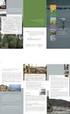 Αναλυτικές λειτουργίες ΣΓΠ Γενικά ερωτήµατα στα οποία απαντά ένα ΣΓΠ Εντοπισµού (locaton) Ιδιότητας (condton) Τάσεων (trend) ιαδροµών (routng) Μορφών ή προτύπων (pattern) Και µοντέλων (modellng) παραδείγµατα
Αναλυτικές λειτουργίες ΣΓΠ Γενικά ερωτήµατα στα οποία απαντά ένα ΣΓΠ Εντοπισµού (locaton) Ιδιότητας (condton) Τάσεων (trend) ιαδροµών (routng) Μορφών ή προτύπων (pattern) Και µοντέλων (modellng) παραδείγµατα
Επίλυση προβλήματος με Access
 Δ.1. Το προς επίλυση πρόβλημα Ζητείται να κατασκευάσετε τα αρχεία και τα προγράμματα μιας εφαρμογής καταχώρησης Δαπανών μελών ΔΕΠ (Διδακτικό και Ερευνητικό Προσωπικό) για την παρακολούθηση του απολογισμού
Δ.1. Το προς επίλυση πρόβλημα Ζητείται να κατασκευάσετε τα αρχεία και τα προγράμματα μιας εφαρμογής καταχώρησης Δαπανών μελών ΔΕΠ (Διδακτικό και Ερευνητικό Προσωπικό) για την παρακολούθηση του απολογισμού
Διαχείριση Βάσης Δεδομένων (dbadmin)
 Published on PRISMA Win Help - Megasoft (http://docs.megasoft.gr) Home > Εμπορική Διαχείριση > Διαχείριση Βάσης Δεδομένων (dbadmin) Διαχείριση Βάσης Δεδομένων (dbadmin) Μέσα από τη διαχείριση βάσης δεδομένων
Published on PRISMA Win Help - Megasoft (http://docs.megasoft.gr) Home > Εμπορική Διαχείριση > Διαχείριση Βάσης Δεδομένων (dbadmin) Διαχείριση Βάσης Δεδομένων (dbadmin) Μέσα από τη διαχείριση βάσης δεδομένων
Εργαστήριο «Τεχνολογία Πολιτισμικού Λογισμικού» Ενότητα. Σχεδίαση Βάσεων Δεδομένων
 Ενότητα 3 Σχεδίαση Βάσεων Δεδομένων 17 18 3.1 Εισαγωγή Μία βάση δεδομένων αποτελείται από δεδομένα για διάφορα θέματα τα οποία όμως σχετίζονται μεταξύ τους και είναι καταχωρημένα με συγκεκριμένο τρόπο.
Ενότητα 3 Σχεδίαση Βάσεων Δεδομένων 17 18 3.1 Εισαγωγή Μία βάση δεδομένων αποτελείται από δεδομένα για διάφορα θέματα τα οποία όμως σχετίζονται μεταξύ τους και είναι καταχωρημένα με συγκεκριμένο τρόπο.
Σχεδιασμός Βάσεων Δεδομένων
 Πανεπιστήμιο Πειραιώς Τμήμα Ψηφιακών Συστημάτων Σχεδιασμός Βάσεων Δεδομένων Εργαστήριο 1 Δρ. Βασιλική Κούφη Περιεχόμενα 1. Εισαγωγή 2. Κύκλος ζωής ανάπτυξης Βάσεως Δεδομένων 3. Oracle SQL Developer Data
Πανεπιστήμιο Πειραιώς Τμήμα Ψηφιακών Συστημάτων Σχεδιασμός Βάσεων Δεδομένων Εργαστήριο 1 Δρ. Βασιλική Κούφη Περιεχόμενα 1. Εισαγωγή 2. Κύκλος ζωής ανάπτυξης Βάσεως Δεδομένων 3. Oracle SQL Developer Data
Access 2. Φτιάχνοντας μια DB, πίνακες και εισαγωγή εξωτερικών δεδομένων
 Access 2 Φτιάχνοντας μια DB, πίνακες και εισαγωγή εξωτερικών δεδομένων Στόχοι Σχεδιασμός βάσεων δεδομένων και τη ρύθμιση ιδιοτήτων πεδίων Προβάλετε και τροποποιήστε τους τύπους δεδομένων πεδίων και τη
Access 2 Φτιάχνοντας μια DB, πίνακες και εισαγωγή εξωτερικών δεδομένων Στόχοι Σχεδιασμός βάσεων δεδομένων και τη ρύθμιση ιδιοτήτων πεδίων Προβάλετε και τροποποιήστε τους τύπους δεδομένων πεδίων και τη
Βάσεις Δεδομένων 3η εργαστηριακή άσκηση
 Βάσεις Δεδομένων 3η εργαστηριακή άσκηση Εισαγωγή στο περιβάλλον της oracle Συσχέτιση πινάκων (εισαγωγή ξένων κλειδιών) Δρ. Μαρία Ευθυμιοπούλου 1. Εμφάνιση πινάκων στο Workspace Στο προηγούμενο εργαστήριο
Βάσεις Δεδομένων 3η εργαστηριακή άσκηση Εισαγωγή στο περιβάλλον της oracle Συσχέτιση πινάκων (εισαγωγή ξένων κλειδιών) Δρ. Μαρία Ευθυμιοπούλου 1. Εμφάνιση πινάκων στο Workspace Στο προηγούμενο εργαστήριο
15/5/2012. Εάν επιλεγεί η έθοδο δηιουργία ια γεωβάση από λευκό χαρτί παίρνουε υπόψιν τα εξή : Τα βήατα για τη δηµιουργία ια γεωβάση
 Τα βήατα για τη δηµιουργία ια γεωβάση Προσθέτουε δεδοένα στου πίνακε και στι feature classes Χτίζουε τα indexes για την βελτιστοποίηση των ερωτήσεων (queries) Χορηγούε δικαιώατα σε πίνακε και στι feature
Τα βήατα για τη δηµιουργία ια γεωβάση Προσθέτουε δεδοένα στου πίνακε και στι feature classes Χτίζουε τα indexes για την βελτιστοποίηση των ερωτήσεων (queries) Χορηγούε δικαιώατα σε πίνακε και στι feature
ΠΡΟΛΟΓΟΣ...xi ΟΙ ΣΥΓΓΡΑΦΕΙΣ ΤΟΥ ΒΙΒΛΙΟΥ...xv ΚΕΦΑΛΑΙΟ 1 ΞΕΚΙΝΩΝΤΑΣ ΜΕ ΤΟ ARCGIS - ΤΟ ARCMAP... 1
 ΠΡΟΛΟΓΟΣ...xi ΟΙ ΣΥΓΓΡΑΦΕΙΣ ΤΟΥ ΒΙΒΛΙΟΥ...xv ΚΕΦΑΛΑΙΟ 1 ΞΕΚΙΝΩΝΤΑΣ ΜΕ ΤΟ ARCGIS - ΤΟ ARCMAP... 1 Εισαγωγή στο ArcGIS και τον ArcMap. Περιγραφή των βοηθητικών λογισμικών που χρησιμοποιεί το ArcGIS. Εισαγωγή
ΠΡΟΛΟΓΟΣ...xi ΟΙ ΣΥΓΓΡΑΦΕΙΣ ΤΟΥ ΒΙΒΛΙΟΥ...xv ΚΕΦΑΛΑΙΟ 1 ΞΕΚΙΝΩΝΤΑΣ ΜΕ ΤΟ ARCGIS - ΤΟ ARCMAP... 1 Εισαγωγή στο ArcGIS και τον ArcMap. Περιγραφή των βοηθητικών λογισμικών που χρησιμοποιεί το ArcGIS. Εισαγωγή
Βάσεις Δεδομένων και Ευφυή Πληροφοριακά Συστήματα Επιχειρηματικότητας. 2 ο Μάθημα: Βασικά Θέματα Βάσεων Δεδομένων. Δρ. Κωνσταντίνος Χ.
 Βάσεις Δεδομένων και Ευφυή Πληροφοριακά Συστήματα Επιχειρηματικότητας 2 ο Μάθημα: Βασικά Θέματα Βάσεων Δεδομένων Δρ. Κωνσταντίνος Χ. Γιωτόπουλος Βασικά θέματα Βάσεων Δεδομένων Ένα Σύστημα Βάσης Δεδομένων
Βάσεις Δεδομένων και Ευφυή Πληροφοριακά Συστήματα Επιχειρηματικότητας 2 ο Μάθημα: Βασικά Θέματα Βάσεων Δεδομένων Δρ. Κωνσταντίνος Χ. Γιωτόπουλος Βασικά θέματα Βάσεων Δεδομένων Ένα Σύστημα Βάσης Δεδομένων
Στην εικόνα, η αριστερή κάτω γωνία του χάρτη έχει συντεταγμένες X=
 Ως Γεωαναφορά (Georeference) ορίζεται η διαδικασία κατά την οποία προσδίδονται πραγματικές γεωγραφικές συντεταγμένες επιθυμητού συστήματος αναφοράς συντεταγμένων σε μία ψηφιακή εικόνα που έχει προέλθει
Ως Γεωαναφορά (Georeference) ορίζεται η διαδικασία κατά την οποία προσδίδονται πραγματικές γεωγραφικές συντεταγμένες επιθυμητού συστήματος αναφοράς συντεταγμένων σε μία ψηφιακή εικόνα που έχει προέλθει
Η λειτουργία της πλατφόρµας οπτικοποίησης πληροφοριών σεισµικής τρωτότητας απαιτεί την χρήση της έκδοσης 9.2 του λογισµικού Arcmap της ESRI.
 Προϋποθέσεις εφαρµογής Η λειτουργία της πλατφόρµας οπτικοποίησης πληροφοριών σεισµικής τρωτότητας απαιτεί την χρήση της έκδοσης 9.2 του λογισµικού Arcmap της ESRI. Προϋποθέσεις Για τη σωστή λειτουργία
Προϋποθέσεις εφαρµογής Η λειτουργία της πλατφόρµας οπτικοποίησης πληροφοριών σεισµικής τρωτότητας απαιτεί την χρήση της έκδοσης 9.2 του λογισµικού Arcmap της ESRI. Προϋποθέσεις Για τη σωστή λειτουργία
Πως θα κατασκευάσω το πρώτο πρόγραμμα;
 Εργαστήριο Δομημένος Προγραμματισμός (C#) Τμήμα Μηχανολογίας Νικόλαος Ζ. Ζάχαρης Καθηγητής Εφαρμογών Σκοπός Να γίνει εξοικείωση το μαθητών με τον ΗΥ και το λειτουργικό σύστημα. - Επίδειξη του My Computer
Εργαστήριο Δομημένος Προγραμματισμός (C#) Τμήμα Μηχανολογίας Νικόλαος Ζ. Ζάχαρης Καθηγητής Εφαρμογών Σκοπός Να γίνει εξοικείωση το μαθητών με τον ΗΥ και το λειτουργικό σύστημα. - Επίδειξη του My Computer
ΓΕΩΑΠΕΙΚΟΝΙΣΗ Α.Ε.Μ.ΓΕ.
 ΓΕΩΑΠΕΙΚΟΝΙΣΗ Α.Ε.Γ.ΜΕ. ΜΕΛΕΤΩΝ ΚΑΙ ΓΕΩΠΛΗΡΟΦΟΡΙΚΗΣ ΔΙΑΧΕΙΡΙΣΗ ΧΩΡΙΚΩΝ ΔΕΔΟΜΕΝΩΝ ΜΕΛΕΤΩΝ ΚΤΗΜΑΤΟΓΡΑΦΗΣΗΣ Νέστωρ Ζύγρας Τριαντάφυλλος Πρασσάς Χρήστος Χαρματζής Αθήνα, 23 & 24 Μαΐου 2013 ΓΕΩΑΠΕΙΚΟΝΙΣΗ Α.Ε.Μ.ΓΕ.
ΓΕΩΑΠΕΙΚΟΝΙΣΗ Α.Ε.Γ.ΜΕ. ΜΕΛΕΤΩΝ ΚΑΙ ΓΕΩΠΛΗΡΟΦΟΡΙΚΗΣ ΔΙΑΧΕΙΡΙΣΗ ΧΩΡΙΚΩΝ ΔΕΔΟΜΕΝΩΝ ΜΕΛΕΤΩΝ ΚΤΗΜΑΤΟΓΡΑΦΗΣΗΣ Νέστωρ Ζύγρας Τριαντάφυλλος Πρασσάς Χρήστος Χαρματζής Αθήνα, 23 & 24 Μαΐου 2013 ΓΕΩΑΠΕΙΚΟΝΙΣΗ Α.Ε.Μ.ΓΕ.
Περιεχόμενα ΓΕΩΠΥΛΗ ΟΔΗΓΙΕΣ ΧΡΗΣΗΣ ΚΕΝΤΡΙΚΟ SITE. ΧΑΡΤΗΣ... 2 Είσοδος στην εφαρμογή «Χάρτης»... 2 Λειτουργίες εφαρμογής «Χάρτης»...
 Περιεχόμενα ΧΑΡΤΗΣ... 2 Είσοδος στην εφαρμογή «Χάρτης»... 2 Λειτουργίες εφαρμογής «Χάρτης»....2 Πλοήγηση στο χάρτη... 3 Σχεδίαση στο χάρτη... 4 Εκτύπωση του χάρτη... 6 Μετρήσεις επάνω στο χάρτη... 9 Εμφάνιση
Περιεχόμενα ΧΑΡΤΗΣ... 2 Είσοδος στην εφαρμογή «Χάρτης»... 2 Λειτουργίες εφαρμογής «Χάρτης»....2 Πλοήγηση στο χάρτη... 3 Σχεδίαση στο χάρτη... 4 Εκτύπωση του χάρτη... 6 Μετρήσεις επάνω στο χάρτη... 9 Εμφάνιση
ΠΤΥΧΙΑΚΗ ΕΡΓΑΣΙΑ. Δημιουργία Ψηφιακού Μοντέλου Βυθού για τον κόλπο του Σαρωνικού, με τη χρήση Συστημάτων Γεωγραφικών Πληροφοριών
 ΤΕΧΝΟΛΟΓΙΚΟ ΕΚΠΑΙΔΕΥΤΙΚΟ ΙΔΡΥΜΑ ΑΘΗΝΑΣ ΣΧΟΛΗ ΤΕΧΝΟΛΟΓΙΚΩΝ ΕΦΑΡΜΟΓΩΝ ΤΜΗΜΑ ΠΟΛΙΤΙΚΩΝ ΜΗΧΑΝΙΚΩΝ ΤΕ ΚΑΙ ΜΗΧΑΝΙΚΩΝ ΤΟΠΟΓΡΑΦΙΑΣ & ΓΕΩΠΛΗΡΟΦΟΡΙΚΗΣ ΤΕ Κατεύθυνση Μηχανικών Τοπογραφίας και Γεωπληροφορικής ΤΕ ΠΤΥΧΙΑΚΗ
ΤΕΧΝΟΛΟΓΙΚΟ ΕΚΠΑΙΔΕΥΤΙΚΟ ΙΔΡΥΜΑ ΑΘΗΝΑΣ ΣΧΟΛΗ ΤΕΧΝΟΛΟΓΙΚΩΝ ΕΦΑΡΜΟΓΩΝ ΤΜΗΜΑ ΠΟΛΙΤΙΚΩΝ ΜΗΧΑΝΙΚΩΝ ΤΕ ΚΑΙ ΜΗΧΑΝΙΚΩΝ ΤΟΠΟΓΡΑΦΙΑΣ & ΓΕΩΠΛΗΡΟΦΟΡΙΚΗΣ ΤΕ Κατεύθυνση Μηχανικών Τοπογραφίας και Γεωπληροφορικής ΤΕ ΠΤΥΧΙΑΚΗ
Περιεχόμενα. Κεφάλαιο 1 Εισαγωγή στην Access...9. Κεφάλαιο 2 Χειρισμός πινάκων... 25
 Περιεχόμενα Κεφάλαιο 1 Εισαγωγή στην Access...9 Γνωριμία με την Access... 12 Δημιουργία βάσης δεδομένων... 18 Άνοιγμα και κλείσιμο βάσης δεδομένων... 21 Ερωτήσεις ανακεφαλαίωσης... 22 Πρακτική εξάσκηση...
Περιεχόμενα Κεφάλαιο 1 Εισαγωγή στην Access...9 Γνωριμία με την Access... 12 Δημιουργία βάσης δεδομένων... 18 Άνοιγμα και κλείσιμο βάσης δεδομένων... 21 Ερωτήσεις ανακεφαλαίωσης... 22 Πρακτική εξάσκηση...
Ηλεκτρονικοί Υπολογιστές ΙI. Βάσεις Δεδομένων. Ακαδημαϊκό Έτος Εργαστήριο 2. Διαφάνεια 1. Κάπαρης Αναστάσιος
 Βάσεις Δεδομένων Εργαστήριο 2 Διαφάνεια 1 Πώς να δημιουργήσω μια συσχέτιση ένα προς πολλά στην ACCESS; Η απάντηση στο παραπάνω θέμα, θα δοθεί μέσα από ένα παράδειγμα μιας μικρής βάσης δεδομένων. Το μοντέλο
Βάσεις Δεδομένων Εργαστήριο 2 Διαφάνεια 1 Πώς να δημιουργήσω μια συσχέτιση ένα προς πολλά στην ACCESS; Η απάντηση στο παραπάνω θέμα, θα δοθεί μέσα από ένα παράδειγμα μιας μικρής βάσης δεδομένων. Το μοντέλο
Λίγα λόγια από το συγγραφέα Κεφάλαιο 1: Βάσεις δεδομένων και Microsoft Access Κεφάλαιο 2: Microsoft Access
 Περιεχόμενα Λίγα λόγια από το συγγραφέα... 7 Κεφάλαιο 1: Βάσεις δεδομένων και Microsoft Access... 9 Κεφάλαιο 2: Microsoft Access 2002... 20 Κεφάλαιο 3: Το σύστημα Βοήθειας του Microsoft Office ΧΡ... 36
Περιεχόμενα Λίγα λόγια από το συγγραφέα... 7 Κεφάλαιο 1: Βάσεις δεδομένων και Microsoft Access... 9 Κεφάλαιο 2: Microsoft Access 2002... 20 Κεφάλαιο 3: Το σύστημα Βοήθειας του Microsoft Office ΧΡ... 36
Ενότητα. Σχεδίαση Βάσεων Δεδομένων
 Ενότητα 3 Σχεδίαση Βάσεων Δεδομένων 2 3 3.1 Εισαγωγή Μία βάση δεδομένων αποτελείται από δεδομένα για διάφορα θέματα τα οποία όμως σχετίζονται μεταξύ τους και είναι καταχωρημένα με συγκεκριμένο τρόπο. Όλα
Ενότητα 3 Σχεδίαση Βάσεων Δεδομένων 2 3 3.1 Εισαγωγή Μία βάση δεδομένων αποτελείται από δεδομένα για διάφορα θέματα τα οποία όμως σχετίζονται μεταξύ τους και είναι καταχωρημένα με συγκεκριμένο τρόπο. Όλα
ΟΔΗΓΙΕΣ ΧΡΗΣΗΣ ΠΡΟΓΡΑΜΜΑΤΟΣ Dcad 1.0
 ΟΔΗΓΙΕΣ ΧΡΗΣΗΣ ΠΡΟΓΡΑΜΜΑΤΟΣ Dcad 1.0 20130510 ΠΕΡΙΕΧΟΜΕΝΑ 1. Εγκατάσταση προγράμματος DCAD 2 2. Ενεργοποίηση Registration 2 3. DCAD 3 3.1 Εισαγωγή σημείων 3 3.2 Εξαγωγή σημείων 5 3.3 Στοιχεία ιδιοκτησίας
ΟΔΗΓΙΕΣ ΧΡΗΣΗΣ ΠΡΟΓΡΑΜΜΑΤΟΣ Dcad 1.0 20130510 ΠΕΡΙΕΧΟΜΕΝΑ 1. Εγκατάσταση προγράμματος DCAD 2 2. Ενεργοποίηση Registration 2 3. DCAD 3 3.1 Εισαγωγή σημείων 3 3.2 Εξαγωγή σημείων 5 3.3 Στοιχεία ιδιοκτησίας
ΕΓΧΕΙΡΙΔΙΟ ΧΡΗΣΗΣ GRS-1
 ΕΓΧΕΙΡΙΔΙΟ ΧΡΗΣΗΣ GRS-1 Σελίδα 1 ΓΕΝΙΚΑ - ΕΙΣΑΓΩΓΗ Το GRS-1 της TOPCON διαθέτει λειτουργικό σύστημα Windows CE NET 6.1 παρέχοντας την δυνατότητα εγκατάστασης οποιασδήποτε εφαρμογής και λογισμικού έκδοσης
ΕΓΧΕΙΡΙΔΙΟ ΧΡΗΣΗΣ GRS-1 Σελίδα 1 ΓΕΝΙΚΑ - ΕΙΣΑΓΩΓΗ Το GRS-1 της TOPCON διαθέτει λειτουργικό σύστημα Windows CE NET 6.1 παρέχοντας την δυνατότητα εγκατάστασης οποιασδήποτε εφαρμογής και λογισμικού έκδοσης
6. ΕΠΙΣΚΟΠΗΣΗ ΤΟΥ ΧΑΡΤΗ
 6. ΕΠΙΣΚΟΠΗΣΗ ΤΟΥ ΧΑΡΤΗ Θα προχωρήσουμε στη δημιουργία ενός χάρτη με τίτλο, υπόμνημα, κλίμακα και βορρά προσανατολισμού, τον οποίο και θα εκτυπώσουμε. Αρχικά ενεργοποιούμε την επιλογή Layout View. Από
6. ΕΠΙΣΚΟΠΗΣΗ ΤΟΥ ΧΑΡΤΗ Θα προχωρήσουμε στη δημιουργία ενός χάρτη με τίτλο, υπόμνημα, κλίμακα και βορρά προσανατολισμού, τον οποίο και θα εκτυπώσουμε. Αρχικά ενεργοποιούμε την επιλογή Layout View. Από
Εργαστήριο 6 ο 7 ο / Ερωτήματα Ι
 Εργαστήριο 6 ο 7 ο / Ερωτήματα Ι Απλά ερωτήματα Επιλογής Ερωτήματα με Ενώσεις πινάκων Ερωτήματα με Παραμετρικά Κριτήρια Ερωτήματα με Υπολογιζόμενα πεδία Απλά ερωτήματα Επιλογής Τα Ερωτήματα μας επιτρέπουν
Εργαστήριο 6 ο 7 ο / Ερωτήματα Ι Απλά ερωτήματα Επιλογής Ερωτήματα με Ενώσεις πινάκων Ερωτήματα με Παραμετρικά Κριτήρια Ερωτήματα με Υπολογιζόμενα πεδία Απλά ερωτήματα Επιλογής Τα Ερωτήματα μας επιτρέπουν
Περιεχόμενα. Κεφάλαιο 1 Εισαγωγή στην Access Κεφάλαιο 2 Χειρισμός πινάκων... 27
 Περιεχόμενα Κεφάλαιο 1 Εισαγωγή στην Access... 9 Γνωριμία με την Access... 12 Δημιουργία βάσης δεδομένων... 22 Άνοιγμα και κλείσιμο βάσης δεδομένων... 24 Ερωτήσεις ανακεφαλαίωσης... 25 Πρακτική εξάσκηση...
Περιεχόμενα Κεφάλαιο 1 Εισαγωγή στην Access... 9 Γνωριμία με την Access... 12 Δημιουργία βάσης δεδομένων... 22 Άνοιγμα και κλείσιμο βάσης δεδομένων... 24 Ερωτήσεις ανακεφαλαίωσης... 25 Πρακτική εξάσκηση...
Field Service Management ΕΓΧΕΙΡΙΔΙΟ ΧΡΗΣΗΣ
 Field Service Management ΕΓΧΕΙΡΙΔΙΟ ΧΡΗΣΗΣ 1 ΠΕΡΙΕΧΟΜΕΝΑ 1. ΑΝΑΛΥΣΗ ΜΕΝΟΥ ΕΦΑΡΜΟΓΗΣ... 4 2. ΕΠΕΞΗΓΗΣΗ ΚΕΝΤΡΙΚΟΥ ΜΕΝΟΥ ΚΑΡΤΕΛΑΣ... 5 3. ΔΗΜΙΟΥΡΓΙΑ ΠΕΛΑΤΗ... 6 4. ΑΝΑΖΗΤΗΣΗ ΠΕΛΑΤΗ... 6 5. ΕΠΕΞΕΡΓΑΣΙΑ/ΔΙΑΓΡΑΦΗ
Field Service Management ΕΓΧΕΙΡΙΔΙΟ ΧΡΗΣΗΣ 1 ΠΕΡΙΕΧΟΜΕΝΑ 1. ΑΝΑΛΥΣΗ ΜΕΝΟΥ ΕΦΑΡΜΟΓΗΣ... 4 2. ΕΠΕΞΗΓΗΣΗ ΚΕΝΤΡΙΚΟΥ ΜΕΝΟΥ ΚΑΡΤΕΛΑΣ... 5 3. ΔΗΜΙΟΥΡΓΙΑ ΠΕΛΑΤΗ... 6 4. ΑΝΑΖΗΤΗΣΗ ΠΕΛΑΤΗ... 6 5. ΕΠΕΞΕΡΓΑΣΙΑ/ΔΙΑΓΡΑΦΗ
Οδηγίες Χρήσης της MySQL
 ΠΑΝΕΠΙΣΤΗΜΙΟ ΠΕΙΡΑΙΩΣ ΤΜΗΜΑ ΠΛΗΡΟΦΟΡΙΚΗΣ ΣΗΜΕΙΩΣΕΙΣ ΣΕ ΒΑΣΕΙΣ ΔΕΔΟΜΕΝΩΝ Οδηγίες Χρήσης της MySQL Διδάσκων: Γιάννης Θεοδωρίδης Συντάκτης Κειμένου: Βαγγέλης Κατσικάρος Απρίλιος 2007 1 Περιεχόμενα Εισαγωγή...2
ΠΑΝΕΠΙΣΤΗΜΙΟ ΠΕΙΡΑΙΩΣ ΤΜΗΜΑ ΠΛΗΡΟΦΟΡΙΚΗΣ ΣΗΜΕΙΩΣΕΙΣ ΣΕ ΒΑΣΕΙΣ ΔΕΔΟΜΕΝΩΝ Οδηγίες Χρήσης της MySQL Διδάσκων: Γιάννης Θεοδωρίδης Συντάκτης Κειμένου: Βαγγέλης Κατσικάρος Απρίλιος 2007 1 Περιεχόμενα Εισαγωγή...2
Εργαστήριο Βάσεων Δεδομένων. Εισαγωγικό Φροντιστήριο Βασικές Έννοιες - Ανάλυση Απαιτήσεων
 Εργαστήριο Βάσεων Δεδομένων Εισαγωγικό Φροντιστήριο Βασικές Έννοιες - Ανάλυση Απαιτήσεων Τρόπος Διεξαγωγής #1 Ύλη (4 Ενότητες) 1. Ανάλυση Απαιτήσεων - Σχεδιασμός Βάσης Δεδομένων 2. Δημιουργία βάσης a)
Εργαστήριο Βάσεων Δεδομένων Εισαγωγικό Φροντιστήριο Βασικές Έννοιες - Ανάλυση Απαιτήσεων Τρόπος Διεξαγωγής #1 Ύλη (4 Ενότητες) 1. Ανάλυση Απαιτήσεων - Σχεδιασμός Βάσης Δεδομένων 2. Δημιουργία βάσης a)
Οδηγίες Χρήσης της MySQL
 ΠΑΝΕΠΙΣΤΗΜΙΟ ΠΕΙΡΑΙΩΣ ΤΜΗΜΑ ΠΛΗΡΟΦΟΡΙΚΗΣ ΣΗΜΕΙΩΣΕΙΣ ΣΕ ΒΑΣΕΙΣ ΔΕΔΟΜΕΝΩΝ Οδηγίες Χρήσης της MySQL Διδάσκων: Γιάννης Θεοδωρίδης Συντάκτης Κειμένου: Βαγγέλης Κατσικάρος Νοέμβριος 2007 1 Περιεχόμενα Εισαγωγή...2
ΠΑΝΕΠΙΣΤΗΜΙΟ ΠΕΙΡΑΙΩΣ ΤΜΗΜΑ ΠΛΗΡΟΦΟΡΙΚΗΣ ΣΗΜΕΙΩΣΕΙΣ ΣΕ ΒΑΣΕΙΣ ΔΕΔΟΜΕΝΩΝ Οδηγίες Χρήσης της MySQL Διδάσκων: Γιάννης Θεοδωρίδης Συντάκτης Κειμένου: Βαγγέλης Κατσικάρος Νοέμβριος 2007 1 Περιεχόμενα Εισαγωγή...2
Εργαστήριο 8o. Ερωτήματα επιλογής Παραμετρικά ερωτήματα Ερωτήματα δημιουργίας πεδίων. Ευάγγελος Γ. Καραπιδάκης
 Εργαστήριο 8o Ερωτήματα επιλογής Παραμετρικά ερωτήματα Ερωτήματα δημιουργίας πεδίων Ερωτήματα Τα Ερωτήματα μας επιτρέπουν να βλέπουμε τα δεδομένα που επιθυμούμε, με τη σειρά που επιθυμούμε. Μας δίνουν
Εργαστήριο 8o Ερωτήματα επιλογής Παραμετρικά ερωτήματα Ερωτήματα δημιουργίας πεδίων Ερωτήματα Τα Ερωτήματα μας επιτρέπουν να βλέπουμε τα δεδομένα που επιθυμούμε, με τη σειρά που επιθυμούμε. Μας δίνουν
ΣΥΝΟΠΤΙΚΕΣ Ο ΗΓΙΕΣ ΚΑΤΑΓΡΑΦΗΣ ΙΑΝΥΣΜΑΤΙΚΩΝ Ε ΟΜΕΝΩΝ ΣΤΟ ARCPAD. Ρύθµιση ενσωµατωµένου GPS του MobileMapper CE για λειτουργία µε το ArcPAD.
 ΣΥΝΟΠΤΙΚΕΣ Ο ΗΓΙΕΣ ΚΑΤΑΓΡΑΦΗΣ ΙΑΝΥΣΜΑΤΙΚΩΝ Ε ΟΜΕΝΩΝ ΣΤΟ ARCPAD. Ευχαριστούµε θερµά για την επιλογή του MobileMapper CE και του ArcPAD για την καταγραφή των διανυσµατικών σας δεδοµένων. Ο σύντοµος αυτός
ΣΥΝΟΠΤΙΚΕΣ Ο ΗΓΙΕΣ ΚΑΤΑΓΡΑΦΗΣ ΙΑΝΥΣΜΑΤΙΚΩΝ Ε ΟΜΕΝΩΝ ΣΤΟ ARCPAD. Ευχαριστούµε θερµά για την επιλογή του MobileMapper CE και του ArcPAD για την καταγραφή των διανυσµατικών σας δεδοµένων. Ο σύντοµος αυτός
Αικατερίνη Καμπάση, PhD. Τμήμα Προστασίας και Συντήρησης Πολιτισμικής Κληρονομιάς Α.Τ.Ε.Ι. Ιονίων Νήσων
 Αικατερίνη Καμπάση, PhD Τμήμα Προστασίας και Συντήρησης Πολιτισμικής Κληρονομιάς Α.Τ.Ε.Ι. Ιονίων Νήσων Ζάκυνθος 2011 2 ΠΕΡΙΕΧΟΜΕΝΑ ΕΝΟΤΗΤΑ 1: ΕΙΣΑΓΩΓΗ ΣΤΙΣ ΒΑΣΕΙΣ ΔΕΔΟΜΕΝΩΝ 5 1.1 Βάσεις Δεδομένων 7 1.2
Αικατερίνη Καμπάση, PhD Τμήμα Προστασίας και Συντήρησης Πολιτισμικής Κληρονομιάς Α.Τ.Ε.Ι. Ιονίων Νήσων Ζάκυνθος 2011 2 ΠΕΡΙΕΧΟΜΕΝΑ ΕΝΟΤΗΤΑ 1: ΕΙΣΑΓΩΓΗ ΣΤΙΣ ΒΑΣΕΙΣ ΔΕΔΟΜΕΝΩΝ 5 1.1 Βάσεις Δεδομένων 7 1.2
ΕΓΧΕΙΡΙΔΙΟ ΧΡΗΣΗΣ ΚΑΙ ΔΙΑΧΕΙΡΙΣΗΣ ΨΗΦΙΑΚΩΝ ΠΙΣΤΟΠΟΙΗΤΙΚΩΝ
 ΕΓΧΕΙΡΙΔΙΟ ΧΡΗΣΗΣ ΚΑΙ ΔΙΑΧΕΙΡΙΣΗΣ ΨΗΦΙΑΚΩΝ ΠΙΣΤΟΠΟΙΗΤΙΚΩΝ 1 Α. ΛΗΨΗ ΑΝΤΙΓΡΑΦΟΥ ΑΣΦΑΛΕΙΑΣ (EXPORT) ΨΗΦΙΑΚΩΝ ΠΙΣΤΟΠΟΙΗΤΙΚΩΝ 3 1. ΜΕ ΧΡΗΣΗ INTERNET EXPLORER 3 2. ΜΕ ΧΡΗΣΗ MOZILLA FIREFOX 10 Β. ΜΕΤΑΦΟΡΑ ΨΗΦΙΑΚΩΝ
ΕΓΧΕΙΡΙΔΙΟ ΧΡΗΣΗΣ ΚΑΙ ΔΙΑΧΕΙΡΙΣΗΣ ΨΗΦΙΑΚΩΝ ΠΙΣΤΟΠΟΙΗΤΙΚΩΝ 1 Α. ΛΗΨΗ ΑΝΤΙΓΡΑΦΟΥ ΑΣΦΑΛΕΙΑΣ (EXPORT) ΨΗΦΙΑΚΩΝ ΠΙΣΤΟΠΟΙΗΤΙΚΩΝ 3 1. ΜΕ ΧΡΗΣΗ INTERNET EXPLORER 3 2. ΜΕ ΧΡΗΣΗ MOZILLA FIREFOX 10 Β. ΜΕΤΑΦΟΡΑ ΨΗΦΙΑΚΩΝ
Λίγα λόγια από το συγγραφέα Κεφάλαιο 1: Microsoft Excel Κεφάλαιο 2: Η δομή ενός φύλλου εργασίας... 26
 Περιεχόμενα Λίγα λόγια από το συγγραφέα... 7 Κεφάλαιο 1: Microsoft Excel 2002... 9 Κεφάλαιο 2: Η δομή ενός φύλλου εργασίας... 26 Κεφάλαιο 3: Δημιουργία νέου βιβλίου εργασίας και καταχώριση δεδομένων...
Περιεχόμενα Λίγα λόγια από το συγγραφέα... 7 Κεφάλαιο 1: Microsoft Excel 2002... 9 Κεφάλαιο 2: Η δομή ενός φύλλου εργασίας... 26 Κεφάλαιο 3: Δημιουργία νέου βιβλίου εργασίας και καταχώριση δεδομένων...
ΒΑΣΕΙΣ ΔΕΔΟΜΕΝΩΝ. Πεδί α
 ΒΑΣΕΙΣ ΔΕΔΟΜΕΝΩΝ Βάση δεδομένων είναι συσχετισμένα μεταξύ τους δεδομένα, οργανωμένα σε μορφή πίνακα. Οι γραμμές του πίνακα αποτελούν τις εγγραφές και περιλαμβάνουν τις πληροφορίες για μια οντότητα. Οι
ΒΑΣΕΙΣ ΔΕΔΟΜΕΝΩΝ Βάση δεδομένων είναι συσχετισμένα μεταξύ τους δεδομένα, οργανωμένα σε μορφή πίνακα. Οι γραμμές του πίνακα αποτελούν τις εγγραφές και περιλαμβάνουν τις πληροφορίες για μια οντότητα. Οι
ÈÛ ÁˆÁ ÛÙÈ μ ÛÂÈ Â ÔÌ ÓˆÓ
 ΕΝΟΤΗΤΑ 1.1 ÈÛ ÁˆÁ ÛÙÈ μ ÛÂÈ Â ÔÌ ÓˆÓ ΔΙΔΑΚΤΙΚΟI ΣΤOΧΟΙ Στο τέλος της ενότητας αυτής πρέπει να μπορείτε: να επεξηγείτε τις έννοιες «βάση δεδομένων» και «σύστημα διαχείρισης βάσεων δεδομένων» να αναλύετε
ΕΝΟΤΗΤΑ 1.1 ÈÛ ÁˆÁ ÛÙÈ μ ÛÂÈ Â ÔÌ ÓˆÓ ΔΙΔΑΚΤΙΚΟI ΣΤOΧΟΙ Στο τέλος της ενότητας αυτής πρέπει να μπορείτε: να επεξηγείτε τις έννοιες «βάση δεδομένων» και «σύστημα διαχείρισης βάσεων δεδομένων» να αναλύετε
Συνοπτικό εγχειρίδιο χρήσης του Microsoft Visual Studio 2010
 Τμήμα Πληροφορικής & Επικοινωνιών Τομέας Υπολογιστικών Τεχνικών & Συστημάτων Συνοπτικό εγχειρίδιο χρήσης του Microsoft Visual Studio 2010 Ιωάννης Γεωργουδάκης - Πάρις Μαστοροκώστας Σεπτέμβριος 2011 ΠΕΡΙΕΧΟΜΕΝΑ
Τμήμα Πληροφορικής & Επικοινωνιών Τομέας Υπολογιστικών Τεχνικών & Συστημάτων Συνοπτικό εγχειρίδιο χρήσης του Microsoft Visual Studio 2010 Ιωάννης Γεωργουδάκης - Πάρις Μαστοροκώστας Σεπτέμβριος 2011 ΠΕΡΙΕΧΟΜΕΝΑ
Εργαστήριο Βάσεων Δεδομένων. Εισαγωγικό Φροντιστήριο Βασικές Έννοιες - Ανάλυση Απαιτήσεων
 Εργαστήριο Βάσεων Δεδομένων Εισαγωγικό Φροντιστήριο Βασικές Έννοιες - Ανάλυση Απαιτήσεων Βάσεις Δεδομένων - Γενικά Ορισμός: Βάση Δεδομένων (ΒΔ) είναι μια συλλογή από σχετιζόμενα αντικείμενα. Τα περιεχόμενα
Εργαστήριο Βάσεων Δεδομένων Εισαγωγικό Φροντιστήριο Βασικές Έννοιες - Ανάλυση Απαιτήσεων Βάσεις Δεδομένων - Γενικά Ορισμός: Βάση Δεδομένων (ΒΔ) είναι μια συλλογή από σχετιζόμενα αντικείμενα. Τα περιεχόμενα
Εισαγωγή στις βάσεις δεδομένων - Η ανατομία μιας βάσης δεδομένων
 ΕΣΔ516 Τεχνολογίες Διαδικτύου Εισαγωγή στις βάσεις δεδομένων - Η ανατομία μιας βάσης δεδομένων Περιεχόμενα - Βιβλιογραφία Ενότητας Περιεχόμενα Ορισμοί Συστατικά στοιχεία εννοιολογικής σχεδίασης Συστατικά
ΕΣΔ516 Τεχνολογίες Διαδικτύου Εισαγωγή στις βάσεις δεδομένων - Η ανατομία μιας βάσης δεδομένων Περιεχόμενα - Βιβλιογραφία Ενότητας Περιεχόμενα Ορισμοί Συστατικά στοιχεία εννοιολογικής σχεδίασης Συστατικά
8. ΜΕΤΑΣΧΗΜΑΤΙΣΜΟΣ ΔΕΔΟΜΕΝΩΝ
 8. ΜΕΤΑΣΧΗΜΑΤΙΣΜΟΣ ΔΕΔΟΜΕΝΩΝ Στόχος του εργαστηρίου αυτού είναι να δείξει πώς τα εργαστήρια με τα δεδομένα της ICAP μπορούν να υλοποιηθούν χωρίς τη χρήση SQL Server, χρησιμοποιώντας μόνον Excel και Rapid
8. ΜΕΤΑΣΧΗΜΑΤΙΣΜΟΣ ΔΕΔΟΜΕΝΩΝ Στόχος του εργαστηρίου αυτού είναι να δείξει πώς τα εργαστήρια με τα δεδομένα της ICAP μπορούν να υλοποιηθούν χωρίς τη χρήση SQL Server, χρησιμοποιώντας μόνον Excel και Rapid
Δομές δεδομένων και ψηφιακή αναπαράσταση χωρικών φαινομένων
 Ενότητα 4 η Δομές δεδομένων και ψηφιακή αναπαράσταση χωρικών φαινομένων Βύρωνας Νάκος Καθηγητής Ε.Μ.Π. - bnakos@central.ntua.gr Bασίλης Κρασανάκης Υποψήφιος διδάκτορας Ε.Μ.Π. - krasvas@mail.ntua.gr Β.
Ενότητα 4 η Δομές δεδομένων και ψηφιακή αναπαράσταση χωρικών φαινομένων Βύρωνας Νάκος Καθηγητής Ε.Μ.Π. - bnakos@central.ntua.gr Bασίλης Κρασανάκης Υποψήφιος διδάκτορας Ε.Μ.Π. - krasvas@mail.ntua.gr Β.
ΧΑΡΟΚΟΠΕΙΟ ΠΑΝΕΠΙΣΤΗΜΙΟ ΤΜΗΜΑ ΓΕΩΓΡΑΦΙΑΣ ΜΑΘΗΜΑ: ΣΥΣΤΗΜΑΤΑ ΓΕΩΓΡΑΦΙΚΩΝ ΠΛΗΡΟΦΟΡΙΩΝ Ι
 ΧΑΡΟΚΟΠΕΙΟ ΠΑΝΕΠΙΣΤΗΜΙΟ ΤΜΗΜΑ ΓΕΩΓΡΑΦΙΑΣ ΜΑΘΗΜΑ: ΣΥΣΤΗΜΑΤΑ ΓΕΩΓΡΑΦΙΚΩΝ ΠΛΗΡΟΦΟΡΙΩΝ Ι ΔΗΜΙΟΥΡΓΙΑ ΔΙΑΜΟΡΦΩΣΗ ΠΕΡΙΓΡΑΦΙΚΩΝ ΔΕΔΟΜΕΝΩΝ (ATTRIBUTES) ΜΕ ΤΟ ΑΝΟΙΧΤΟΥ ΚΩΔΙΚΑ ΛΟΓΙΣΜΙΚΟ GIS QGIS Επιστημονικός υπεύθυνος:
ΧΑΡΟΚΟΠΕΙΟ ΠΑΝΕΠΙΣΤΗΜΙΟ ΤΜΗΜΑ ΓΕΩΓΡΑΦΙΑΣ ΜΑΘΗΜΑ: ΣΥΣΤΗΜΑΤΑ ΓΕΩΓΡΑΦΙΚΩΝ ΠΛΗΡΟΦΟΡΙΩΝ Ι ΔΗΜΙΟΥΡΓΙΑ ΔΙΑΜΟΡΦΩΣΗ ΠΕΡΙΓΡΑΦΙΚΩΝ ΔΕΔΟΜΕΝΩΝ (ATTRIBUTES) ΜΕ ΤΟ ΑΝΟΙΧΤΟΥ ΚΩΔΙΚΑ ΛΟΓΙΣΜΙΚΟ GIS QGIS Επιστημονικός υπεύθυνος:
Εγχειρίδιο διαχείρισης χρηστών και λιστών διανομής για τον Υπεύθυνο Φορέα του Δικτύου "Σύζευξις" -1-
 -1- 1 Διαχείριση Χρηστών...3 1.1 Υπηρεσίες...5 1.1.1 Δημιουργία νέου χρήστη...6 1.1.2 Αναζήτηση χρήστη...7 1.1.2 Επεξεργασία στοιχείων χρήστη...8 1.1.3 Δημιουργία /Επεξεργασία mailbox plan...10 1.1.4 Ενεργοποίηση
-1- 1 Διαχείριση Χρηστών...3 1.1 Υπηρεσίες...5 1.1.1 Δημιουργία νέου χρήστη...6 1.1.2 Αναζήτηση χρήστη...7 1.1.2 Επεξεργασία στοιχείων χρήστη...8 1.1.3 Δημιουργία /Επεξεργασία mailbox plan...10 1.1.4 Ενεργοποίηση
Σύμβαση 457 ΟΠΣ Πολιτικής Προστασίας. Εγχειρίδιο Χρήσης Εφαρμογής Γεωγραφικής Απεικόνισης (Version: 1.0)
 Σύμβαση 457 ΟΠΣ Πολιτικής Προστασίας Εγχειρίδιο Χρήσης Εφαρμογής Γεωγραφικής Απεικόνισης (Version: 1.0) ΑΝΑΔΟΧΟΣ : SPACE COM A.E. INTRACOM IT SERVICES - QUALITY & RELIABILITY A.E. ΑΘΗΝΑ Ιούνιος 2008 Σελίδα
Σύμβαση 457 ΟΠΣ Πολιτικής Προστασίας Εγχειρίδιο Χρήσης Εφαρμογής Γεωγραφικής Απεικόνισης (Version: 1.0) ΑΝΑΔΟΧΟΣ : SPACE COM A.E. INTRACOM IT SERVICES - QUALITY & RELIABILITY A.E. ΑΘΗΝΑ Ιούνιος 2008 Σελίδα
6. ΓΕΩΓΡΑΦΙΚΑ ΠΛΗΡΟΦΟΡΙΑΚΑ ΣΥΣΤΗΜΑΤΑ
 6. ΓΕΩΓΡΑΦΙΚΑ ΠΛΗΡΟΦΟΡΙΑΚΑ ΣΥΣΤΗΜΑΤΑ Στη διάρκεια αυτού του εργαστηρίου θα δούμε τα δεδομένα της ICAP από μια διαφορετική οπτική γωνία, με τη χρήση συστημάτων GIS, κατά γεωγραφική περιοχή και ειδικά κατά
6. ΓΕΩΓΡΑΦΙΚΑ ΠΛΗΡΟΦΟΡΙΑΚΑ ΣΥΣΤΗΜΑΤΑ Στη διάρκεια αυτού του εργαστηρίου θα δούμε τα δεδομένα της ICAP από μια διαφορετική οπτική γωνία, με τη χρήση συστημάτων GIS, κατά γεωγραφική περιοχή και ειδικά κατά
6. ΓΕΩΓΡΑΦΙΚΑ ΠΛΗΡΟΦΟΡΙΑΚΑ ΣΥΣΤΗΜΑΤΑ
 6. ΓΕΩΓΡΑΦΙΚΑ ΠΛΗΡΟΦΟΡΙΑΚΑ ΣΥΣΤΗΜΑΤΑ Στη διάρκεια αυτού του εργαστηρίου θα δούμε τα δεδομένα της ICAP από μια διαφορετική οπτική γωνία, με τη χρήση συστημάτων GIS, κατά γεωγραφική περιοχή και ειδικά κατά
6. ΓΕΩΓΡΑΦΙΚΑ ΠΛΗΡΟΦΟΡΙΑΚΑ ΣΥΣΤΗΜΑΤΑ Στη διάρκεια αυτού του εργαστηρίου θα δούμε τα δεδομένα της ICAP από μια διαφορετική οπτική γωνία, με τη χρήση συστημάτων GIS, κατά γεωγραφική περιοχή και ειδικά κατά
Βάσεις Δεδομένων. Εργαστήριο 1. Ηλεκτρονικοί Υπολογιστές ΙI. Ακαδημαϊκό Έτος Διαφάνεια 1. Κάπαρης Αναστάσιος
 Βάσεις Δεδομένων Εργαστήριο 1 Διαφάνεια 1 Πώς να δημιουργήσω ένα νέο πίνακα στην ACCESS, όταν έχω την αντίστοιχη οντότητα; Ας υποθέσουμε ότι έχουμε την οντότητα φοιτητής, με ιδιότητες (γνωρίσματα), όπως
Βάσεις Δεδομένων Εργαστήριο 1 Διαφάνεια 1 Πώς να δημιουργήσω ένα νέο πίνακα στην ACCESS, όταν έχω την αντίστοιχη οντότητα; Ας υποθέσουμε ότι έχουμε την οντότητα φοιτητής, με ιδιότητες (γνωρίσματα), όπως
Εισαγωγή στο Πρόγραμμα Spatial Analyst
 Εισαγωγή στο Πρόγραμμα Spatial Analyst Γενικά Το πρόγραμμα Spatial Analyst είναι μια επέκταση του ArcMap με πολλές επιπλέον δυνατότητες, κυρίως όσον αφορά τα πλεγματικά (raster) δεδομένα. Επιπλέον δέχεται
Εισαγωγή στο Πρόγραμμα Spatial Analyst Γενικά Το πρόγραμμα Spatial Analyst είναι μια επέκταση του ArcMap με πολλές επιπλέον δυνατότητες, κυρίως όσον αφορά τα πλεγματικά (raster) δεδομένα. Επιπλέον δέχεται
ΜΑΘΑΙΝΟΝΤΑΣ ΤΑ GIS ΣΤΗ ΠΡΑΞΗ ΤΟ ARCGIS 9.3. Α. Τσουχλαράκη, Γ. Αχιλλέως ΚΕΦΑΛΑΙΟ 4 ΔΙΑΧΕΙΡΙΣΗ ΠΕΡΙΓΡΑΦΙΚΩΝ ΔΕΔΟΜΕΝΩΝ ΠΙΝΑΚΕΣ
 ΜΑΘΑΙΝΟΝΤΑΣ ΤΑ GIS ΣΤΗ ΠΡΑΞΗ ΤΟ ARCGIS 9.3. Α. Τσουχλαράκη, Γ. Αχιλλέως ΚΕΦΑΛΑΙΟ 4 ΔΙΑΧΕΙΡΙΣΗ ΠΕΡΙΓΡΑΦΙΚΩΝ ΔΕΔΟΜΕΝΩΝ ΠΙΝΑΚΕΣ ΣΤΟΧΟΣ ΤΟΥ ΚΕΦΑΛΑΙΟΥ Ο αναγνώστης να αντιλαμβάνεται, να αναγνωρίζει και να διαχειρίζεται
ΜΑΘΑΙΝΟΝΤΑΣ ΤΑ GIS ΣΤΗ ΠΡΑΞΗ ΤΟ ARCGIS 9.3. Α. Τσουχλαράκη, Γ. Αχιλλέως ΚΕΦΑΛΑΙΟ 4 ΔΙΑΧΕΙΡΙΣΗ ΠΕΡΙΓΡΑΦΙΚΩΝ ΔΕΔΟΜΕΝΩΝ ΠΙΝΑΚΕΣ ΣΤΟΧΟΣ ΤΟΥ ΚΕΦΑΛΑΙΟΥ Ο αναγνώστης να αντιλαμβάνεται, να αναγνωρίζει και να διαχειρίζεται
Αθήνα, Απρίλιος 2018 ΕΛΛΗΝΙΚΗ ΔΗΜΟΚΡΑΤΙΑ ΥΠΟΥΡΓΕΙΟ ΟΙΚΟΝΟΜΙΚΩΝ
 ΕΛΛΗΝΙΚΗ ΔΗΜΟΚΡΑΤΙΑ ΥΠΟΥΡΓΕΙΟ ΟΙΚΟΝΟΜΙΚΩΝ Αθήνα, Απρίλιος 2018 ΓΕΝΙΚΗ ΓΡΑΜΜΑΤΕΙΑ ΔΗΜΟΣΙΑΣ ΠΕΡΙΟΥΣΙΑΣ ΓΕΝΙΚΗ ΔΙΕΥΘΥΝΣΗ ΔΗΜΟΣΙΑΣ ΠΕΡΙΟΥΣΙΑΣ ΚΑΙ ΚΟΙΝΩΦΕΛΩΝ ΠΕΡΙΟΥΣΙΩΝ Διεύθυνση Τεχνικών Υπηρεσιών Τμήμα Α
ΕΛΛΗΝΙΚΗ ΔΗΜΟΚΡΑΤΙΑ ΥΠΟΥΡΓΕΙΟ ΟΙΚΟΝΟΜΙΚΩΝ Αθήνα, Απρίλιος 2018 ΓΕΝΙΚΗ ΓΡΑΜΜΑΤΕΙΑ ΔΗΜΟΣΙΑΣ ΠΕΡΙΟΥΣΙΑΣ ΓΕΝΙΚΗ ΔΙΕΥΘΥΝΣΗ ΔΗΜΟΣΙΑΣ ΠΕΡΙΟΥΣΙΑΣ ΚΑΙ ΚΟΙΝΩΦΕΛΩΝ ΠΕΡΙΟΥΣΙΩΝ Διεύθυνση Τεχνικών Υπηρεσιών Τμήμα Α
Θέμα: Versioning σε γεωγραφικές βάσεις δεδομένων
 Πανεπιστήμιο Μακεδονίας Μεταπτυχιακό τμήμα στα Πληροφοριακά Συστήματα Διπλωματική εργασία Θέμα: Versioning σε γεωγραφικές βάσεις δεδομένων Επιβλέπων καθηγητής: Ευαγγελίδης Γεώργιος Σιρκελή Φανή Σκοπός
Πανεπιστήμιο Μακεδονίας Μεταπτυχιακό τμήμα στα Πληροφοριακά Συστήματα Διπλωματική εργασία Θέμα: Versioning σε γεωγραφικές βάσεις δεδομένων Επιβλέπων καθηγητής: Ευαγγελίδης Γεώργιος Σιρκελή Φανή Σκοπός
Εγχειρίδιο Χρήσης για Διαχειριστές. Πλατφόρμα Μεταφόρτωσης και Μετατροπής Βίντεο
 Εγχειρίδιο Χρήσης για Διαχειριστές Πλατφόρμα Μεταφόρτωσης και Μετατροπής Βίντεο 1. Εισαγωγή 1.1 Περιγραφή Λειτουργίας Πλατφόρμας Η Πλατφόρμα Μεταφόρτωσης και Μετατροπής Βίντεο παρέχει τη δυνατότητα της
Εγχειρίδιο Χρήσης για Διαχειριστές Πλατφόρμα Μεταφόρτωσης και Μετατροπής Βίντεο 1. Εισαγωγή 1.1 Περιγραφή Λειτουργίας Πλατφόρμας Η Πλατφόρμα Μεταφόρτωσης και Μετατροπής Βίντεο παρέχει τη δυνατότητα της
GreekLUG Ελεύθερο Λογισμικό & Λογισμικό Ανοικτού Κώδικα
 GreekLUG Ελεύθερο Λογισμικό & Λογισμικό Ανοικτού Κώδικα Μάθημα 6ο Σουίτα Γραφείου LibreOffice 2 Ύλη Μαθημάτων V Μαθ. 5/6 : Σουίτα Γραφείου LibreOffice LibreOffice Γενικά, Κειμενογράφος - LibreOffice Writer,
GreekLUG Ελεύθερο Λογισμικό & Λογισμικό Ανοικτού Κώδικα Μάθημα 6ο Σουίτα Γραφείου LibreOffice 2 Ύλη Μαθημάτων V Μαθ. 5/6 : Σουίτα Γραφείου LibreOffice LibreOffice Γενικά, Κειμενογράφος - LibreOffice Writer,
Στην ενότητα αυτή παρατίθενται δεξιότητες που αφορούν στη χρήση των πιο διαδεδομένων λογισμικών Γεωγραφικών Συστημάτων Πληροφοριών (GIS).
 Ενότητα 3η: Χρήση Λογισμικού GIS Το παρακάτω αναλυτικό γνωστικό περιεχόμενο, αποτελεί την τρίτη ενότητα της εξεταστέας ύλης για την πιστοποίηση GISPro και παρέχει το υπόβαθρο της πρακτικής εξέτασης στο
Ενότητα 3η: Χρήση Λογισμικού GIS Το παρακάτω αναλυτικό γνωστικό περιεχόμενο, αποτελεί την τρίτη ενότητα της εξεταστέας ύλης για την πιστοποίηση GISPro και παρέχει το υπόβαθρο της πρακτικής εξέτασης στο
ΧΑΡΟΚΟΠΕΙΟ ΠΑΝΕΠΙΣΤΗΜΙΟ ΤΜΗΜΑ ΓΕΩΓΡΑΦΙΑΣ. Καθηγητής : Π.Μ. Δελλαδέτσιμας Υπ. Διδάκτορας : Γ. Τσεβά, Α. Ξυνός
 ΧΑΡΟΚΟΠΕΙΟ ΠΑΝΕΠΙΣΤΗΜΙΟ ΤΜΗΜΑ ΓΕΩΓΡΑΦΙΑΣ Καθηγητής : Π.Μ. Δελλαδέτσιμας Υπ. Διδάκτορας : Γ. Τσεβά, Α. Ξυνός - Δραστηριότητα 2: Εισαγωγή χαρτογραφικού υποβάθρου στο QGIS. Προσδιορισμός θεματικών επιπέδων
ΧΑΡΟΚΟΠΕΙΟ ΠΑΝΕΠΙΣΤΗΜΙΟ ΤΜΗΜΑ ΓΕΩΓΡΑΦΙΑΣ Καθηγητής : Π.Μ. Δελλαδέτσιμας Υπ. Διδάκτορας : Γ. Τσεβά, Α. Ξυνός - Δραστηριότητα 2: Εισαγωγή χαρτογραφικού υποβάθρου στο QGIS. Προσδιορισμός θεματικών επιπέδων
ΧΑΡΟΚΟΠΕΙΟ ΠΑΝΕΠΙΣΤΗΜΙΟ ΤΜΗΜΑ ΓΕΩΓΡΑΦΙΑΣ ΜΑΘΗΜΑ : ΣΥΣΤΗΜΑΤΑ ΓΕΩΓΡΑΦΙΚΩΝ ΠΛΗΡΟΦΟΡΙΩΝ Ι
 ΧΑΡΟΚΟΠΕΙΟ ΠΑΝΕΠΙΣΤΗΜΙΟ ΤΜΗΜΑ ΓΕΩΓΡΑΦΙΑΣ ΜΑΘΗΜΑ : ΣΥΣΤΗΜΑΤΑ ΓΕΩΓΡΑΦΙΚΩΝ ΠΛΗΡΟΦΟΡΙΩΝ Ι ΕΡΓΑΣΤΗΡΙΟ 1ο : ΕΙΣΑΓΩΓΗ ΣΤΟ ΕΜΠΟΡΙΚΟ ΛΟΓΙΣΜΙΚΟ GIS ArcGIS της ESRI. Επιστημονικός υπεύθυνος: Χαλκιάς Χρ. Σκοπός Σκοπός
ΧΑΡΟΚΟΠΕΙΟ ΠΑΝΕΠΙΣΤΗΜΙΟ ΤΜΗΜΑ ΓΕΩΓΡΑΦΙΑΣ ΜΑΘΗΜΑ : ΣΥΣΤΗΜΑΤΑ ΓΕΩΓΡΑΦΙΚΩΝ ΠΛΗΡΟΦΟΡΙΩΝ Ι ΕΡΓΑΣΤΗΡΙΟ 1ο : ΕΙΣΑΓΩΓΗ ΣΤΟ ΕΜΠΟΡΙΚΟ ΛΟΓΙΣΜΙΚΟ GIS ArcGIS της ESRI. Επιστημονικός υπεύθυνος: Χαλκιάς Χρ. Σκοπός Σκοπός
ΕΡΓΑΣΤΗΡΙΟ 1 ο. Τροποποίηση (editing) δεδοµένων ΣΓΠ
 ΧΑΡΟΚΟΠΕΙΟ ΠΑΝΕΠΙΣΤΗΜΙΟ ΤΜΗΜΑ ΓΕΩΓΡΑΦΙΑΣ ΜΑΘΗΜΑ : ΣΥΣΤΗΜΑΤΑ ΓΕΩΓΡΑΦΙΚΩΝ ΠΛΗΡΟΦΟΡΙΩΝ Ι I ΕΡΓΑΣΤΗΡΙΟ 1 ο Τροποποίηση (editing) δεδοµένων ΣΓΠ 1. Εισαγωγή Σκοπός του εργαστηρίου είναι η εξοικείωση µε τις ενέργειες
ΧΑΡΟΚΟΠΕΙΟ ΠΑΝΕΠΙΣΤΗΜΙΟ ΤΜΗΜΑ ΓΕΩΓΡΑΦΙΑΣ ΜΑΘΗΜΑ : ΣΥΣΤΗΜΑΤΑ ΓΕΩΓΡΑΦΙΚΩΝ ΠΛΗΡΟΦΟΡΙΩΝ Ι I ΕΡΓΑΣΤΗΡΙΟ 1 ο Τροποποίηση (editing) δεδοµένων ΣΓΠ 1. Εισαγωγή Σκοπός του εργαστηρίου είναι η εξοικείωση µε τις ενέργειες
Εισαγωγικό Μάθημα Βασικές Έννοιες - Ανάλυση Απαιτήσεων
 ..?????? Εργαστήριο ΒΑΣΕΙΣ????????? ΔΕΔΟΜΕΝΩΝ Βάσεων Δεδομένων?? ΙΙ Εισαγωγικό Μάθημα Βασικές Έννοιες - . Γενικά Τρόπος Διεξαγωγής Ορισμός: Βάση Δεδομένων (ΒΔ) είναι μια συλλογή από σχετιζόμενα αντικείμενα
..?????? Εργαστήριο ΒΑΣΕΙΣ????????? ΔΕΔΟΜΕΝΩΝ Βάσεων Δεδομένων?? ΙΙ Εισαγωγικό Μάθημα Βασικές Έννοιες - . Γενικά Τρόπος Διεξαγωγής Ορισμός: Βάση Δεδομένων (ΒΔ) είναι μια συλλογή από σχετιζόμενα αντικείμενα
Εργασία-3: Παρουσίαση Εργασίας. Ομάδα Α. Προετοιμασία Αναφοράς
 Εργασία-3: Παρουσίαση Εργασίας Ομάδα Α. Προετοιμασία Αναφοράς Αρκετοί πιστεύουν πως η επιτυχία μιας παρουσίασης είναι δεδομένη εάν ο παρουσιαστής κατέχει το θέμα που πρόκειται να παρουσιάσει και είναι
Εργασία-3: Παρουσίαση Εργασίας Ομάδα Α. Προετοιμασία Αναφοράς Αρκετοί πιστεύουν πως η επιτυχία μιας παρουσίασης είναι δεδομένη εάν ο παρουσιαστής κατέχει το θέμα που πρόκειται να παρουσιάσει και είναι
Διαγραφή Επιλέγετε Διαγραφή για να διαγράψετε μία ήδη υπάρχουσα διαδικασία εισαγωγής ASCII
 Published on PRISMA Win Help - Megasoft (http://docs.megasoft.gr) Home > Διαχείριση Βάσης Δεδομένων (dbadmin) > Αρχεία Αρχεία Εισαγωγή από αρχείο ASCII Με την εργασία αυτή έχετε την δυνατότητα να εισάγετε
Published on PRISMA Win Help - Megasoft (http://docs.megasoft.gr) Home > Διαχείριση Βάσης Δεδομένων (dbadmin) > Αρχεία Αρχεία Εισαγωγή από αρχείο ASCII Με την εργασία αυτή έχετε την δυνατότητα να εισάγετε
Παρατηρητήριο Εγνατίας Οδού: Βασικός Εξοπλισµός και ικτύωση. Workstations: PCs: Server: Κτήριο 1 Κτήριο 2 Κτήριο 3. Κυκλοφορίας & Τηλεµατικής
 : Βασικός Εξοπλισµός και ικτύωση Κτήριο 1 Κτήριο 2 Κτήριο 3 Workstations: PCs: Παρατηρητήριο Τµήµα Περιβάλλοντος Τµήµα Κυκλοφορίας & Τηλεµατικής ικτύωση ικτύωση ικτύωση Server: Τµήµα Πληροφοριακών Συστηµάτων
: Βασικός Εξοπλισµός και ικτύωση Κτήριο 1 Κτήριο 2 Κτήριο 3 Workstations: PCs: Παρατηρητήριο Τµήµα Περιβάλλοντος Τµήµα Κυκλοφορίας & Τηλεµατικής ικτύωση ικτύωση ικτύωση Server: Τµήµα Πληροφοριακών Συστηµάτων
Επεξεργασία πολλαπλών φύλλων εργασίας - Γραφημάτων Excel
 Επεξεργασία πολλαπλών φύλλων εργασίας - Γραφημάτων Excel 11.1. Πολλαπλά φύλλα εργασίας Στο προηγούμενο κεφάλαιο δημιουργήσαμε ένα φύλλο εργασίας με τον προϋπολογισμό δαπανών του προσωπικού που θα συμμετάσχει
Επεξεργασία πολλαπλών φύλλων εργασίας - Γραφημάτων Excel 11.1. Πολλαπλά φύλλα εργασίας Στο προηγούμενο κεφάλαιο δημιουργήσαμε ένα φύλλο εργασίας με τον προϋπολογισμό δαπανών του προσωπικού που θα συμμετάσχει
Εγχειρίδιο Χρήσης Εφαρμογής Συστήματος Διαχείρισης Κοινών Πόρων
 ΠΑΝΕΠΙΣΤΗΜΙΟ ΑΙΓΑΙΟΥ Εγχειρίδιο Χρήσης Εφαρμογής Συστήματος Διαχείρισης Κοινών Πόρων Έκδοση 1.1 Περιεχόμενα Πρόλογος... 3 1. Εισαγωγή και Έξοδος απο το Σύστημα... 4 2. Κουμπί Βοήθεια... 4 3. Μενού Επιλογών...
ΠΑΝΕΠΙΣΤΗΜΙΟ ΑΙΓΑΙΟΥ Εγχειρίδιο Χρήσης Εφαρμογής Συστήματος Διαχείρισης Κοινών Πόρων Έκδοση 1.1 Περιεχόμενα Πρόλογος... 3 1. Εισαγωγή και Έξοδος απο το Σύστημα... 4 2. Κουμπί Βοήθεια... 4 3. Μενού Επιλογών...
6. Στερεοσκοπική Απόδοση
 6. Στερεοσκοπική Απόδοση Για τη στερεοσκοπική απόδοση και τη δηµιουργία ορθοφωτογραφίας θα εργαστείτε στο συνολικό µπλοκ. Η στερεοσκοπική απόδοση στον φωτογραµµετρικό σταθµό PHOTOMOD γίνεται στην ενότητα
6. Στερεοσκοπική Απόδοση Για τη στερεοσκοπική απόδοση και τη δηµιουργία ορθοφωτογραφίας θα εργαστείτε στο συνολικό µπλοκ. Η στερεοσκοπική απόδοση στον φωτογραµµετρικό σταθµό PHOTOMOD γίνεται στην ενότητα
